Page 1
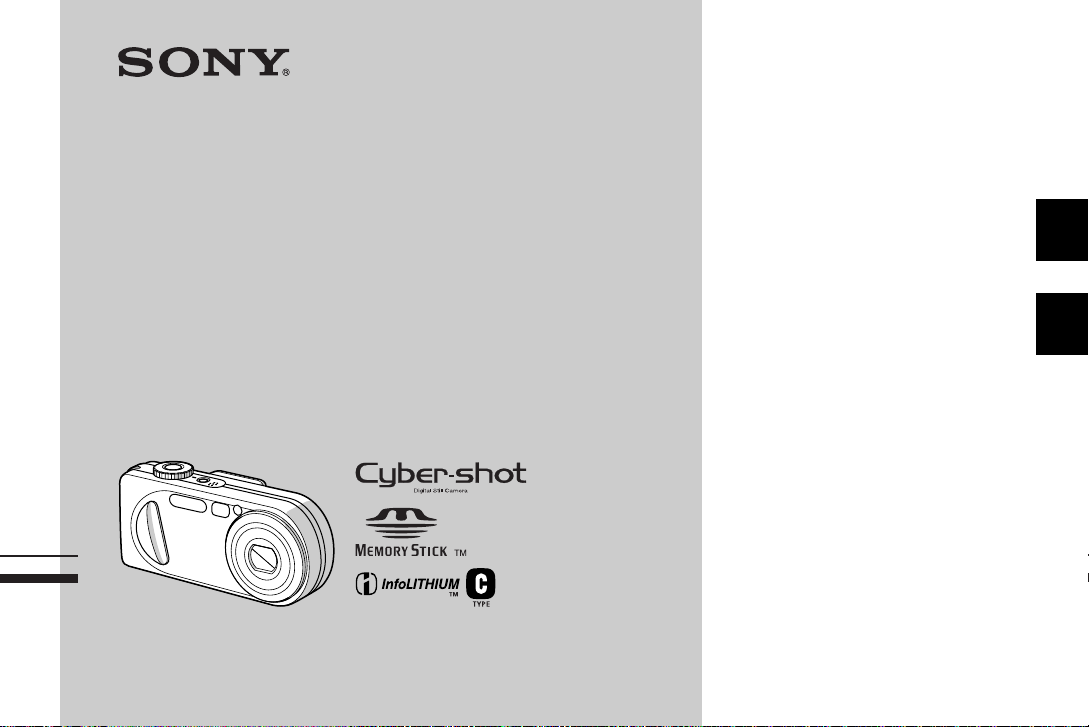
Digital Still Camera
3-080-890-61(1)
Инструкция по эксплуатации
Перед эксплуатацией аппарата внимательно прочтите,
пожалуйста, данную инструкцию и сохраните ее для
дальнейших справок.
Bruksanvisning
Läs noggrant igenom denna bruksanvisning innan du börjar använda
kameran och spara sedan bruksa nvisningen.
DSC-P8
© 2003 Sony Corporation
RU
SE
Page 2
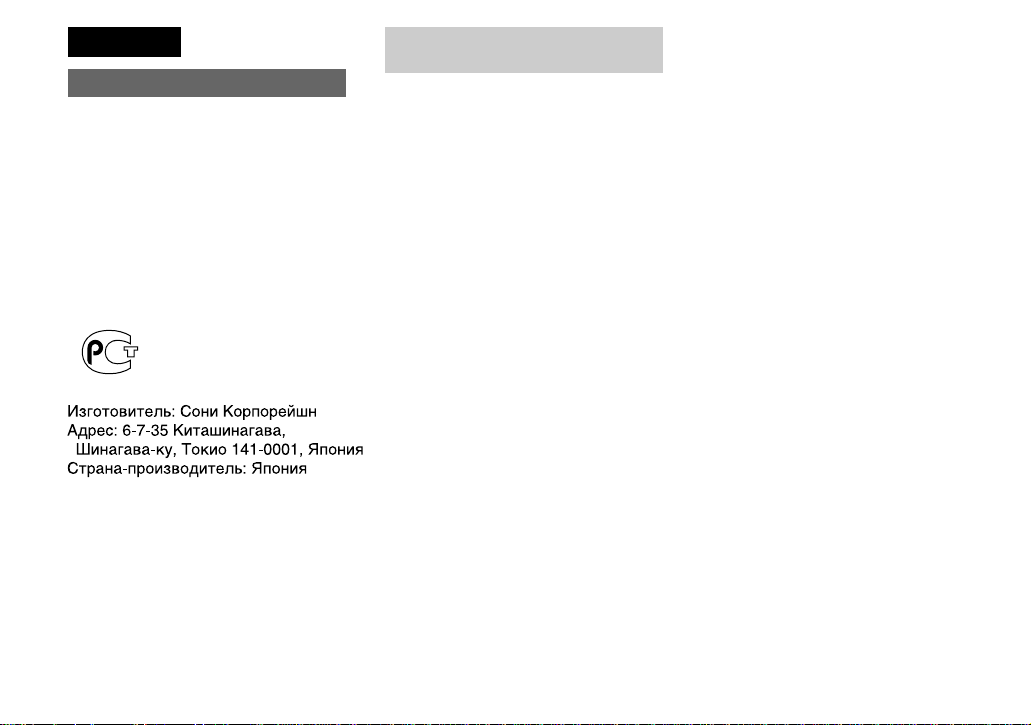
Русский
ПРЕДУПРЕЖДЕНИЕ
Во избежание опасности
возгорания или механических
повреждений не подвергайте
аппарат воздействию дождя или
влаги.
Во избежание опасности
поражения электрическим током
не открывайте корпус.
Обращайтесь за обслуживанием
только к квалифицированному
персоналу.
Внимание для покупателей в
Европе
Данное изделие было протестировано и
признано удовлетворяющим
ограничениям, налагаемым директивой об
электромагнитной совместимости по
использованию соединительных кабелей
длиной менее 3 метров.
Внимание
Электромагнитное поле определенной
частоты может влиять на изображение и
звук данного фотоаппарата.
Примечание
Если статическое электричество или
электромагнетизм приведет к пре рыванию
(невыполнению) передачи данных, то
перезапустите прикладную программу или
отсоедините и подсоедините USB-кабель
опять.
RU
2
Page 3
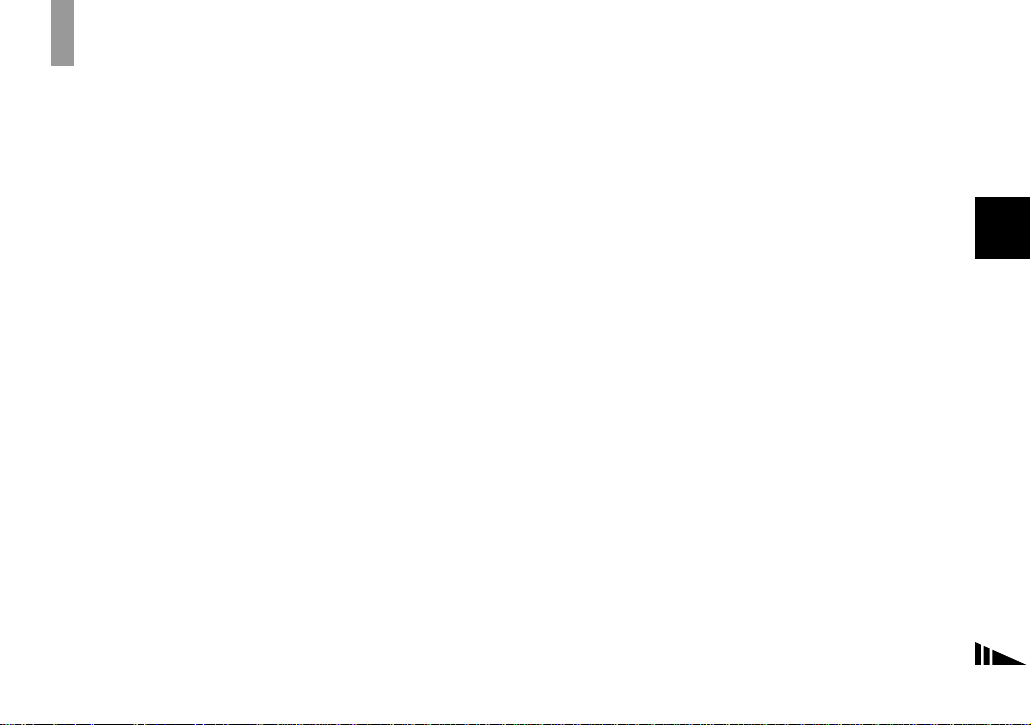
Перед использованием Вашего фотоаппарата
Пробная запись
Перед записью одноразовых событий,
возможно, Вы захотите выполнить
пробную запись для того, чтобы убедиться
в нормальной работе фотоаппарата.
Компенсация за содержание
записи не предусматривается
Содержание записи не может быть
компенсировано, если запись или
воспроизведение не выполнены из-за
неисправности Вашего фотоаппарата или
записывающего устройства, и т.п.
Рекомендации дублирования
Во избежание потенциального риска
потери данных всегда копируйте
(дублируйте) данные на диск.
Примечания о совместимости
данных изображения
• Данный фотоаппарат удовлетворяет
правилам проектирования
универсального стандарта файловых
систем для фотоаппарата,
установленного JEITA (Japan Electronics
and Information Technology Industries
Association).
• Воспроизведение изображений,
записанных Вашим фотоаппаратом, на
другой аппаратуре, и воспроизведение
изображений, записанных или
отредактированных на другой
аппаратуре, Вашим фотоаппаратом, не
гарантируется.
Меры предосторожности
относительно авторского права
На телевизионные программы, фильмы,
видеоленты и другие материалы может
распространяться авторское право.
Неправомочная перезапись таких
материалов может противоречить
положениям закона об авторском праве.
Не трясите фотоаппарат и не
стучите по нему
В дополнение к повреждениям и утрате
способности записи изображений, это
может вывести из строя плату памяти
“Memory Stick” или вызвать разрушение,
повреждение или потерю данных
изображения.
Экран ЖКД, искатель ЖКД
(только модели с искателем ЖКД)
и объектив
• Экран ЖКД и искатель ЖКД
изготовлены с помощью чрезвычайно
высокопрецизионной технологии, так
что свыше 99,99% пикселей
предназначено для эффективного
использования. Однако, на экране ЖКД
и искателе могут постоянно появляться
мелкие черные и/или яркие точки
(белого, красного, синего или зеленого
цвета). Появление этих точек вполне
нормально для процесса съемки и
никоим образом не влияет на
записываемое изображение.
• Помещая фотоаппарат вблизи окна или
на открытом воздухе, соблюдайте
осторожность. Попадание на экран
ЖКД, искатель или объектив прямого
солнечного света в течение длительного
времени может быть причиной
неисправностей.
• Не нажимайте на экран ЖКД слишком
сильно. Экран мо жет быть неровным, и
это может привести к неисправности.
• При низкой температуре на экране ЖКД
может оставаться остаточное
изображение. Это не является
неисправностью.
Приводной вариообъектив
Данный фотоаппарат оснащен приводным
вариообъективом. Соблюдайте
осторожность, не подвергайте объектив
ударам и не прилагайте к нему силу.
Перед использованием очистите
поверхность вспышки
Выделение тепла от вспышки может
привести к тому, что грязь на поверхности
вспышки вызовет обесцвечивание
поверхности вспышки или же прилипнет к
поверхности вспышки, в результате чего
освещенность станет недостаточной.
RU
RU
3
Page 4
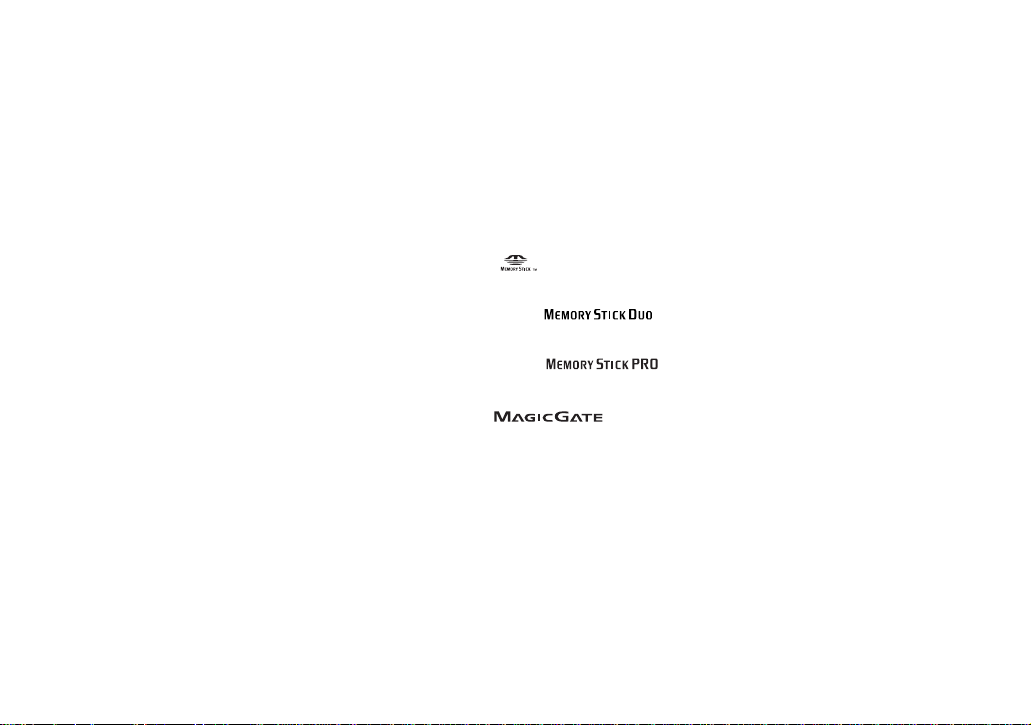
Не подвергайте фотоаппарат
воздействию влаги
При проведении съемок на открытом
воздухе под дождем или в подобных
условиях соблюдайте осторожность,
чтобы не подвергать фотоаппарат
воздействию влаги. Если появится
конденсация влаги, см. стр. 122 и следуйте
инструкциям о том, как ее удалить перед
использованием фотоаппарата.
Не подвергайте фотоаппарат
воздействию песка или пыли
Использование фотоаппарата в местах с
повышенным содержанием песка или
пыли может привести к неисправности.
Не направляйте фотоаппарат на
солнце или другой яркий свет
Это может привести к непоправимому
повреждению Ваших глаз. Иначе это
может привести к неисправности Вашего
фотоаппарата.
Примечания по расположению
фотоаппарата
• Не используйте фотоаппарат в местах
вблизи генераторов сильных радиоволн
или источников радиации. Фотоаппарат
может не выполнить запись или
воспроизведение надлежащим образом.
• Не используйте фотоаппарат вблизи
телевизора, радиоприемника, тюнера.
Это может привести к появлению помех
RU
на изображении фотоаппарата.
4
Изображения, используемые в
данном руководстве
Фотографии, использованные в данном
руководстве в качестве примеров
изображений, являются
репродуцированными из ображениями, а не
настоящими изображениями, снятыми с
помощью данного фотоаппарата.
Торговые марки
• “Memory Stick,” и “MagicGate
Memory Stick” являются торговыми
марками Sony Corporation.
• “Memory Stick Duo” и
являются торговыми марками Sony
Corporation.
• “Memory Stick PRO” и
являются торговыми марками Sony
Corporation.
• “MagicGate” и
являются торговыми марками Sony
Corporation.
• “InfoLITHIUM” является торговой
маркой Sony Corporation.
• Microsoft и Windows являются
зарегистрированными торговыми
марками корпорации U.S. Microsoft
Corporation в Соединенных Штатах и
других странах.
• Macintosh, Mac OS, QuickTime, iBook, и
Power Mac являются либо торговыми
марками, либо зарегистрированными
торговыми марками Apple Computer, Inc.
• Pentium является либо торговой маркой,
либо зарегистрированной торговой
маркой Intel Corporation.
• Кроме того, названия систем и изделий,
используемые в данном руководстве,
являются, вообще говоря, торговыми
марками или зарегистрированными
торговыми марками их
соответствующих разработчиков или
производителей. Однако, знаки
используются не во всех случаях в
данном руководстве.
™
или ®
Page 5
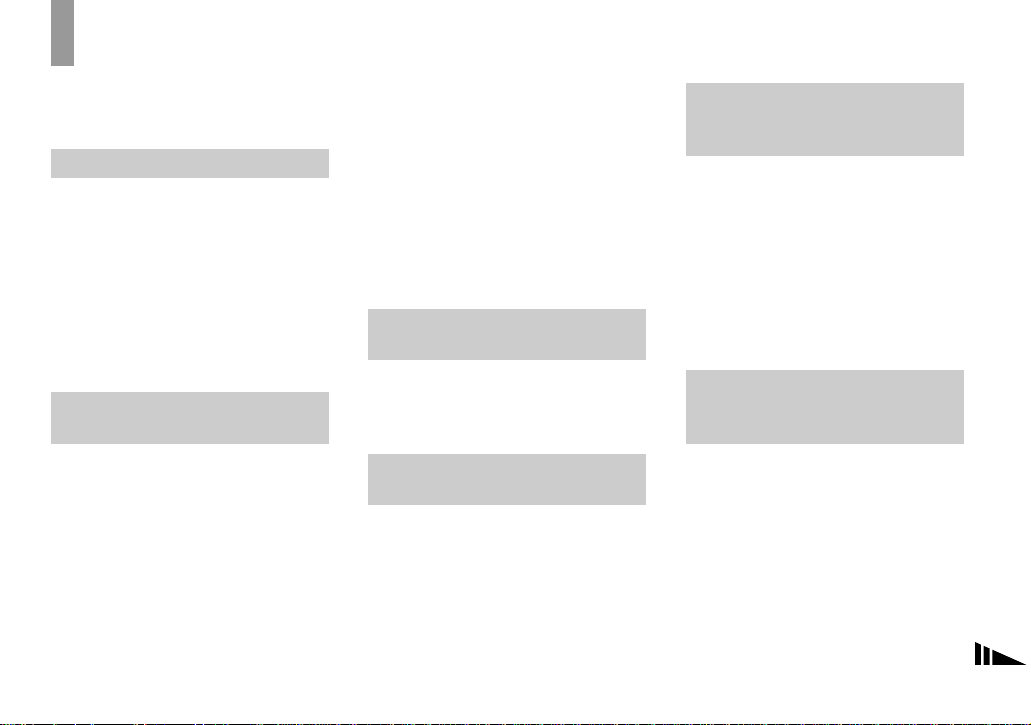
Оглавление
Перед использованием Вашего
фотоаппарата................................3
Обозначение частей .............................8
Начальные операции
Зарядка батарейного блока..............10
Использование внешнего источника
питания .........................................14
Использование Вашего
фотоаппарата за границей .......14
Включение/выключение Вашего
фотоаппарата..............................15
Как пользоваться кнопкой
управления ...................................15
Установка даты и времени................16
Съемка неподвижных
изображений
Установка и удаление платы памяти
“Memory Stick”............................18
Установка размера неподвижного
изображения ................................19
Размер и качество изображения......20
Основы съемки неподвижного
изображения (использование
режима автоматической
регулировки) ...............................22
Проверка последнего снятого
изображения
— Быстрый обзор ......................25
Использование возможности
увеличения................................... 25
Съемка на близком расстоянии
— Макро ...................................... 26
Использование таймера
самозапуска.................................27
Выбор режима вспышки ..............28
Съемка изображений с
искателем.....................................31
Вставка даты и времени в
неподвижное изображение ...... 32
Просмотр неподвижных
изображений
Просмотр изображений на экране
ЖКД Вашего фотоаппарата ... 33
Просмотр изображений на экране
телевизора ................................... 35
Удаление неподвижных
изображений
Удаление изображений ..................... 37
Форматирование платы памяти
“Memory Stick” ...........................40
Перед выполнением
усовершенствованными
операциями
Как установить и эксплуатировать
Ваш фотоаппарат.......................42
Изменение установок меню .........42
Изменение пунктов на экране
SET UP..........................................42
Определение качества неподвижного
изображения ................................43
Создание или выбор папки ...............44
Создание новой папки....................44
Изменение папки для записи........45
Усовершенствованная
съемка неподвижных
изображений
Выбор метода автофокусировки .....46
Выбор кадра диапазона
фокусировки видоискателя
— Искатель диапазона
автофокусировки ...................46
Выбор операции фокусировки
— Режим автофокусировки .....47
Установка расстояния до объекта
— Предварительная установка
фокуса...........................................49
Регулировка экспозиции
— Регулировка EV .....................50
RU
5
Page 6
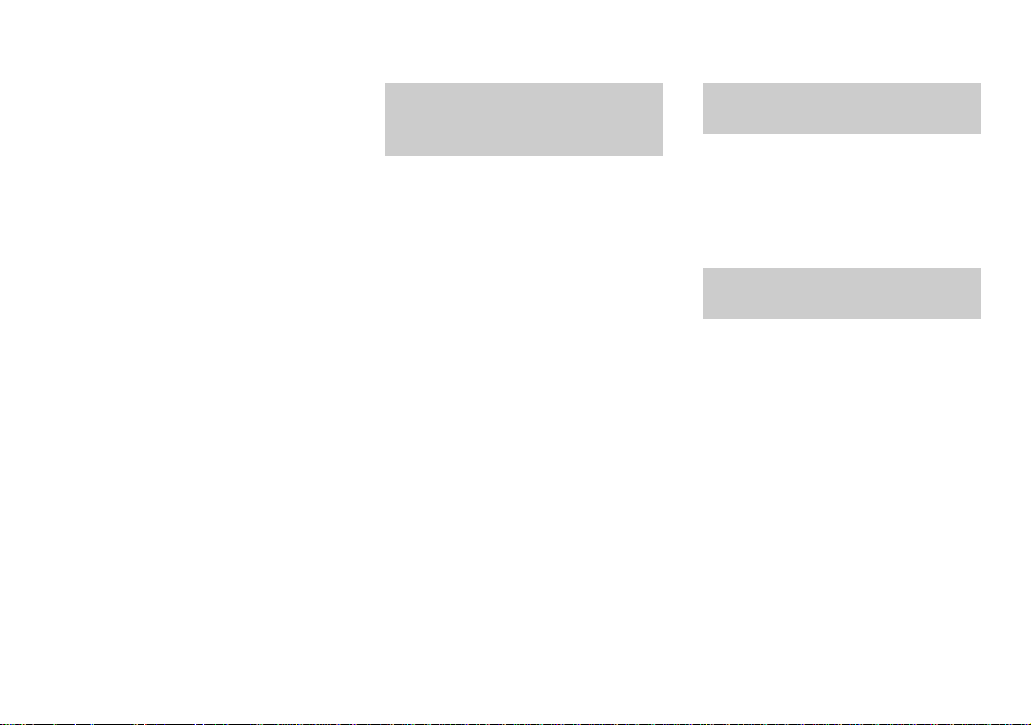
Отображение гистограммы .........51
Выбор режима фотометрии.............52
Регулировка цветовых тонов
— Баланс белого ........................53
Регулировка уровня вспышки
— Уровень вспышки .................55
Съемка нескольких кадров
— Видеоклип...............................55
Съемка в режиме серии изображений
— Серия изображений ..............57
Непрерывная съемка двух
изображений
— Серия изображений 2 ...........58
Съемка неподвижных изображений
для электронной почты
— Электронная почта ...............58
Запись неподвижных изображений с
аудио файлами
— Звуковой .................................59
Съемка в соответствии с условиями
эпизода
— Выбор сцены ..........................60
Добавление специальных эффектов
— Эффект изображения ..........62
Усовершенствованный
просмотр неподвижных
изображений
Выбор папки и воспроизведение
изображений
— Папка....................................... 63
Увеличение части неподвижного
изображения ............................... 64
Увеличение изображения
— Увеличение при
воспроизведении ........................ 64
Запись увеличенного изображения
— Обрезка................................... 65
Воспроизведение
последовательности
изображений
— Демонстрация слайдов......... 65
Поворот неподвижных изображений
— Поворачивать ........................ 66
Воспроизведение изображений,
снятых в режиме серии
изображений ............................... 67
Непрерывное воспроизведение .. 68
Покадровое воспроизведение
— Покадровое
воспроизведение .................... 68
Редактирование
неподвижных изображений
Защита изображений
— Защита.....................................69
Изменение размера изображения
— Изменения размера...............71
Выбор изображений для печати
— Знак печати (DPOF).............72
Получение удовольствия от
просмотра фильмов
Съемка фильмов.................................76
Просмотр фильмов на экране
ЖКД..............................................77
Удаление фильмов .............................78
Редактирование фильмов .................80
Сокращение фильмов....................80
Удаление ненужных частей
фильмов........................................81
RU
6
Page 7
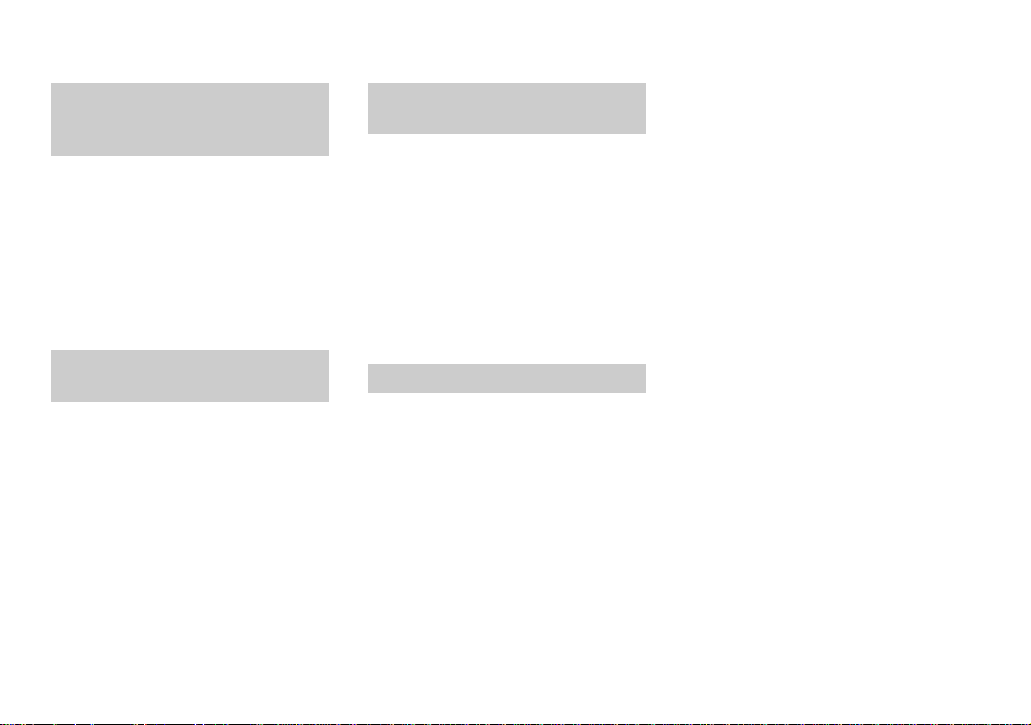
Получение удовольствия от
изображений на Вашем
компьютере
Копирование изображений на Ваш
компьютер
— Для пользователей
Windows ........................................82
Копирование изображений на Ваш
компьютер
— Для пользователей
Macintosh......................................94
Создание видео CD.............................96
Устранение
неисправностей
Устранение неисправностей .............98
Предупреждающие индикаторы и
сообщения..................................109
Индикация самодиагностики..........111
Дополнительная
информация
Количество изображений, которые
могут быть сохранены, или
время съемки ............................ 112
Пункты меню ....................................114
Пункты SET UP................................119
Меры предосторожности................ 122
O плате памяти “Memory Stick”.... 123
О батарейном блоке
“InfoLITHIUM” .......................125
Технические характеристики ........ 126
Экран ЖКД........................................128
Алфавитный указатель
Алфавитный указатель...................131
RU
7
Page 8
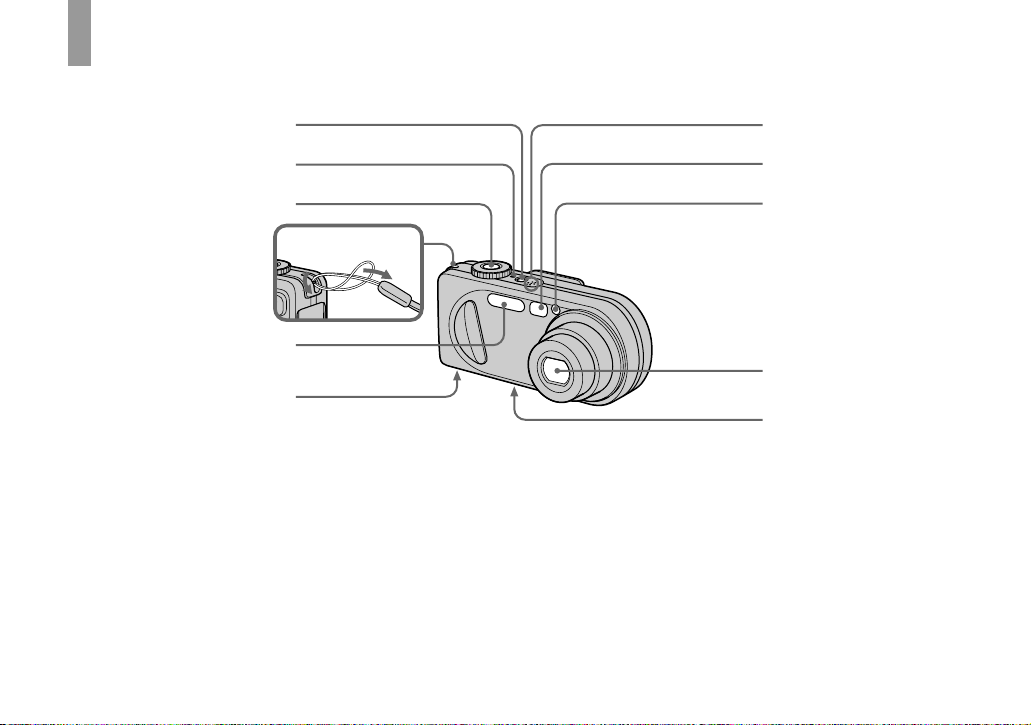
Обозначение частей
См. стр. в круглых скобках относительно подробностей об операции.
17
A Кнопка POWER (15)
B Лампочка POWER (15)
C Кнопка затвора (22)
D Крючок для наручного ремня
E Вспышка (28)
F Громкоговоритель (нижняя
поверхность)
G Микрофон
H Окно искателя
RU
8
2
3
Прикрепление
ремешка
4
5
6
I Лампочка таймера
самозапуска (27)/
Индикатор
автофокусировки(30, 119)
J Объектив
K Гнездо для треноги (нижняя
поверхность)
• Используйте штатив с длиной винта
менее чем 5,5 мм. Вы не сможете
надежно прикрепить фотоаппарат к
штативу с более длинными винтами, и
это может повредить фотоаппарат.
8
9
0
qa
• Не прикасайтесь к микрофону во время
записи.
• Надпись “3.2 MEGA PIXELS”, указанная
на фотоаппарате, показывает
количество эффективно используемых
элементов изображения. Максимальное
количество в действительности
записанных элементов изображения
составляет 3,1 МЕGА пикселей. Число
эффективных пикселей определяется
согласно рекомендации JCIA (Japan
Camera Industry Association).
Page 9
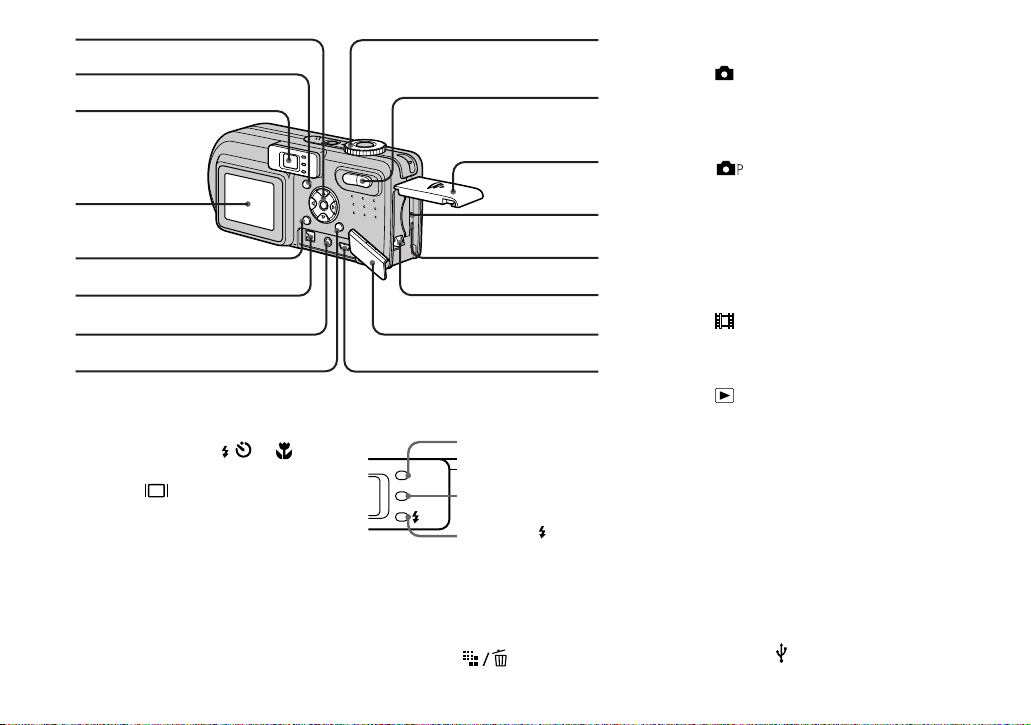
1
2
3
4
5
6
7
8
A Кнопка управления
(Меню включено) (v/V/b/B/z)
(15)/(Меню выкл) ( / /7/) (28,
27, 25, 26)
B Кнопка (дисплей/ЖКД
вкл/выкл) (31)
9
0
qa
qs
qd
qf
qg
qh
C Искатель (31)
Лампочка таймера
самозапуска
(красная)
Лампочка блокировки
AE/AF (зеленая)
/CHG
Лампочка /CHG
(оранжевая)
D Экран ЖКД
E Кнопка MENU (42, 114)
F Гнездо DC IN (10, 14)
G Гнездо A/V OUT (MONO) (35)
H Кнопка (размер/
удаление изображения) (19, 37)
(23)
(27)
/записи
(22)
(11, 28)
I Диск переключения режимов
(16, 23)
: Для съемки
неподвижных
изображений в режиме
автоматической
регулировки
: Для съемки
неподвижных
изображений в режиме
программирования
SCN: Для записи в режиме
выбора сцены
SET UP: Для установки
пунктов SET UP
: Для съемки фильмов,
изображений видеоклипа
или режима серии
изображений
: Для просмотра или
редактирования
изображений
J Кнопка увеличения (для
съемки) (25)/Индексная кнопка
(для просмотра) (34)
K Крышка отсека для батареи/
платы памяти “Memory Stick”
L Кнопка RESET (98)
M Лампочка доступа (18)
N Рычажок извлечения батареи
(10)
O Крышка гнезда
P Гнездо (USB) (87)
RU
9
Page 10
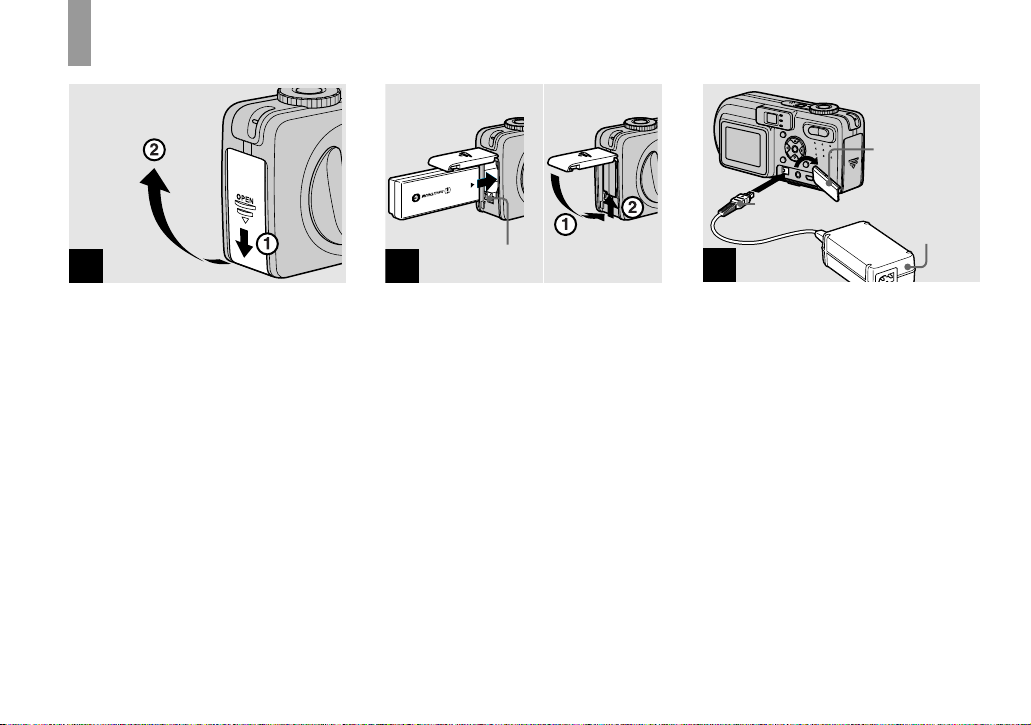
Зарядка батарейного блока
Начальные операции
1
Рычажок извлечения
батареи
2
Штепсельная вилка
постоянного тока
3
Крышка
гнезда
Сетевой адаптер
переменного
тока
, Откройте крышку отсека
для батареи/платы памяти
“Memory Stick”.
Передвиньте крышку в направлении
стрелки.
• Перед зарядкой батарейного блока
убедитесь, что Ваш фотоаппарат
выключен (стр. 15).
• Ваш фотоаппарат работает с
батарейным блоком “InfoLITHIUM” NPFC11 (тип С) (прилагается). Вы можете
использовать только батарейный блок
типа С (стр. 125).
RU
10
, Установите батарейный
блок, закройте крышку
отсека для батареи/платы
памяти “Memory Stick”.
Установите батарейный блок знаком
B в сторону батарейного отсека, как
показано на рисунке.
Убедитесь в том, что батарейный
блок плотно вставлен до упора, а
затем закройте крышку.
• Батарейный блок легко вставляется
путем нажатия вниз рычага извлечения
батареи на передней панели батарейного
отсека.
, Откройте крышку гнезда и
подсоедините AC-LS5
сетевой адаптер
переменного тока
(прилагается) к входному
гнезду постоянного тока DC
IN Вашего фотоаппарата.
Откройте крышку в направлении
стрелки, как показано на
иллюстрации выше. Подсоедините
штепсельную вилку с меткой v,
обращенной вверх.
Page 11

• Не закорачивайте штекер постоянного
тока сетевого адаптера переменного
тока металлическим предметом,
поскольку это может привести к
неисправности.
• Очищайте штекер постоянного тока
сетевого адаптера переменного тока
сухим тканевым тампоном. Не
используйте загрязненный штекер. При
использовании загрязненного штекера
батарейный блок может не зарядиться
надлежащим образом.
2 К сетевой розетке
1
Сетевой
4
шнур
, Подсоедините сетевой шнур
к сетевому адаптеру
переменного тока, а затем к
сетевой розетке.
Лампочка /CHG (оранжевая)
высветится, когда начнется зарядка, и
потухнет, когда зарядка завершится.
Для снятия батарейного
блока
Рычажок извлечения батареи
Откройте крышку отсека для
батареи/платы памяти “Memory
Stick”. Передвиньте рычаг
выталкивания батареи в направлении
стрелки и извлеките батарейный
блок.
Начальные операции
/CHG
Лампочка /CHG
• После завершения зарядки батарейного
блока отсоедините сетевой адаптер
переменного тока от входного гнезда
постоянного тока DC IN Вашего
фотоаппарата.
• При извлечении батарейного блока
соблюдайте осторожность, не уроните
его.
RU
11
Page 12

Индикатор оставшегося
заряда батарейного блока
Индикатор оставшегося заряда
батарейного блока на экране ЖКД
показывает оставшееся время съемки или
просмотра.
min
60
• Черный участок индикатора
оставшегося заряда батарейного блока
на иллюстрации показывает
действительное оставшееся время.
• После включения/выключения экрана
ЖКД требуется около одной минуты для
правильного отображения времени
оставшегося заряда батарейного блока.
• Отображаемое оставшееся время может
быть не точным при определенных
обстоятельствах или условиях.
3.1M
101
4
S AF
Время зарядки
Приблизительное время зарядки
полностью разряженного батарейного
блока с помощью сетевого адаптера
переменного AC-LS5 при температуре
25°C.
Батарейный блок
NP-FC11
Время зарядки
(мин.)
Приблиз. 150
(прилагается)
Количество изображений,
которые можно записать/
просмотреть, и срок службы
батарейного блока
В таблицах показано приблизительное
количество изображений и срок службы
батарейного блока, которые могут быть
записаны/просмотрены, если Вы будете
выполнять съемку изображений в
обычном режиме с полностью
заряженным батарейным блоком при
температуре 25°C. Количество
изображений, которое можно записать и
просматривать, принимается во внимание
при замене платы памяти “Memory Stick”,
если необходимо. Помните о том, что
действительное количество может быть
меньше, чем указанное, в зависимости от
условий использования.
Съемка неподвижных
изображений
В обычных условиях
NP-FC11 (прилагается)
Размер
изображения
Экран
ЖКД
Вкл Приблиз.
3.1M
Выкл Приблиз.
Вкл Приблиз.
VGA
1)
Съемка в следующих ситуациях:
– [Опция [P. Quality] установлена в
– Съемка 1 раз через каждые 30 секунд
– Увеличение поочередно
– Вспышка срабатывает каждый второй
– Питание включается и выключается
Выкл Приблиз.
положение [Fine]
переключается между предельными
значениями W и T
раз
через каждые десять раз.
1)
Количество
изображений
200
250
200
250
Срок
службы
батареек
(мин.)
Приблиз.
100
Приблиз.
125
Приблиз.
100
Приблиз.
125
12
RU
Page 13
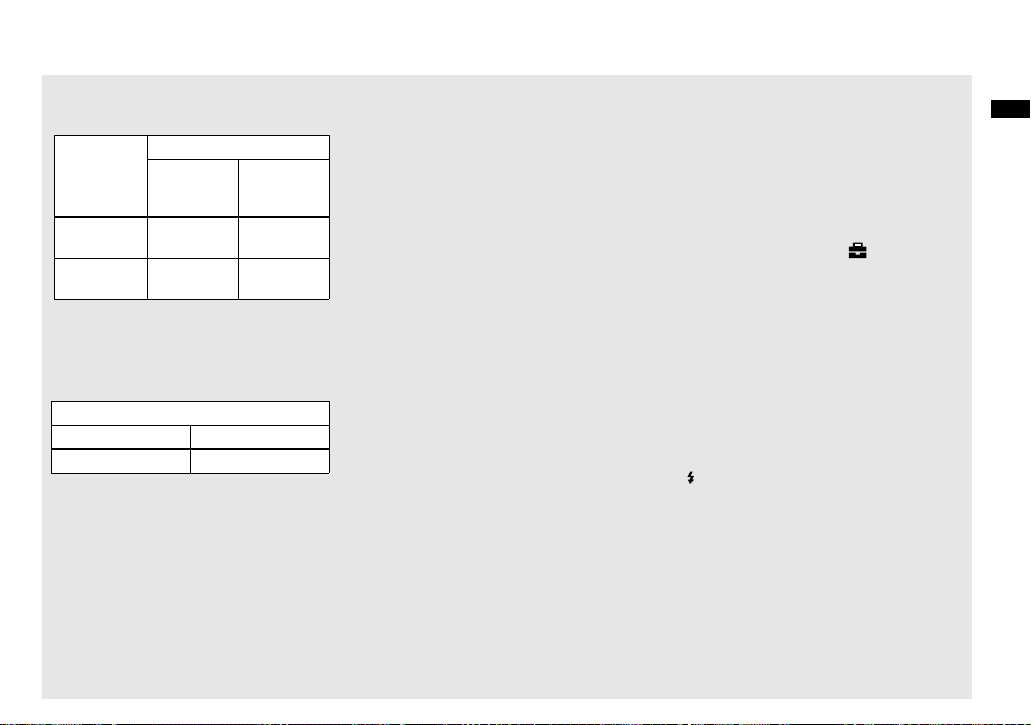
Просмотр неподвижных
изображений
Размер
изображения
3.1M
VGA
2)
Просмотр неподвижных изображений
последовательно с интервалом
примерно в три секунды
Съемка фильмов
NP-FC11 (прилагается)
Экран ЖКД вкл Экран ЖКД выкл
Приблиз. 100 Приблиз. 145
3)
Непрерывная съемка с размером
изображения
2)
NP-FC11 (прилагается)
Количество
изображений
Срок службы
батареек
(мин.)
Приблиз.
3850
Приблиз.
3850
Приблиз.
190
Приблиз.
190
3)
160 (Mail)
• Количество изображений, которые
можно записать/просмотреть, и срок
службы батарейного блока
уменьшаются при следующих условиях:
– Низкая температура окружающей
среды
– При использовании вспышки
– Фотоаппарат включался и выключался
много раз
– Частое использование трансфокатора
– Опция [LCD Backlight] в установках
SET UP установлена в положение
[Bright].
– Опция [Power Save] в установках SET
UP установлена в положение [Off].
– Низкий уровень заряда батареи
Емкость батареи уменьшается по мере
того, как Вы используете ее все
больше и больше, а также с течением
времени (стр. 126).
– Опция [AF Mode] в настройках SET UP
установлена в положение [Monitor] или
[Cont].
Функция режима экономии
питания
При включенной функции режима
экономии питания Вы можете
выполнять съемку в течение более
продолжительного периода времени.
Установите переключатель режима в
положение SET UP, и установите
опцию [Power Save] в (Setup 1) в
положение [On]. Заводской
установкой является положение [Off]
(стр. 120).
• Индикация [Power Save] появится только
при использовании фотоаппарата с
батарейным блоком.
Когда опция [Power Save]
установлена в положение [On]
Во время зарядки вспышки лампочка
/CHG мигает, и экран ЖКД
выключается. После завершения
зарядки лампочка потухнет, и экран
ЖКД включится.
1
Начальные операции
13
RU
Page 14
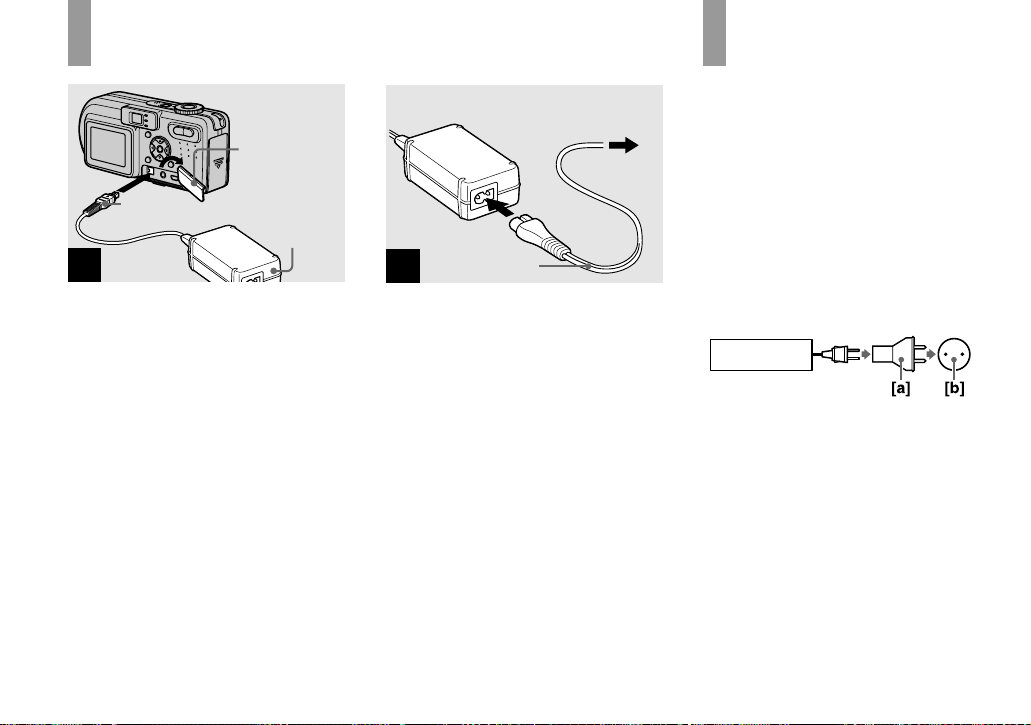
Использование внешнего источника питания
2 К сетевой
розетке
Крышка
гнезда
Штепсельная вилка
постоянного тока
1
, Откройте крышку гнезда и
подсоедините AC-LS5
сетевой адаптер
переменного тока
(прилагается) к входному
гнезду постоянного тока DC
IN Вашего фотоаппарата.
Подсоедините штепсельную вилку с
меткой v, обращенной вверх.
• Подсоедините сетевой адаптер
переменного тока к легко доступной
сетевой розетке. Если во время
использования сетевого адаптера
произойдет какая-либо неисправность,
немедленно отключите питание, вынув
штекер из сетевой розетки.
Сетевойадаптер
переменного
тока
1
Сетево
2
й шнур
, Подсоедините сетевой шнур
к сетевому адаптеру
переменного тока, а затем к
сетевой розетке.
• После завершения использования
сетевого адаптера переменного тока
отсоедините его от входного гнезда
постоянного тока DC IN фотоаппарата.
• Устройство не отсоединяется от
источника питания переменного тока,
пока оно подсоединено к сетевой
розетке, даже если само устройство было
вы ключено.
Использование Вашего
фотоаппарата за границей
Источники питания
Вы можете использовать Ваш
фотоаппарат в любой стране или
регионе с прилагаемым адаптером
переменного тока, в диапазоне от
100 В до 240 В переменного тока, при
частоте 50/60 Гц. При необходимости,
в зависимости от конструкции
сетевой розетки [b], используйте
имеющийся в продаже адаптер
штепсельной вилки переменного
тока [a].
AC-LS5
• Не используйте электронный
трансформатор (дорожный
преобразователь), поскольку это может
вызвать неисправность.
14
RU
Page 15
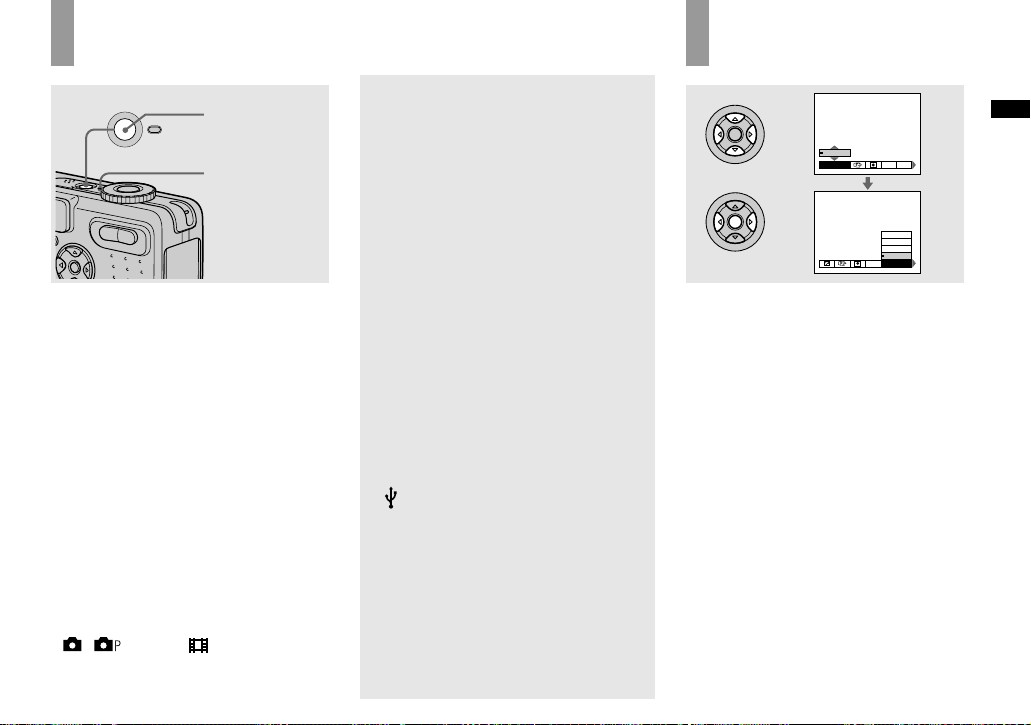
Включение/выключение Вашего
фотоаппарата
POWER
Кнопка POWER
Лампочка
POWER
, Нажмите кнопку POWER.
Лампочка POWER (зеленая)
высветится и питание включится.
Если Вы включаете Ваш
фотоаппарат в первый раз, появится
экран Clock Set (стр. 16).
Выключение питания
Нажмите кнопку POWER еще раз.
Лампочка POWER погаснет, и
фотоаппарат выключится.
• Не снимайте батарейный блок или
сетевой адаптер переменного тока
при выдвинутом объективе, так как
это может привести к неисправности.
• Если Вы включите питание, когда диск
выбора режимов установлен в положение
, , SCN или , часть объектива
передвинется. Не прикасайтесь к части
объектива во время его работы.
Функция автоматического
отключения питания
Если Вы не будете выполнять
действий на фотоаппарате в течение
некоторого времени* во время
съемки или просмотра изображений
или при выполнении SET UP,
фотоаппарат автоматически
отключится во избежание разрядки
батарейного блока. Функция
автоматического отключения
питания срабатывает, только если
фотоаппарат функционирует от
батарейного блока. Функция
автоматического отключения
питания не будет также работать при
следующих обстоятельствах.
• При просмотре фильмов
• При воспроизведении слайд-шоу
• Когда разъем вставлен в гнездо
(USB) или гнездо A/V OUT
(MONO).
* Когда опция [Power Save] установлена в
положение [On]: приблизительно 90
секунд
Когда опция [Power Save] установлена в
положение [Off]: приблизительно три
минуты
Как пользоваться
кнопкой управления
0EV
0EV
WB
EV ISO
400
200
100
Auto
WB
ISO
Для изменения текущих установок
фотоаппарата отобразите меню или
экран SET UP (стр. 42) и используйте
кнопку управления для выполнения
изменений.
Для каждого пункта нажмите кнопку
v/V/b/B для выбора нужного
значения, а затем нажмите
центральную кнопку z или
b/B, чтобы выполнить установку.
Начальные операции
RU
15
Page 16
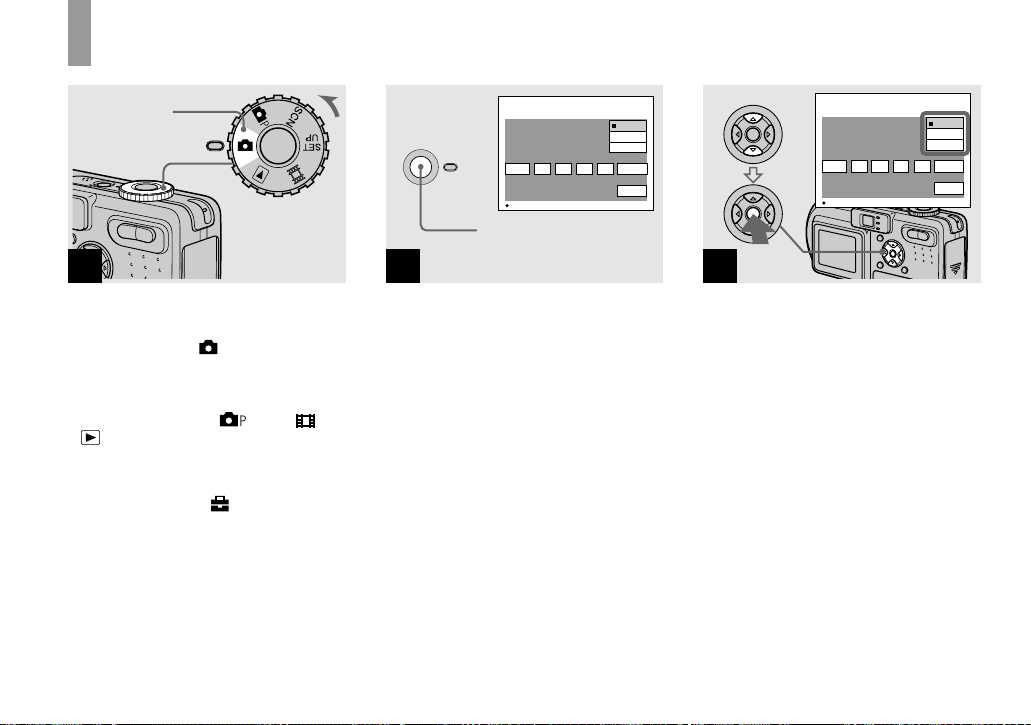
Установка даты и времени
переключения
Диск
режимов
1
, Установите диск
переключения режимов в
положение .
• Вы можете также выполнить эту
операцию при установке переключателя
режима в положение
.
• Для изменения даты и времени
установите диск переключения режимов
в положение SET UP, выберите опцию
[Clock Set] в пункте (Setup 1) (стр. 42
и 120) и выполните действия, начиная с
пункта 3.
RU
16
1
, SCN, или
POWER
Clock Set
2003
1
/:
/
1
OK
12 00
Y/M/D
M/D/Y
D/M/Y
AM
Cancel
OK
Кнопка POWER
2
, Нажмите кнопку POWER для
включения питания.
Высветится лампочка POWER
(зеленая), и на экране ЖКД появится
экран Clock Set.
Clock Set
2003
1
/:
/
1
OK
12 00
Y/M/D
M/D/Y
D/M/Y
AM
Cancel
OK
3
, Выберите нужный формат
отображения даты с
помощью кнопок v/V на
кнопке управления, а затем
нажмите кнопку z.
Выберите [Y/M/D] (год/месяц/день),
[M/D/Y] (месяц/день/год) либо [D/M/
Y] (день/месяц/год).
• Если перезаряжаемая кнопочная
батарейка, подающая питание для
сохранения данных времени, когданибудь полностью разрядится (стр. 123),
экран Clock Set появится снова. Если это
произойдет, переустановите дату и
время, начиная с приведенного выше
пункта 3.
Page 17
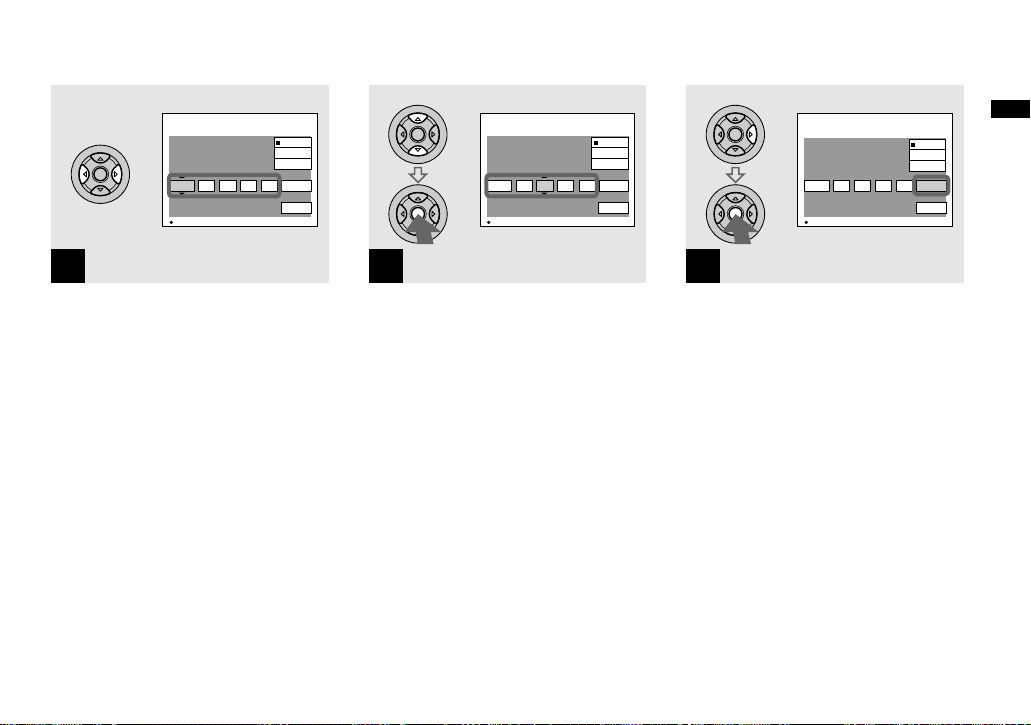
Clock Set
2003
1
/:
/
12 00
1
OK
Y/M/D
M/D/Y
D/M/Y
AM
Cancel
Clock Set
2003
4
/:/
OK
7
OK
12 00
Y/M/D
M/D/Y
D/M/Y
AM
Cancel
Clock Set
2003
4
/:/
OK
7
OK
10 30
Y/M/D
M/D/Y
D/M/Y
AM
Cancel
OK
Начальные операции
4
, Выберите пункт года,
месяца, дня, часа либо
минуты, который Вы хотите
установить с помощью
кнопок b/B на кнопке
управления.
Пункт, который должен быть
установлен, указывается с помощью
v/V.
5
, Установите числовое
значение с помощью кнопок
v/V на кнопке управления, а
затем нажмите кнопку z для
ввода.
После ввода числа v/V перемещается
на следующий пункт. Повторяйте
действие этого пункта, пока все
значения не будут установлены.
• Если Вы в пункте 3 выбрали [D/M/Y],
установите время в пределах 24-часового
цикла.
6
, Выберите опцию [OK] с
помощью кнопки B на
кнопке управления, а затем
нажмите кнопку z.
Дата и время будут введены, и часы
начнут функционировать.
• Для отмены установки даты и времени
выберите опцию [Cancel] при помощи
кнопок v/V/b/B на кнопке управления, а
затем нажмите кнопку z.
RU
17
Page 18
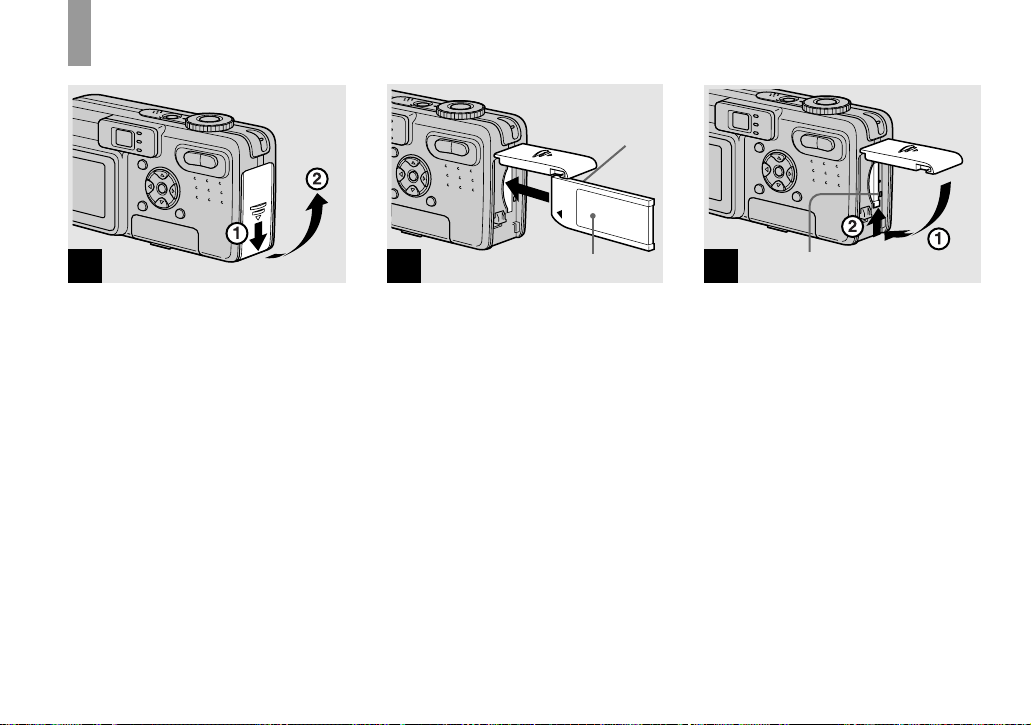
Съемка неподвижных изображений
Установка и удаление платы памяти “Memory Stick”
Сторона гнезда
1
, Откройте крышку отсека
для батареи/платы памяти
“Memory Stick”.
Передвиньте крышку в направлении
стрелки.
• Подробные сведения о плате памяти
“Memory Stick” приведены на стр. 123.
RU
18
2
Сторона метки
, Установите плату памяти
“Memory Stick”.
Вставьте плату памяти “Memory
Stick” внутрь до защелкивания, как
показано на рисунке.
• Нажмите плату памяти “Memory Stick”
вглубь, чтобы она надежно
расположилась в разъеме. Если плата
памяти “Memory Stick” не будет
установлена надлежащим образом, Вы,
возможно, не сможете записывать или
просматривать изображения на плате
памяти “Memory Stick”.
3
Лампочка доступа
, Закройте крышку отсека для
батареи/платы памяти
“Memory Stick”.
Для удаления платы памяти
“Memory Stick”
Откройте крышку отсека для
батареи/платы памяти “Memory
Stick”, а затем нажмите плату памяти
“Memory Stick”, в результате чего она
будет вытолкнута наружу.
• Если лампочка доступа высвечена,
это значит, что происходит
считывание или запись изображения.
Никогда не вынимайте в это время
плату памяти “Memory Stick” и не
отключайте питание. Данные могут
быть повреждены.
Page 19
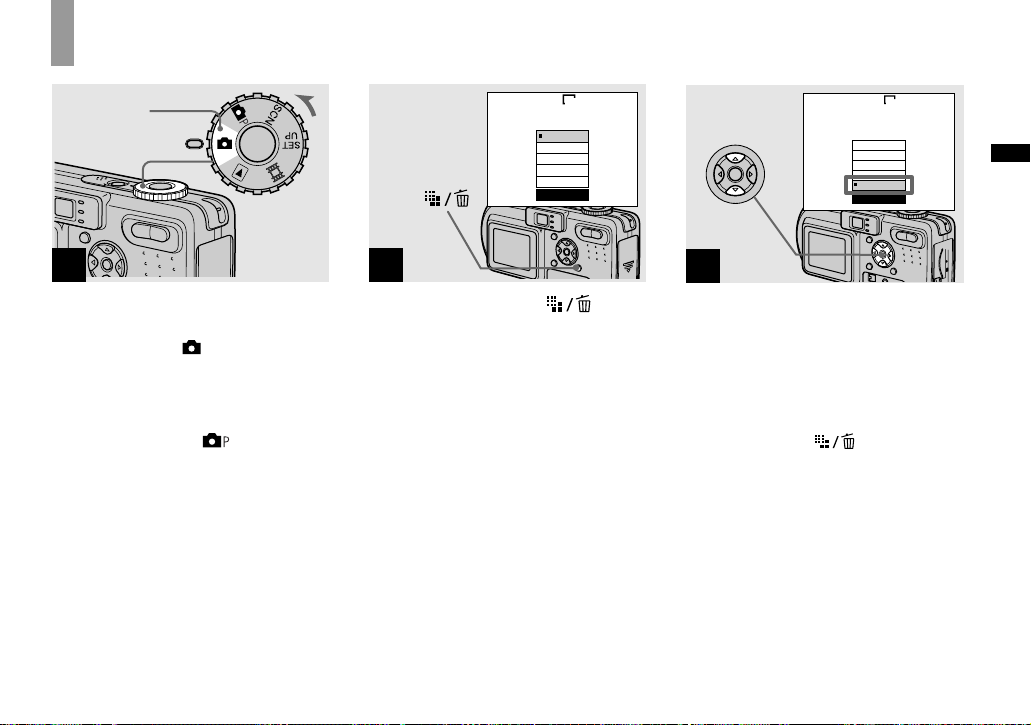
Установка размера неподвижного изображения
переключения
Диск
режимов
1
, Установите диск
переключения режимов в
положение и включите
питание.
• Вы можете также выполнить эту
операцию при установке переключателя
режима в положение
или SCN.
3.1M
3.1M
2.8M(3:2)
2.0M
1.2M
VGA
Image Size
2
, Нажмите кнопку
(размер изображения).
Появится установка размера
изображения.
• Подробные сведения о размере
изображения приведены на стр. 21.
VGA
3.1M
2.8M(3:2)
2.0M
1.2M
VGA
Image Size
3
, Выберите нужный размер
изображения с помощью
кнопок v/V на кнопке
управления.
Размер изображения установлен.
Когда установка будет завершена,
нажмите кнопку (размер
изображения), в результате чего
установка размера изображения
исчезнет с экрана ЖКД.
• Выбранный здесь размер изображения
сохранится в памяти даже после
выключения питания.
Съемка неподвижных изображений
RU
19
Page 20
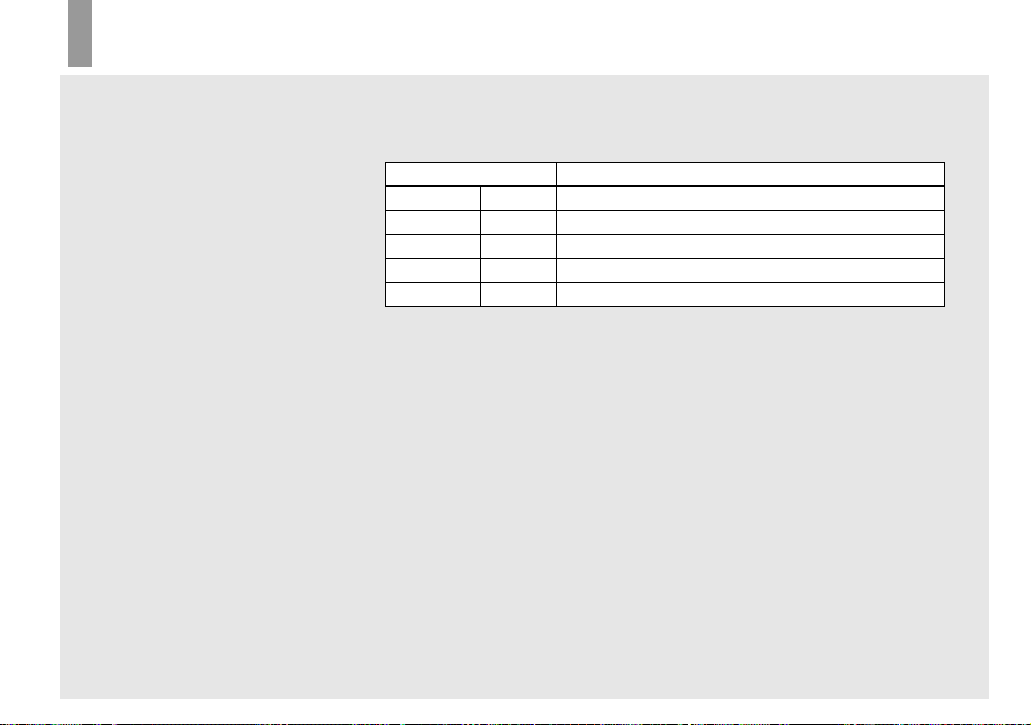
Размер и качество изображения
Вы можете выбрать размер
изображения (количество пикселей)
и качество изображения
(коэффициент сжатия) исходя из
особенностей изображения, которое
Вы хотите снять. Чем больше Вы
сделаете размер изображения и чем
Выше Вы сделаете качество
изображения, тем лучше будет Ваше
изображение, но также понадобится
большее количество данных для
сохранения Вашего изображения.
Это означает, что Вы сможете
сохранить меньшее количество
изображений на Вашей плате памяти
“Memory Stick”.
Выбирайте размер изображения и
уровень качества, соответствующий
особенностям изображений, которые
Вы хотите снимать.
Вы можете изменить размер
изображений позднее (Функция
изменения размеров, см. стр. 71).
Вы можете выбрать размер изображения из пяти вариантов в следующих
таблицах. В приведенных ниже примерах размер изображения установлен на
минимальную величину. Если Вы хотите улучшить качество изображения,
выберите больший размер изображения.
Размер изображения Примеры
3.1M 2048×1536 Печатныеизображения формата А4
2.8M(3:2) 2048 ( 3:2) Отпечатки 3:2
2.0M 1632×1224 Печатныеизображения формата А5
1.2M 1280×960 Печатныеизображения форматапочтовой открытки
VGA 640×480 Создание домашнихстраниц
1)
Данный вариант записывает изображения в пропорции горизонтального размера к
вертикальному 3:2 для приведения в соответствие с размером используемой для печати
бумаги.
1)
20
RU
Page 21
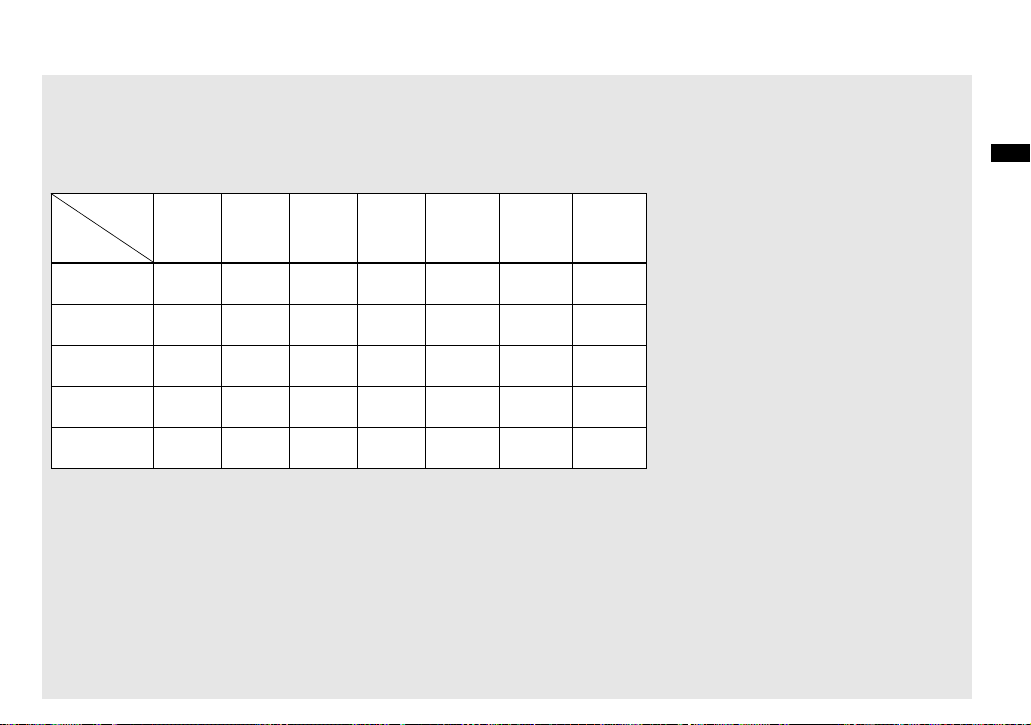
Количество изображений, которые могут быть сохранены на
плате памяти “Memory Stick”
Количество изображений, которые могут быть сохранены в режиме Fine
(Standard)
3)
приведено ниже.
2)
(Единицы: количество изображений)
Емкость
Размер
изображения
3.1M 10
2.8M(3:2) 10
2.0M 16
1.2M 24
VGA 97
2)
Когда опция [Rec Mode] установлена в положение [Normal]
Информация о количестве изображений, которые могут быть сохранены в других
режимах, приведена на стр. 112.
3)
Более подробная информация о режиме качества изображения приведена на стр. 43.
16MB 32MB 64MB 128MB MSX-256 MSX-512 MSX-1G
(18)20(37)
(74)82(149)
(18)20 (37)41(74)82(149)
133
41
(30)33(61)66(123)
101
(46)50(93)
196
(243)
(491)
(187)
394
(985)
(246)
202
(376)
790
(1975)
148
(264)
148
(264)
238
(446)
357
(649)
1428
(3571)
302
(537)
302
(537)
484
(907)
726
(1320)
2904
(7261)
617
(1097)
617
(1097)
988
(1852)
1482
(2694)
5928
(14821)
• Надпись “3.2 MEGA PIXELS”, указанная
на фотоаппарате, показывает
количество эффективно используемых
элементов изображения. Максимальное
количество в действительности
записанных элементов изображения
составляет 3,1 МЕGА пикселей.
• При воспроизведении на данном
фотоаппарате изображений размера
1600×1200, записанных на более ранних
моделях Sony, на экране ЖКД
появляется индикатор “2.0M”. Однако,
действительный размер изображения в
этих случаях составляет 1.9M.
• При просмотре изображений на экране
ЖКД фотоаппарата все они
отображаются с одинаковым размером.
• Количество снимаемых изображений
может отличаться от этих значений в
соответствии с условиями съемки.
• Когда количество оставшихся
снимаемых изображений превышает
9999, на экране ЖКД появляется
индикатор “>9999”.
Съемка неподвижных изображений
21
RU
Page 22
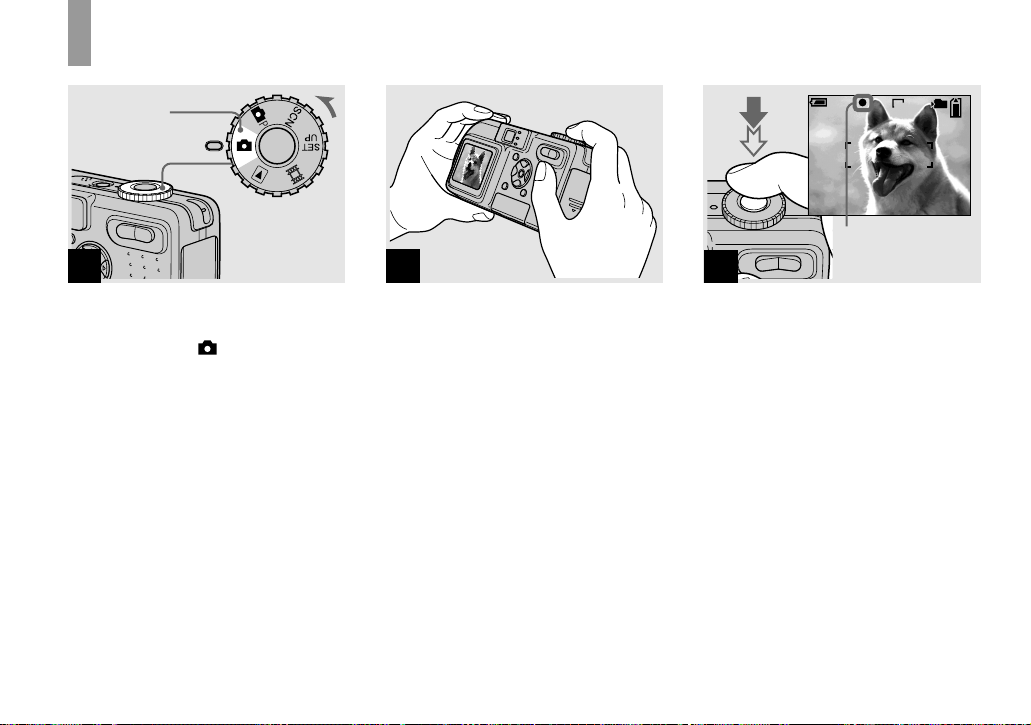
Основы съемки неподвижного изображения (использование режима
автоматической регулировки)
переключения
Диск
режимов
1
, Установите диск
переключения режимов в
положение и включите
питание.
Имя папки, в которую будет записано
изображение, появится на экране
ЖКД приблизительно на пять секунд.
• Крышка объектива открывается при
включении питания.
• Не касайтесь объектива во время его
работы, например, при нажатии кнопки
POWER для включения питания или при
работе функции трансфокатора
фотоаппарата (стр. 25).
• Данный фотоаппарат может создавать
новые папки и выбирать папки для
сохранения на плате памяти “Memory
Stick” (стр. 44).
RU
22
2
, Держите фотоаппарат двумя
руками в устойчивом
положении и направьте его
так, чтобы снимаемый
объект находился в центре
рамки фокусировки.
Не закрывайте объектив, вспышку
или микрофон (стр. 8) Вашими
пальцами.
• Минимальное фокусное расстояние до
объекта составляет 50 см. Для съемки
объектов с более близких расстояний
используйте режим макро (стр. 26).
min
60
Индикатор блокировки
AE/AF Мигает зеленым
3
цветом
FINE
VGA
t
высвечивается
101
S AF
96
F2.8
30
, Нажмите и держите нажатой
кнопку затвора на полпути
вниз.
Раздастся звуковой сигнал, но
изображение при этом еще не будет
записано. Когда индикатор
блокировки AE/AF изменит мигание
на устойчивое высвечивание,
фотоаппарат готов для съемки.
(В зависимости от объекта, экран
ЖКД может на доли секунды
застыть.)
Page 23
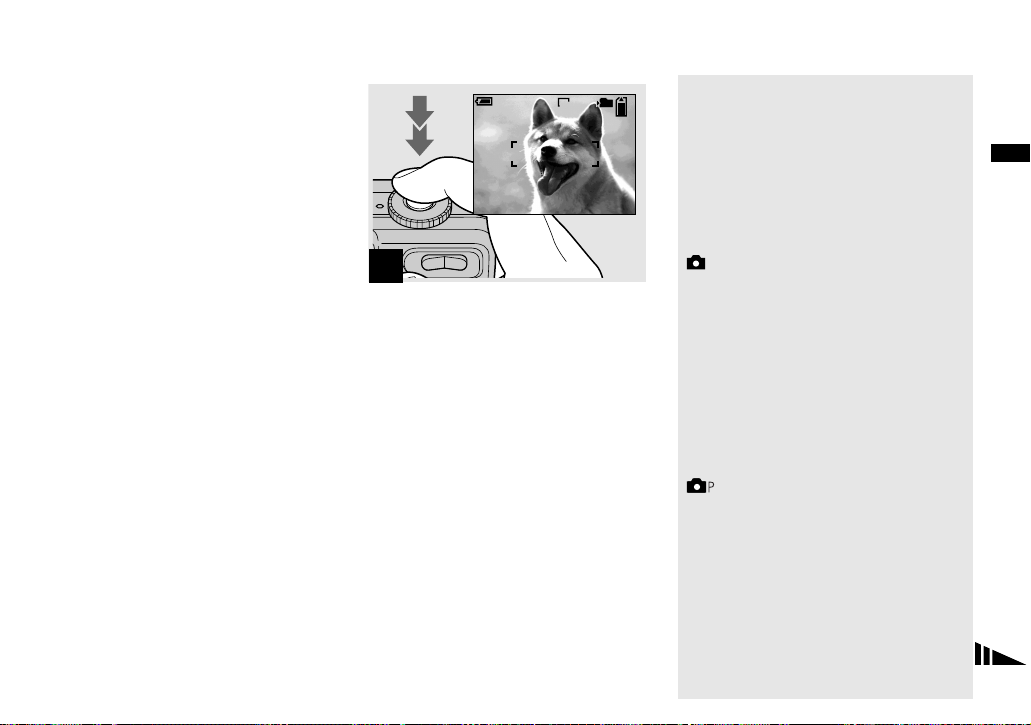
• Если Вы отпустите кнопку затвора,
съемка будет отменена.
• Если фотоаппарат не издаст зуммерный
сигнал, регулировка автоф окусировки не
будет завершена. Вы можете
продолжать съемку, но автофокусировка
не будет установлена надлежащим
образом (за исключением режима
непрерывной автофокусировки, стр. 47).
• Кадр, указанный на экране ЖКД,
отображает диапазон регулирования
фокуса (искатель диапазона
автоматической фокусировки, стр. 46).
60
min
101
VGA
95
S AF
4
, Нажмите кнопку затвора до
упора.
Затвор издаст звук. Изображение
будет записано на плату памяти
“Memory Stick”. Когда лампочка
записи (стр. 9) погаснет, Вы сможете
выполнить съемку следующего
изображения.
• При работе фотоаппарата с
использованием батарейного блока, если
Вы не будете выполнять действий на
фотоаппарате в течение некоторого
времени во время записи или
воспроизведения, фотоаппарат
автоматически отключится во
избежание разрядки батарейного блока
(стр. 15).
Переключатель режима для
съемки неподвижного
изображения
Для съемки неподвижных
изображений с помощью Вашего
фотоаппарата Вы можете выбрать
один из следующих методов съемки.
(Режим автоматической
регулировки)
Фокус, экспозиция и баланс белого
для облегчения съемки регулируются
автоматически. Режим качества
изображения устанавливается в
положение [Fine], а кадр диапазона
автофокусировки видоискателя
устанавливается в положение [Multi
AF] (стр. 46).
(Программный режим)
Вы можете установить нужные
функции съемки с помощью меню
(стр. 46 и 114).
Съемка неподвижных изображений
23
RU
Page 24
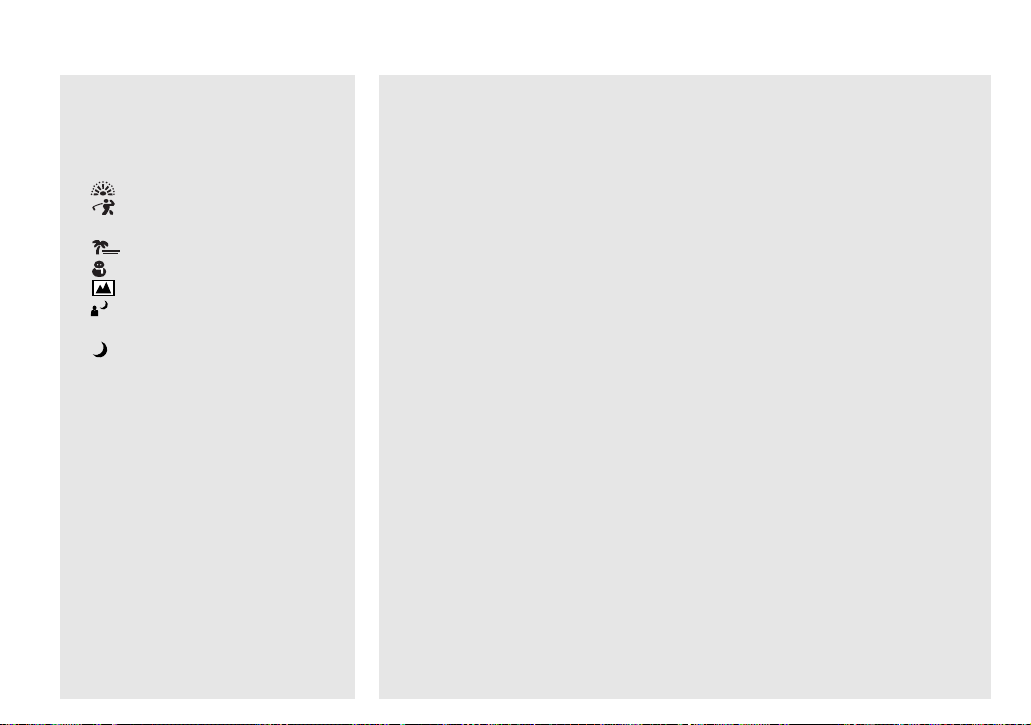
SCN (Выбор эпизода)
Вы можете выбрать для съемки один
из следующих режимов в
соответствии с условиями съемки
(стр. 60).
– (Режим фейерверка)
– (Режим высокоскоростного
затвора)
– (Пляжный режим)
–
(Снежный режим)
(Режим ландшафта)
–
–
(Портретный режим при
сумеречном освещении)
–
(Сумеречный режим)
Автоматическая
фокусировка
Если Вы попытаетесь снять объект,
фокусировка на котором затруднена,
индикатор блокировки AE/AF будет
медленно мигать.
Работа функции автоматической
фокусировки может быть затруднена
в следующих условиях. В таких
случаях отпустите кнопку затвора, а
затем снова наведите фотоаппарат на
снимаемый объект и выполните
фокусировку еще раз.
• Объект удален от фотоаппарата и
затемнен.
• Контраст между объектом и фоном
незначителен.
• Объект располагается за стеклом,
например, за окном.
• Быстродвижущийся объект.
• Объект отражает свет или имеет
яркую поверхность, как, например,
зеркало или светящееся тело.
• Мигающий объект.
• Объект с задней подсветкой.
Имеется две функции
автофокусировки: “Кадр диапазона
автофокусировки видоискателя”,
которая устанавливает положение
фокуса в соответствии с положением
и размером объекта, и “режим
автофокусировки”, которая
устанавливает операцию
фокусировки в соответствии с
откликом автофокусировки и
потреблением заряда батарейного
блока.
Подробные сведения приведены на
стр. 46.
24
RU
Page 25
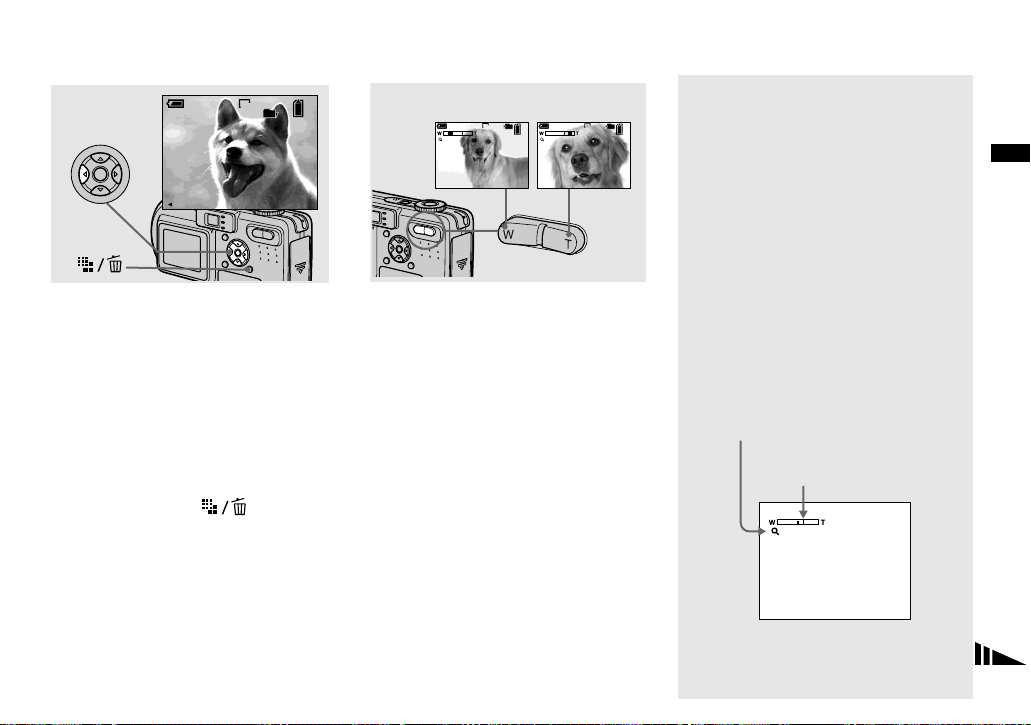
Проверка последнего снятого
изображения — Быстрый обзор
Использование возможности увеличения
60
min
VGA
8/8
Review
RETURN
101
10:30
2003 7 4101-0029
PM
, Нажмите кнопку b (7 ) на
кнопке управления.
Для возврата к режиму обычной
съемки слегка нажмите на кнопку
затвора или нажмите кнопку b (7)
еще раз.
Для удаления изображения,
отображаемого на экране
1 Нажмите кнопку
(удаление).
2 Выберите опцию [Delete] с
помощью кнопки v на кнопке
управления, а затем нажмите
кнопку z.
Изображение будет удалено.
W (широкоугольный)
min
60
x1.1
T (теле-фото)
101 101
VGA
min
60
96
S AF
x5.0
VGA
96
S AF
, Нажимайте кнопки
трансфокатора для выбора
нужного размера
изображения для съемки.
Минимальное фокусное
расстояние до объекта
Приблиз. 50 см от конца объектива.
• Во время выполнения операции
увеличения детали объектива
перемещаются. Во время работы
объектива не касайтесь его деталей.
• Функция трансфокатора фотоаппарата
не может использоваться при съемке
фильмов (стр. 76).
“Умный” трансфокатор
Цифровая обработка позволяет Вам
увеличить изображение без
искажения.
Если коэффициент увеличения
превышает 3×, увеличение
выполняется с использованием
“умного” трансфокатора. Если
“умный” трансфокатор не требуется,
установите опцию [Smart Zoom] в
установках SET UP в положение [Off]
(стр. 119).
Если Вы нажмете кнопку
трансфокатора, на экране ЖКД
появится индикатор масштаба
трансфокатора.
Индикатор масштаба трансфокатора
Сторона T этой линии
отображает масштаб
“умного” трансфокатора
x2.5
Съемка неподвижных изображений
25
RU
Page 26
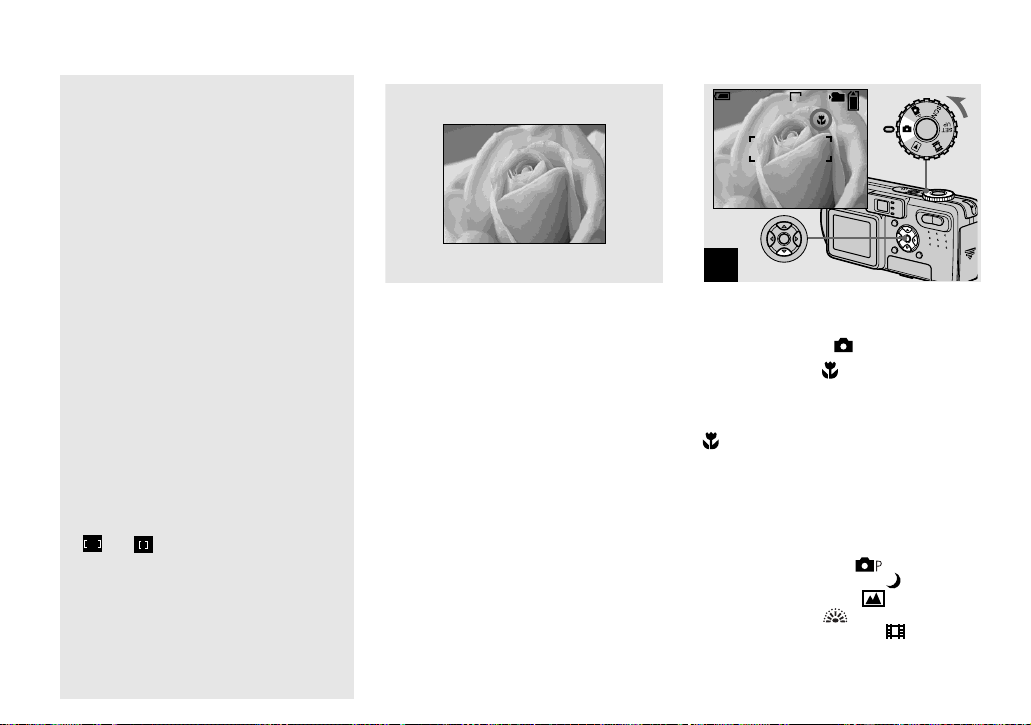
Съемка на близком расстоянии — Макро
Максимальный масштаб увеличения
зависит от размера изображения.
[2.0M]: 3.8×
[1.2M]: 4.8×
[VGA]: 9.6×
Если размер изображения
составляет [3.1M] или [2.8M(3:2)],
функция “умного” трансфокатора
не работает.
• Вы не можете подтвердить выбор
изображения с помощью видоискателя
при использовании функции “умного”
трансфокатора.
• При использовании “умного”
трансфокатора изображение на экране
ЖКД может выглядеть грубым. Однако,
это явление не оказывает влияния на
записанное изображение.
• Диапазон автофокусировки
видоискателя не отображается при
использовании функции “умного”
трансфокатора. Если опция 9 (Focus)
установлена в положение [Multi AF] или
[Center AF], начнет мигать индикатор
или , и предмет, расположенный в
центре кадра, будет иметь приоритет
фокусировки.
Режим макро записи используется
при увеличении небольших объектов,
таких, как цветы или насекомые. Вы
можете выполнять съемку на
близком расстоянии от объектов
вплоть до расстояний, указанных
ниже.
Когда увеличение установлено в
сторону W до упора:
Приблиз. 10 см от поверхности
объектива
Когда увеличение установлено в
сторону T до упора:
Приблиз. 50 см от поверхности
объектива
60
min
101
VGA
96
S AF
1
, Установите диск
переключения режимов в
положение , и нажмите
кнопку B ( ) на кнопке
управления.
На экране ЖКД появится индикатор
(макро).
• Если отображается меню, нажмите
сначала кнопку MENU, в результате
чего меню исчезнет.
• Вы можете также выполнить эту
операцию при установке переключателя
режима в положение
(отличного от положения
(Сумеречный режим), (Режим
ландшафта) или
фейерверка), стр. 60), или .
или SCN
(Реж им
26
RU
Page 27
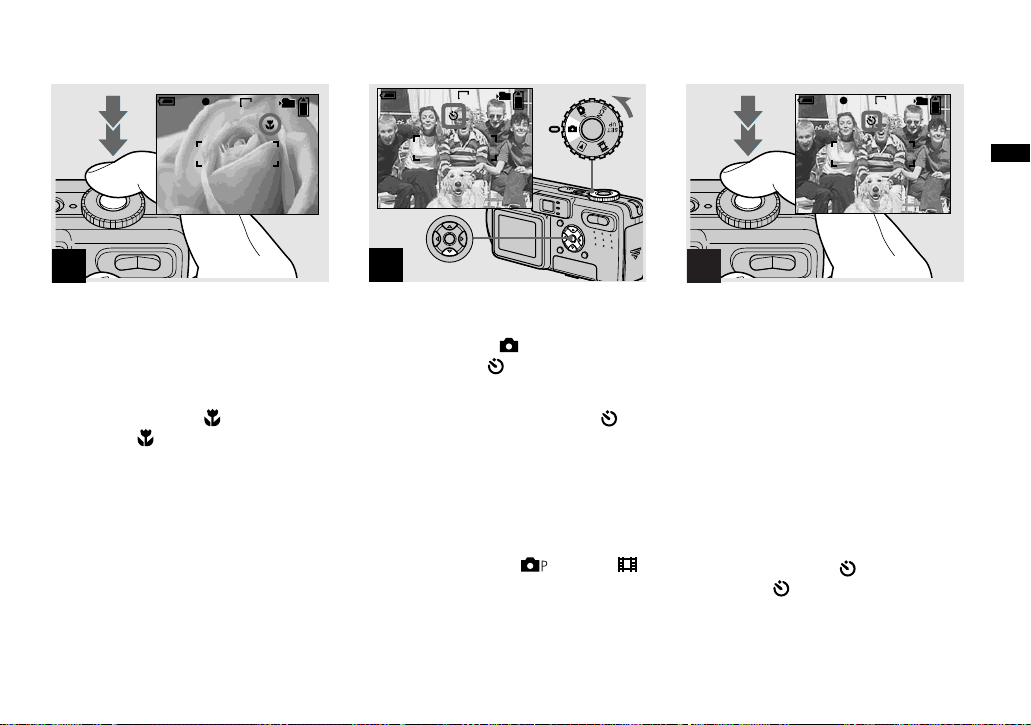
Использование таймера самозапуска
60
60
min
101
FINE
VGA
95
S AF
F2.8
30
min
101
VGA
96
S AF
60
min
FINE
101
VGA
96
S AF
F2.8
30
Съемка неподвижных изображений
2
, Позиционируйте объект в
центре кадра и выполните
съемку изображения.
Для возврата в нормальный
режим записи
Нажмите кнопку B ( ) еще раз.
Индикатор исчезнет с экрана
ЖКД.
• Используйте экран ЖКД для
выполнения съемки при использовании
функции макро. При использовании
видоискателя диапазон того, что Вы
видите, и того, что Вы снимаете в
действительности, может различаться.
1
, Установите диск
переключения режимов в
положение , и нажмите
кнопку V ( ) на кнопке
управления.
На экране появится индикатор
(таймера самозапуска).
• Если отображается меню, нажмите
сначала кнопку MENU, в результате
чего меню исчезнет.
• Вы можете также выполнить эту
операцию при установке переключателя
режима в положение
, SCN или .
2
, Позиционируйте объект в
центре кадра и нажмите
кнопку затвора до упора
вниз.
После того, как Вы нажмете кнопку
затвора, и до того, как затвор
сработает (приблизительно 10 секунд
спустя), будет мигать лампочка
таймера самозапуска (стр. 8) и будет
раздаваться звуковой сигнал.
Для отмены таймера самозапуска
во время функционирования
Нажмите кнопку V ( ) еще раз.
Индикатор исчезнет с экрана
ЖКД.
• Если Вы нажмете кнопку затвора, стоя
перед фотоаппаратом, фокус и
экспозиция могут не установиться
надлежащим образом.
RU
27
Page 28
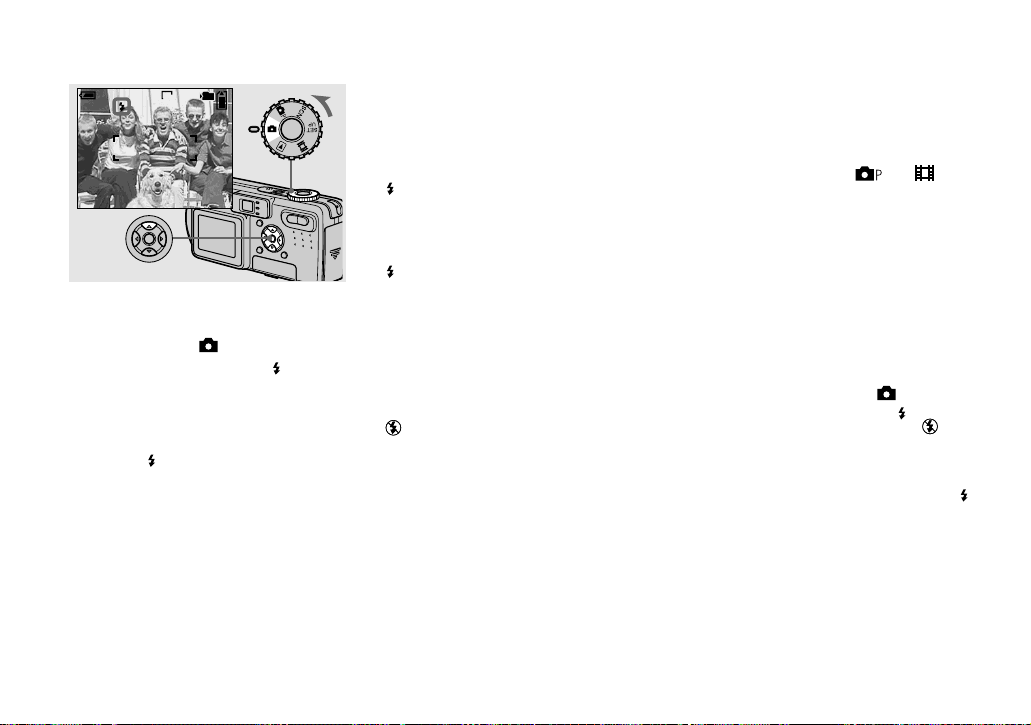
Выбор режима вспышки
60
min
101
VGA
96
S AF
, Установите диск
переключения режимов в
положение и нажмите
повторно кнопку v () на
кнопке управления для
выбора режима вспышки.
Всякий раз, когда Вы нажимаете
кнопку v ( ), индикатор меняется
следующим образом.
Нет индикатора (автоматический
режим): Вспышка автоматически
срабатывает при съемке
изображений в темном месте или
напротив источника света.
(Принудительная вспышка):
Вспышка срабатывает вне
зависимости от яркости
окружающего освещения.
(Медленная синхронизация):
SL
Вспышка срабатывает вне
зависимости от яркости
окружающего освещения. В темном
месте скорость срабатывания затвора
медленная, и Вы можете отчетливо
снять фон, находящийся вне пределов
досягаемости света вспышки.
(Без вспышки): Вспышка не
срабатывает.
• Если отображается меню, нажмите
сначала кнопку MENU, в результате
чего меню исчезнет.
• Вы можете также выполнить эту
операцию при установке переключателя
режима в положение или
(Режим видеоклипа).
• Если опция [ISO] в установках меню
установлена в положение [Auto],
рекомендуемое для съемки расстояние
при использовании вспышки составляет
приблизительно от 0,5 м до 3,5 м (W)/
0,5 м до 2,5 м (T).
• Вы можете изменить яркость вспышки с
помощью опции [Flash Level] в
установках меню (стр. 55). (Вы не
сможете изменить яркость вспышки,
когда диск переключения режимов
установлен в положение .)
• При использовании режима
(медленная синхронизация) или (без
вспышки), скорость затвора замедляется
при съемке в темных местах, поэтому
рекомендуется использование треноги.
• Во время зарядки вспышки лампочка /
CHG будет мигать. После завершения
зарядки лампочка потухнет.
• Эта установка сохранится в памяти даже
после выключения питания.
SL
28
RU
Page 29
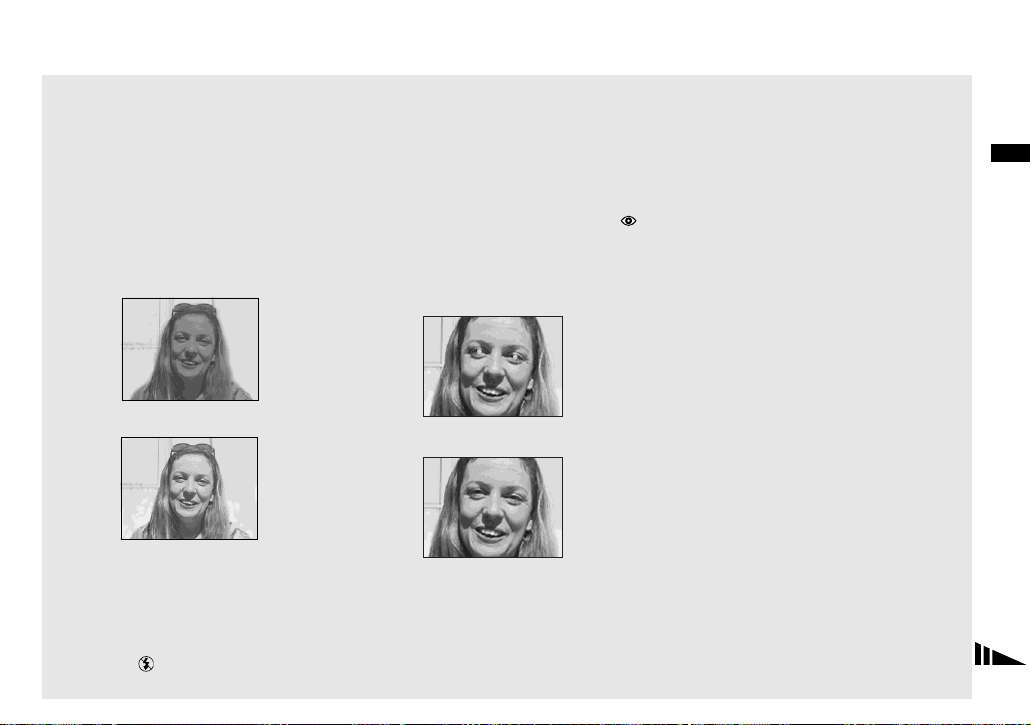
Съемка изображений
напротив источника света
В режиме автоматического
регулирования, при съемке напротив
источника света автоматически
срабатывает вспышка, даже если и
освещенность вокруг достаточная
(синхронизация дневного света).
Перед вспышкой
Для уменьшения эффекта
красных глаз при съемке
живых объектов
Установите опцию [Red Eye
Reduction] в установках меню SET
UP в положение [On] (стр. 119). На
экране ЖКД появится индикатор ,
и предварительная вспышка будет
срабатывать перед съемкой для
уменьшения эффекта красных глаз.
• Уменьшение эффекта красных глаз
может не принести желаемого
результата в зависимости от
индивидуальных особенностей,
расстояния до объекта, если объект не
видит вспышку в момент ее
срабатывания, и от других условий.
Съемка неподвижных изображений
Во время вспышки
• Синхронизация дневного света может не
привести к желаемым эффектам в
зависимости от условий съемки.
• Если Вы не хотите использовать
вспышку, установите режим вспышки в
положение (без вспышки).
m
RU
29
Page 30
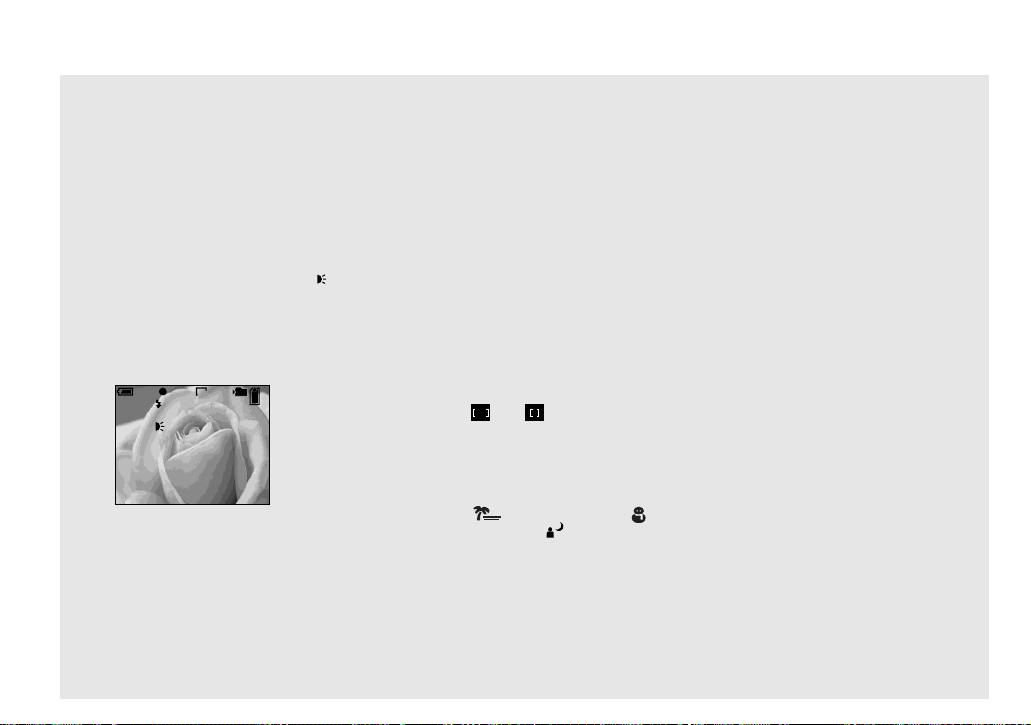
Съемка изображений с
подсветкой
автофокусировки
Подсветка автофокусировки
испускает свет для облегчения
фокусировки на предмете в темных
местах. Установите опцию [AF
Illuminator] (стр. 119) в установках
SET UP в положение [Auto]. На
экране ЖКД появится индикация ,
и подсветка автофокусировки будет
испускать красный свет при
наполовину нажатой кнопке затвора
до достижения фокусировки.
101
min
60
FINE
VGA
96
S AF
ON
F2.8
30
ON
• Если индикатор автофокусировки не
достигает объекта в достаточной мере,
или если объект не является
контрастным, фокус не будет достигнут.
(Рекомендуемое расстояние составляет
приблизительно до 3,5 м (W)/2,5 м (T).)
• Фокусировка будет достигнута, как
только свет подсветки автофокусировки
достигнет объекта, даже если свет будет
попадать слегка в сторону от центра
объекта.
• При предварительной установке
фокусного расстояния (стр. 49)
подсветка автофокусировки не
функционирует.
• Если опция 9 (Focus) установлена в
положение [Multi AF] или [Center AF],
диапазон автофокусировки видоискателя
отображаться не будет. Начнет мигать
индикатор или , и предмет,
расположенный в центре кадра, будет
иметь приоритет фокусировки.
• Подсветка автофокусировки будет
работать, только если опция SCN в
установках меню установлена в
положение (Пляжный режим)
(Снежный режим) или
(Портретный
режим при сумеречном освещении)
(стр. 60).
• Подсветка автофокусировки испускает
очень яркий свет. Хотя никаких проблем
с безопасностью не возникнет, смотреть
прямо в излучатель подсветки
автофокусировки с близкого расстояния
не рекомендуется, поскольку Вы в
течение нескольких минут после этого
можете ощущать остаточное
изображение, как после взгляда на
лампочку фонарика.
30
RU
Page 31

Съемка изображений с искателем
Искатель
Видоискатель является удобным,
если Вы хотите сохранить заряд
батарейного блока, или если
затруднительно подтвердить выбор
изображения с помощью экрана
ЖКД.
Всякий раз, когда Вы нажимаете
кнопку , индикация будет
изменяться в следующей
последовательности.
Гистограмма вкл
60min
101
VGA
96
S AF
r
Индикаторы выключены
r
Экран ЖКД выкл
r
Индикаторы включены
60min
101
VGA
96
S AF
• На изображении в видоискателе не
указан действительный доступный
диапазон записи. Чтобы подтвердить
доступный диапазон записи, используйте
экран ЖКД.
• Подробное описание индикаторов
приведено на стр. 128.
• Как и при съемке с индикатором
блокировки AE/AF на экране ЖКД,
когда лампочка блокировки AE/AF
видоискателя перестанет мигать и
загорится, Вы можете начинать съемку
(стр. 22).
• При выключенном экране ЖКД
“умный” трансфокатор не
функционирует (стр. 25).
• При выключенном экране ЖКД режим
автофокусировки устанавливается в
положение [Single] (стр. 47).
• Если Вы нажмете кнопку (режим
вспышки)/ (таймер самозапуска)/
(макро) при выключенном экране ЖКД,
изображение будет отображаться на
экране в течение приблизительно двух
секунд, и Вы сможете проверить или
изменить установку.
• Детальное описание гистограммы
приведено на стр. 51.
• Эта установка сохранится в памяти даже
после выключения питания.
Съемка неподвижных изображений
31
RU
Page 32

Вставка даты и времени в неподвижное изображение
Camera
Moving Image:
AF Mode:
1
Smart Zoom:
Date/Time:
2
Red Eye Reduction
AF Illuminator:
SELECT
:
MPEG Movie
Single
On
Off
Off
Auto
1
, Установите диск
переключения режимов в
положение SET UP.
Появится экран SET UP.
• Если изобр ажения сняты с наложенными
датой и временем, дата и время не могут
быть удалены позднее.
• Дата и время не появляются на экране
ЖКД во время съемки, вместо этого, в
левом верхнем углу экрана ЖКД
появляется индикатор .
Действительная дата и время
отображаются красным цветом только
во время воспроизведения.
RU
32
Camera
Moving Image:
AF Mode:
1
Smart Zoom:
Date/Time:
2
Red Eye Reduction
AF Illuminator:
OK
:
Day&Time
Date
Off
2
, Выберите опцию (Camera)
с помощью кнопок v на
кнопке управления, а затем
нажмите кнопку B.
Выберите опцию [Date/Time]
с помощью кнопок v/V, а
затем нажмите кнопку B.
• Если Вы выберите опцию [Date], дата
наложится на изображение в порядке,
приведенном в разделе “Установка даты
и времени” (стр. 16).
Camera
Moving Image:
AF Mode:
1
Smart Zoom:
Date/Time:
2
Red Eye Reduction:
AF Illuminator:
PAGE SELECT
MPEG Movie
Single
On
Date
Off
Auto
3
, Выберите установки даты и
времени при помощи кнопок
v/V на кнопке управления, а
затем нажмите кнопку z.
Day & Time: Накладывает дату, часы
и минуты на изображение.
Date: Накладывает год, месяц и день
на изображение.
Off: Не накладывает дату и время на
изображение.
После завершения выполнения
установок установите диск
переключения режимов в положение
и выполните съемку изображения.
• Вы можете также выполнить эту
операцию при установке переключателя
режима в положение или SCN.
• Эта установка сохранится в памяти даже
после выключения питания.
Page 33

Просмотр неподвижных изображений
Просмотр изображений на экране ЖКД Вашего
фотоаппарата
Одиночный экран
(однокадровый)
60min
VGA
101
10:30
2003 7 4101-0008
BACK/NEXT VOLUME
8/9
PM
Индексный экран (на
девять изображений)
MOVESINGLE DISPLAY
Индексный экран
(на три изображения)
2003 7 4101-0002
BACK/NEXT
F2.8
1/30
0.0
100
10:30
Aperture Value:
Shutter Speed:
Exposure Value:
ISO:
SINGLE DISPLAY
Просмотр одиночных
изображений
60min
VGA
101
8/9
10:30
VOLUME
PM
Просмотр неподвижных изображений
2003 7 4101-0008
BACK/NEXT
PM
1
Вы можете просматривать на экране
изображения, снятые Вашим
фотоаппаратом, почти сразу. Для
просмотра изображений Вы можете
выбирать один из следующих трех
методов.
Одиночный (однокадровый)
экран
Вы можете просматривать
изображения по одному, отображая
их во весь экран.
Индексный (на девять
изображений) экран
Девять изображения отображаются
одновременно на отдельных панелях
экрана.
Индексный (на три изображения)
экран
Три изображения отображаются
одновременно на отдельных панелях
экрана. Различные пункты
информации относительно
изображения также отображаются.
• Подробные сведения о просмотре
фильмов приведены на стр. 77.
• Подробное описание индикаторов
приведено на стр. 130.
, Установите диск
переключения режимов в
положение и включите
питание.
Последнее изображение в выбранной
записывающей папке (стр. 63)
появится на экране.
RU
33
Page 34

Просмотр индексного экрана (на девять изображений или на три
изображения)
60min
VGA
101
3/9
2003 7 4101-0003
BACK/NEXT VOLUME
10:30
Aperture Value:
Shutter Speed:
Exposure Value:
ISO:
PM
MOVESINGLE DISPLAY
SINGLE DISPLAY
2003 7 4101-0002
BACK/NEXT
F2.8
1/30
0.0
100
10:30
PM
2
, Выберите нужное
неподвижное изображение с
помощью кнопок b/B на
кнопке управления.
b : Для отображения предыдущего
изображения
B : Для отображения следующего
изображения
RU
34
, Нажмите кнопку
трансфокатора W (индекс)
один раз.
Отображение переключится на
индексный экран (на девять
изображения).
Для отображения следующего
(предыдущего) индексного экрана
Нажмите кнопки v/V/
b/B на кнопке
управления для перемещения желтой
рамки вверх/вниз/влево/направо.
, Нажмите кнопку трансфо-
катора W (индекс) еще раз.
Дисплей переключится в индексный
экран (на три изображения).
Нажмите кнопки v/V на кнопке
управления для отображения
информации об оставшихся
изображениях.
Для отображения следующего
(предыдущего) индексного экрана
Нажмите кнопки
b/B на кнопке
управления.
Для возврата к одиночному
экрану
Нажимайте повторно кнопку
трансфокатора T, или нажмите z на
кнопке управления.
Page 35

Просмотр изображений на экране телевизора
VGA
101
2/9
Гнездо
A/V OUT
(MONO)
Соединительный кабель
аудио/видео (прилагается)
1
, Подсоедините прилагаемый
соединительный кабель
аудио/видео к гнезду A/V
OUT (MONO) фотоаппарата и
входным гнездам аудио/
видео телевизора.
Если у Вашего телевизора есть
стереофонические входные гнезда,
подсоедините аудио штекер (черный)
соединительного кабеля аудио/видео
к левому аудио гнезду.
• Отключите питание Вашего
фотоаппарата и Вашего телевизора
перед подсоединением фотоаппарата и
телевизора при помощи
соединительного кабеля аудио/видео.
Переключатель TV/Video
2
, Включите телевизор и
установите переключатель
TV/Video в положение
“Video”.
• Название и расположение данного
переключателя может различаться в
зависимости от Вашего телевизора.
Подробные сведения приведены в
инструкции по эксплуатации,
прилагаемой к телевизору.
10:30
2003 7 4101-0002
BACK/NEXT VOLUME
3
, Установите диск
переключения режимов в
положение и включите
фотоаппарат.
Нажмите кнопки b/B на кнопке
управления для выбора нужного
изображения.
• При использовании Вашего
фотоаппарата за границей возможно
понадобится переключить выходной
видео сигнал в соответствии с Вашей
системой телевидения (стр. 121).
PM
Просмотр неподвижных изображений
RU
35
Page 36

Просмотр изображений на экране
телевизора
Если Вы желаете просмотреть
изображения на экране телевизора,
Вам нужен телевизор с гнездом видео
входа и соединительным кабелем
аудио/видео (прилагается).
Система цветного телевидения
должна соответствовать системе
Вашего цифрового фотоаппарата.
Проверьте следующие списки:
Система NTSC
Багамские Острова, Боливия,
Венесуэла, Канада, Колумбия, Корея,
Мексика, Перу, Суринам, США,
Тайвань, Филиппины, Центральная
Америка, Чили, Эквадор, Ямайка,
Япония и т.д.
Система PAL
Австралия, Австрия, Бельгия,
Великобритания, Германия,
Голландия, Гонконг, Дания, Испания,
Италия, Китай, Кувейт, Малайзия,
Новая Зеландия, Норвегия,
Португалия, Сингапур, Словацкая
Республика, Таиланд, Финляндия,
Чешская Республика, Швейцария,
Швеция и т.д.
RU
36
Система PAL-M
Бразилия
Система PAL-N
Аргентина, Парагвай, Уругвай
Система SECAM
Болгария, Венгрия, Гвиана, Ирак,
Иран, Монако, Польша, Россия,
Украина, Франция, и т.д.
Page 37

Удаление неподвижных изображений
Удаление изображений
60
min
VGA
101
2/9
60
min
VGA
101
2/9
60
min
VGA
101
2/9
10:30
2003 7 4101-0002
BACK/NEXT VOLUME
PM
1
, Установите диск
переключения режимов в
положение и включите
фотоаппарат.
Нажимайте кнопки b/B на
кнопке управления для
выбора изображения,
которое Вы хотите удалить.
Delete
OK
BACK/NEXT
Exit
2
, Нажмите кнопку
(удаление).
В этот момент изображение еще не
удалено.
• Вы не можете удалить защищенное
изображение (стр. 69).
Delete
BACK/NEXT
OK
Exit
3
, Выберите опцию [Delete] с
помощью кнопки v на
кнопке управления, а затем
нажмите кнопку z.
Когда сообщение “Memory Stick
access” исчезнет, изображение уже
будет удалено.
Для продолжения и удаления
других изображений
Отобразите удаляемое изображение
при помощи кнопок
управления. Затем выберите опцию
[Delete] при помощи кнопки
нажмите кнопку
Для отмены удаления
Выберите опцию [Exit] с помощью
кнопки V на кнопке управления, а
затем нажмите кнопку z.
b/B на кнопке
v и
z.
Удаление неподвижных изображений
RU
37
Page 38

Удаление изображений в индексном (на девять изображений) режиме
Exit
Delete
1
, Во время отображения
индексного (на девять
изображений) экрана
(стр. 34) нажмите кнопку
(удаление).
RU
38
Select
All In Folder
Select
Delete
Exit
All In Folder
2
, Выберите опцию [Select] с
помощью кнопок b/B на
кнопке управления, а затем
нажмите кнопку z.
Для удаления всех изображений в
папке
Выберите опцию [All In Folder] с
помощью кнопки B на кнопке
управления, а затем нажмите кнопку
z. Выберите опцию [OK], а затем
нажмите кнопку z. Все
незащищенные изображения в папке
будут удалены. Для отмены удаления
выберите опцию [Cancel], а затем
нажмите кнопку z.
TO NEXTMOVESELECT
3
, Выберите изображение,
которое Вы хотите удалить,
при помощи кнопок v/V/b/B
на кнопке управления, а
затем нажмите кнопку z.
Зеленый индикатор (удаление)
появится на выбранном изображении .
В этот момент изображение еще не
удалено. Повторите этот пункт для
всех изображений, которые Вы
хотите удалить.
• Для отмены выбора нажмите кнопку z
еще раз, так, чтобы исчез индикатор .
Page 39

Удаление изображений в индексном (на три изображения)
режиме
Exit
Delete
OK
4
, Нажмите кнопку
(удаление) и выберите
опцию [OK] с помощью
кнопок B на кнопке
управления, а затем
нажмите кнопку z.
Когда сообщение “Memory Stick
access” исчезает, изображения
удаляются.
Для отмены удаления
Выберите опцию [Exit] с помощью
кнопки b на кнопке управления, а
затем нажмите кнопку z.
2003 7 4101-0002
BACK/NEXT
F2.8
1/30
0.0
100
Aperture Value:
Shutter Speed:
Exposure Value:
ISO:
SINGLE DISPLAY
1
, Во время отображения
индексного (на три
изображения) экрана
(стр. 34) установите
изображение, которое Вы
хотите удалить, по центру
при помощи кнопок b/B на
кнопке управления.
10:30
Delete
Exit
10:30
PM
2003 7 4101-0002
BACK/NEXTOK
PM
Удаление неподвижных изображений
2
, Нажмите кнопку
(удаление).
В этот момент изображение еще не
удалено.
RU
39
Page 40

Delete
Exit
10:30
2003 7 4101-0002
BACK/NEXTOK
PM
3
, Выберите опцию [Delete] с
помощью кнопки v на
кнопке управления, а затем
нажмите кнопку z.
Когда сообщение “Memory Stick
access” исчезнет, изображение уже
будет удалено.
Для отмены удаления
Выберите опцию [Exit] с помощью
кнопки V на кнопке управления, а
затем нажмите кнопку z.
Форматирование платы памяти “Memory Stick”
• Термин “форматирование” означает
подготовку платы памяти “Memory
Stick” для записи изображений; этот
процесс также называется
“инициализацией”. Как плата памяти
“Memory Stick”, прилагаемая к данному
фотоаппарату, так и имеющиеся в
продаже платы памяти, являются уже
отформатированными, и могут сразу же
использоваться.
1
, Установите плату памяти
“Memory Stick”, которую Вы
хотите отформатировать, в
Ваш фотоаппарат.
Установите диск
переключения режимов в
положение SET UP и
включите питание.
• Помните о том, что при
форматировании Вами платы памяти
“Memory Stick”, все данные на плате
памяти “Memory Stick”, будут
полностью стерты.
40
RU
Page 41

Memory Stick Tool
Format:
File Number:
1
Create REC. folder:
Change REC. folder:
2
OK
OK
Cancel
• Для предотвращения отключения
питания в процессе форматирования
рекомендуется использовать сетевой
адаптер переменного тока.
60
min
Format
All data will be erased
Ready?
O K
OK
Cancel
2
, Выберите пункт (Memory
Stick Tool) при помощи
кнопок v/V на кнопке
управления.
Выберите опцию [Format]
при помощи кнопки B, а
затем нажмите кнопку B.
Выберите положение [OK]
при помощи кнопки v, а
затем нажмите кнопку z.
Для отмены форматирования
Выберите опцию [Cancel] при
помощи кнопки V на кнопке
управления, а затем нажмите кнопку
z.
3
Удаление неподвижных изображений
, Выберите опцию [OK] при
помощи кнопки v на кнопке
управления, а затем
нажмите кнопку z.
Появится сообщение “Formatting”.
Когда это сообщение исчезнет,
форматирование будет завершено.
RU
41
Page 42

Как установить и
Перед выполнением усовершенствованными операциями
эксплуатировать Ваш
фотоаппарат
Обращение с меню и пунктами
экрана SET UP, которые наиболее
часто используются для
“Усовершенствованных операций”,
описано ниже.
MENU
Кнопка управления
Диск переключения
режимов
a Нажмите кнопку MENU.
Появится меню.
0EV
EV ISO
b Нажмите кнопки b/B на
кнопке управления для
выбора пункта, который Вы
хотите установить.
Выбранный пункт окрасится
желтым цветом.
WB
c Нажмите кнопки v/V на
кнопке управления для
выбора нужной установки.
Рамка выбранной установки
приобретет желтый цвет, и
установка введется.
Для отключения индикации
меню
Изменение установок меню
RU
Нажмите кнопку MENU.
42
Изменение пунктов на экране
SET UP
a Установите диск
переключения режимов в
0EV
положение SET UP.
Появится экран SET UP.
WB
Camera
Moving Image:
AF Mode:
1
Smart Zoom:
Date/Time:
2
Red Eye Reduction
AF Illuminator:
SELECT
:
MPEG Movie
Single
On
Off
Off
Auto
b Нажмите кнопки v/V/b/B на
кнопке управления для
выбора пункта, который Вы
хотите установить.
400
200
100
Auto
ISO
Рамка выбранного пункта
приобретет желтый цвет.
Setup 1
Power Save:
LCD Brightness:
LCD Backlight:
1
Beep:
2
Language:
Clock Set:
OK
OK
Cancel
c Нажмите кнопку z на
кнопке управления для
ввода установки.
Page 43

Для отключения экранной
индикации SET UP
Установите диск переключения
режимов в любое положение,
отличное от SET UP.
Определение качества
неподвижного
изображения
Диск переключения режимов:
/SCN
Вы можете выбрать качество
неподвижного изображения [Fine]
или [Standard].
MENU
Кнопка управления
Диск переключения
режимов
a Установите диск
переключения режимов в
положение или SCN.
b Нажмите кнопку MENU.
Появится меню.
c Выберите опцию (P.
Quality) при помощи кнопок
b/B, а затем выберите
нужное качество
изображения при помощи
кнопок v/V.
FINE
Fine
Standard
P.Quality
• Выбранная здесь величина качества
изображения сохранится даже после
выключения фотоаппарата.
• Вы можете выполнить эту операцию,
даже если переключатель режима
установлен в положение (Серия
изображений) (стр. 57).
PFXMode
Перед выполнением
усовершенствованными операциями
43
RU
Page 44

Создание или выбор
папки
Диск переключения режимов:
SET UP
Ваш фотоаппарат может создавать
множество папок на плате памяти
“Memory Stick”. Вы можете выбрать
папку, используемую для хранения
изображений.
Если Вы не создадите новую папку, в
качестве папки для записи будет
выбрана папка “101MSDCF”.
Вы можете создать папки в
количестве до “999MSDCF”.
MENU
Кнопка управления
Диск переключения
режимов
• В одной папке может быть сохранено до
400 0 изображений. Когда емкость папки
превышается, автоматически создается
RU
новая папка.
44
Создание новой папки
a Установите диск
переключения режимов в
положение SET UP.
b Выберите опцию (Memory
Stick Tool) с помощью
кнопок v/V, [Create REC.
Folder] с помощью кнопок B/
v/V, и подтвердите [OK] при
помощи кнопок B/v, а затем
нажмите кнопку z.
Появится следующий экран.
60min
Create REC. Folder
Creating REC. folder 102MSDCF
Ready?
O K
OK
Cancel
c Выберите положение [OK]
при помощи кнопки v, а
затем нажмите кнопку z.
Будет создана новая папка с
номером, на единицу
превышающим самый большой
номер на плате памяти “Memory
Stick”, и эта папка станет папкой
для записи.
Для отмены создания папки
Выберите опцию [Cancel] в пункте 2
или 3.
• После того, как Вы создадите новую
папку, Вы не сможете удалить ее с
фотоаппарата.
• Изображения будут записываться во
вновь созданную папку до тех пор, пока
не будет создана или выбрана другая
папка.
Page 45

Изменение папки для записи
a Установите диск
переключения режимов в
положение SET UP.
b Выберите опцию (Memory
Stick Tool) с помощью
кнопок v/V, опцию [Change
REC. Folder] с помощью
кнопок B/v/V, и подтвердите
[OK] при помощи кнопок B/v,
а затем нажмите кнопку z.
Появится экран выбора папки
для записи.
Select REC. Folder 2/2
102
Folder Name:
102MSDCF
No. Of Files:
0
Created:
2003 7 4
AM
1:05:34
O K
OK BACK/NEXT
Cancel
c Выберите нужную папку при
помощи кнопок b/B и
подтвердите [OK] при
помощи кнопок v, а затем
нажмите кнопку z.
Для отмены изменения папки
для записи
Выберите опцию [Cancel] в пункте 2
или 3.
• Вы не можете выбрать папку
“100MSDCF” в качестве папки для
записи.
• Изображения будут сохр аняться во вновь
выбранную папку. Вы не сможете
переместить изображения, записанные с
помощью данного фотоаппарата, в
другую папку.
Перед выполнением
усовершенствованными операциями
45
RU
Page 46

Выбор метода
Усовершенствованная съемка непо
зображений
автофокусировки
Имеется две функции
автофокусировки: “Кадр диапазона
автофокусировки видоискателя”,
которая устанавливает положение
фокуса в соответствии с положением
и размером объекта, и “режим
автофокусировки”, которая
устанавливает операцию
фокусировки в соответствии с
откликом автофокусировки и
потреблением заряда батарейного
блока.
MENU
Кнопка управления
Диск переключения
режимов
RU
46
движных и
Выбор кадра диапазона
фокусировки видоискателя
— Искатель диапазона
автофокусировки
Диск переключения режимов:
/SCN/
Многоточечный диапазон
автофокусировки
Фотоаппарат вычисляет расстояние в
трех областях, слева, справа и в
центре изображения, позволяя Вам
выполнять съемку с помощью
функции автофокусировки, не
беспокоясь о составе изображения.
Это полезно для фокусировки на
объекте, который находится не в
центре кадра. Использованный кадр
диапазона автофокусировки после
достижения фокусировки
отобразится зеленым цветом.
Автофокусировка на
центральную область
Это полезно для фокусировки на
объекте вблизи центра кадра.
Использование вместе с функцией
блокировки автофокусировки
позволяет Вам выполнить съемку
изображения нужного состава.
a Установите диск
переключения режимов в
положение , SCN или .
b Нажмите кнопку MENU.
Появится меню.
c Выберите опцию 9 (Focus) с
помощью кнопок b/B, а
затем выберите опцию [Multi
AF] или [Center AF] с
помощью кнопок v/V.
Фокус будет отрегулирован
автоматически. Цвет кадра
диапазона автофокусировки
видоискателя изменится с белого
на зеленый.
Многоточечный диапазон
автофокусировки
101
60
FINE
min
VGA
98
S AF
Кадр
диапазона
автофокусировки
видоискателя
Автофокусировка на
центральную область
101
60
FINE
min
VGA
98
S AF
Кадр
диапазона
автофокусировки
видоискателя
Page 47

• При съемке фильмов (фильм MPEG),
если Вы выберете многоточечную
автофокусировку, расстояние до центра
экрана оценивается как среднее, и
автофокусировка будет работать даже
при некоторой вибрации. Функция
автофокусировки на центральную
область автоматически выполняет
фокусировку только на центральную
часть изображения, это удобно, если Вы
хотите выполнить фокусировку только
на нужный Вам предмет.
• При использовании “умного”
трансфокатора или подсветки
автофокусировки приоритет
автофокусировки отдается объектам,
находящимся в центральной части кадра
или вблизи нее. В этом случае будут
мигать индикаторы или , и рамка
искателя диапазона автофокусировки не
отображается.
Выбор операции фокусировки
— Режим автофокусировки
Диск переключения режимов:
SET UP
Вы можете выбрать для Вашего
фотоаппарата один из следующих
трех режимов фокусировки.
Заводской установкой является
одиночная автофокусировка.
Одиночная автофокусировка
Этот режим позволяет выполнять
точную фокусировку в широком
диапазоне, от ближних до дальних
предметов, и является полезным для
съемки неподвижных объектов.
Фокус не регулируется до тех пор,
пока кнопка затвора не нажата и не
удерживается в наполовину нажатом
положении. Когда кнопка затвора
будет нажата, и будет удерживаться в
наполовину нажатом положении, и
будет завершена блокировка
автофокусировки, фокус будет
заблокирован.
Контроль автофокусировки
Время, требуемое для выполнения
фокусировки, при этом сокращается.
Фотоаппарат выполняет
фокусировку до того, как кнопка
затвора будет нажата, и будет
удерживаться в наполовину нажатом
положении, позволяя Вам составить
изображения с уже
отрегулированным фокусом. Когда
кнопка затвора будет нажата, и будет
удерживаться в наполовину нажатом
положении, и будет завершена
блокировка автофокусировки, фокус
будет заблокирован.
Потребление заряда батарейного блока
•
может быть более интенсивным, чем в
режиме одиночной автофокусировки.
Непрерывная
автофокусировка
Фотоаппарат выполняет
фокусировку до того, как кнопка
затвора будет нажата, и будет
удерживаться в наполовину нажатом
положении, а затем продолжает
выполнять фокусировку, даже после
завершения блокировки
автофокусировки. Это позволяет
выполнять съемку движущихся
объектов с непрерывной
фокусировкой.
47
неподвижных изображений
RU
Усовершенствованная съемка
Page 48

• Фокусировка не выполняется после
завершения блокировки в следующих
случаях, и индикатор C AF будет мигать.
Фотоаппарат при этом работает в
режиме контроля автофокусировки.
– При съемке в темных местах
– При съемке с медленной скоростью
затвора
• Кадр диапазона автофокусировки
видоискателя блокируется на
центральной части.
• Регулировка фокуса может не
выполниться при съемке быстро
движущихся объектов.
• При регулировке фокуса звук не
блокируется.
• При съемке с использованием таймера
самозапуска, нажмите кнопку затвора
вниз до упора для блокировки фокуса.
• Потребление заряда батарейного блока
может быть более интенсивным, чем в
другом режиме автофокусировки.
a Установите диск
переключения режимов в
положение SET UP.
b Выберите опцию [ ]
(Camera) при помощи кнопок
v/V, [AF Mode] при помощи
кнопок B/v/V, а затем
выберите нужный режим
при помощи кнопок B/v/V.
При выборе опции [Single] или
[Monitor] выберите также кадр
диапазона автофокусировки
видоискателя (стр. 46).
Camera
Moving Image:
AF Mode:
1
Smart Zoom:
Date/Time:
2
Red Eye Reduction
AF Illuminator:
OK
При съемке в режиме макро скорость
•
Single
Monitor
Cont
:
автофокусировки уменьшается, позволяя
выполнить точную фокусировку на
ближних объектах. Для более быстрой
съемки рекомендуется использовать
другой режим, отличный от макро.
• При съемке с помощью видоискателя с
выключенным экраном ЖКД
фотоаппарат функционирует в режиме
одиночной автофокусировки.
48
RU
Page 49

Технические приемы съемки
Даже если съемка с автофокусировкой
затруднена, поскольку объект не
находится в центре кадра, Вы можете в
этом случае выполнить
автофокусировку на центральную
область. Например, ес ли Вы выполняете
съемку двух человек, между которыми
имеется пространство, фотоаппарат
может выполнить фокусировку на фон,
видимый в этом пространстве. В таком
случае, используйте блокировку
автофокусировки, чтобы обеспечить
правильную фокусировку на объектах.
Однако Вы не можете использовать эту
функцию в режиме непрерывной
автоматической фокусировки.
Составьте снимок таким образом, чтобы
объект находился в центре диапазона
автофокусировки видоискателя, и
нажмите кнопку затвора наполовину
вниз.
Когда индикатор блокировки AE/AF
перестанет мигать и загорится,
вернитесь к полностью составленному
снимку, и полностью нажмите кнопку
затвора вниз.
Индикатор блокировки AE/AF
101
60
FINE
min
VGA
98
S AF
Кадр диапазона
F2.8
30
автофокусировки
видоискателя
m
101
60
• При использовании блокировки
автофокусировки Вы можете снять
изображение с правильным фокусом,
даже если объект находится на краю
кадра.
• Вы можете выполнить процесс
регулировки блокировки
автофокусировки до того, как
полностью нажать кнопку затвора
вниз.
FINE
min
VGA
98
S AF
F2.8
30
Установка расстояния
до объекта
— Предварительная
установка фокуса
диск переключения режимов:
/SCN/
При съемке изображения с
предварительно установленным
расстоянием до объекта, или при
съемке объекта через сеть или
оконное стекло, получить
надлежащий фокус в режиме
автоматической фокусировки
затруднительно. В этих случаях
удобно использовать предварительно
установленный фокус.
MENU
Кнопка управления
Диск переключения
режимов
неподвижных изображений
Усовершенствованная съемка
49
RU
Page 50

a Установите диск
переключения режимов в
положение , SCN или
b Нажмите кнопку MENU.
Появится меню.
c Выберите опцию 9 (Focus) с
помощью кнопок b/B, а
затем выберите расстояние
до объекта с помощью
кнопок v/V.
Вы можете выбирать из
следующих установок
расстояния.
0.5m, 1.0m, 3.0m, 7.0m,
∞
(неограниченное расстояние)
7.0m
3.0m
1.0m
0.5m
Center AF
Multi AF
Focus
1.0m
WB ISO
Для возврата в режим
автоматической фокусировки
В пункте 3 выберите опцию 9
(Focus), а затем выберите опцию
[Multi AF] или [Center AF].
Информация о точке фокуса может не
•
отобразить точное расстояние.
• Если Вы направите объектив вверх или
вниз, ошибка увеличится.
RU
50
Регулировка
.
экспозиции
— Регулировка EV
Диск переключения режимов:
/SCN/
Эта функция позволяет Вам
отрегулировать величину
экспозиции, устанавливаемую
автоматической регулировкой. Вы
можете выбрать величины в
диапазоне от +2.0EV до –2.0EV
шагами в 1/3EV.
MENU
Кнопка управления
Диск переключения
режимов
a Установите диск
переключения режимов в
положение , SCN или .
b Нажмите кнопку MENU.
Появится меню.
c Выберите опцию (EV) с
помощью кнопок b/B.
Отобразится величина
регулировки экспозиции.
0EV
0EV
EV ISO
WB
d Выберите нужную величину
экспозиции.
Выберите величину с помощью
опции v/V. Отрегулируйте
величину экспозиции, наблюдая
за яркостью фона.
Для повторной активации
автоматической экспозиции
Вернитесь к величине регулировки
экспозиционного числа 0EV.
•
Если съемка объекта выполняется в
крайне ярких или темных условиях или
же используется вспышка, регулировка
экспозиции может быть неэффективной.
Page 51

Технические приемы съемки
Как правило, фотоаппарат выполняет
регулировку экспозиции автоматически.
Если изображение получается слишком
темным или слишком ярким, как
изображено на рисунках справа,
рекомендуется выполнить регулировку
экспозиции вручную. При съемке
объекта с задней подсветкой или же
объекта на белом фоне (например, на
фоне снега), регулируйте экспозицию в
направлении +. При съемке черного
объекта, заполняющего экран,
отрегулируйте экспозицию в сторону –.
Недостаточная экспозиция
t Отрегулируйте в
направлении +
Соответствующая
экспозиция
Отображение гистограммы
Гистограмма представляет собой
схему, показывающую яркость
изображения. Вдоль горизонтальной
оси показана яркость, а вдоль
вертикальной оси показано
количество пикселей. Индикация
схемы показывает яркое
изображение при смещении в правую
сторону и темное изображение при
смещении в левую сторону, а в
положении по центру яркость будет
средней.
Использование гистограммы
позволяет Вам записывать
изображения при проверке уровня
яркости. Вы можете также
отображать гистограмму во время
воспроизведения.
101
60
FINE
min
VGA
4
S AF
0EV
неподвижных изображений
Усовершенствованная съемка
Превышенная экспозиция
t Отрегулируйте в
направлении –
ЯркоеТемное
a Установите диск
переключения режимов в
положение или SCN.
b Чтобы отобразить
гистограмму, нажмите
кнопку .
RU
51
Page 52

c Отрегулируйте экспозицию,
основываясь на
гистограмме.
101
60
Регулировка экспозиции в сторону +
сместит гистограмму в правую
сторону.
606060
Регулировка экспозиции в сторону –
сместит гистограмму в левую сторону.
FINE
min
VGA
96
S AF
0EV
min
101
VGA
S AF
0EV
• Гистограмма также появляется, когда
диск переключения режимов установлен
в положение , но Вы не можете
регулировать экспозицию.
• Гистограмма также появится, когда Вы
нажмете кнопку во время
воспроизведения одиночного
изображения (стр. 33) или во время
быстрого обзора (стр. 25).
• Гистограмма не будет появляться в
следующих случаях:
– Когда диск переключения режимов
установлен в положение SET UP или
RU
– Когда отображается меню
52
– При использовании увеличения
воспроизведения
– При воспроизведении изображения,
записанного с переключателем
режима, установленным в положение
• Индикация появляется в следующих
случаях:
– При записи в диапазоне “умного”
трансфокатора
– При установке размера изображения в
положение [2.8M(3:2)]
– При повороте неподвижного
изображения
• Гистограмма перед выполнением записи
представляет гистограмму изображения,
отображаемого в то же время на экране
ЖКД. Имеет место различие гистограмм
до и после того, как Вы нажмете кнопку
затвора. Если это произойдет, проверьте
гистограмму во время воспроизведения
одиночного изображения или во время
быстрого обэотра.
В частности, большое различие может
появиться в следующих случаях:
– При срабатывании вспышки
– Когда опция [P. Effect] установлена в
положение [Solarize]
– Если скорость затвора низкая или
высокая
• Гистограмма может не появляться для
изображений, записанных с
использованием других фотоаппаратов.
Выбор режима
фотометрии
Диск переключения режимов:
/SCN/
Данная функция позволяет Вам
выбрать режим фотометрии в
соответствии с Вашими условиями
съемки и намерениями.
Многошаблонная фотометрия
Изображение делится на составные
области, и фотометрия выполняется
для каждой области. Фотоаппарат
оценивает положение объекта и
яркость фона и устанавливает
экспозицию наилучшим образом.
В качестве заводской установки
фотоаппарат установлен в режим
многошаблонной фотометрии.
Местная фотометрия
Это позволяет Вам настроить на
объект экспозицию, даже если за
снимаемым объектом расположен
источник света, или при наличии
сильного контраста между объектом
и фоном.
Направьте перекрестие светового
фотометрического пятна на место
объекта, съемку которого Вы хотите
выполнить.
Page 53

Для выполнения фокусировки на
определенное положение
фотометрии рекомендуется
установить опцию 9 (Focus) в
положение [Center AF] (стр. 46).
Перекрестие
светового
ISO
WB
фотометрического пятна
Spot
Multi
Metering Mode
MENU
Кнопка управления
Диск переключения
режимов
a Установите диск
переключения режимов в
положение , SCN или .
b Нажмите кнопку MENU.
Появится меню.
c Выберите опцию
(Metering Mode) с помощью
кнопок b/B, а затем
выберите опцию [Multi] или
[Spot] с помощью кнопок v/
V.
Регулировка цветовых
тонов
— Баланс белого
Диск переключения режимов:
/SCN/
Обычно при записи с
автоматическими регулировками
баланс белого цвета автоматически
установлен в положение Auto и
общий цветовой баланс регулируется
в соответствии с условиями съемки.
Тем не менее, если Вы выполняете
съемку в стационарных условиях или
в условиях специального освещения,
Вы можете вручную выполнить
регулировку баланса белого цвета.
(Вспышка)
WB
Отрегулируйте баланс белого только
в соответствии с условиями вспышки
(Лампы накаливания)
• Места, где условия освещения
изменяются быстро
• При ярком освещении, таком, как в
фотографических студиях
(Флуоресцентный)
Съемка при флуоресцентном
освещении
53
неподвижных изображений
RU
Усовершенствованная съемка
Page 54

(Облачный)
Съемка под облачным небом
(Дневной свет)
При выполнении съемки вне
помещения, съемки ночных эпизодов,
неоновых реклам, фейерверков или
восходов солнца, или съемки
непосредственно до и после заката
Auto (нет индикатора)
Регулирует баланс белого
автоматически
MENU
Кнопка управления
Диск переключения
режимов
a Установите диск
переключения режимов в
положение , SCN или .
b Нажмите кнопку MENU.
Появится меню.
c Выберите опцию [WB] (White
Bal) с помощью кнопок b/B,
а затем выберите нужную
установку с помощью
кнопок v/V.
Для повторной активизации
автоматической регулировки
Выберите опцию [Auto] в пункте 3.
При мерцании флуоресцентной лампы
•
регулировка баланса б елого цвета может
не работать, даже если Вы выберите
режим
• При срабатывании вспышки ручная
установка будет отменена, и
изображение будет записано в режиме
[Auto] (за исключением использования
режима (вспышки)).
(флуоресцентный).
WB
Технические приемы съемки
Условия освещения оказывают
существенное влияние на
изображение. Например, все
изображение будет голубым под
летним солнечным светом, а белые
места приобретут красноватый
оттенок в свете электрических
лампочек накаливания и т.п.
Человеческий глаз может разрешить
эти проблемы, однако цифровые
фотоаппараты не могут правильно
распознать цвета без регулировок.
Обычно фотоаппарат выполняет эти
регулировки автоматически, однако
если цвета записанного изображения
будут неестественными,
рекомендуется отрегуоировать баланс
белого.
54
RU
Page 55

Регулировка уровня
вспышки
— Уровень вспышки
Диск переключения режимов:
/SCN
Вы можете отрегулировать
интенсивность света вспышки.
MENU
Кнопка управления
Диск переключения
режимов
a Установите диск
переключения режимов в
положение или SCN.
b Нажмите кнопку MENU.
Появится меню.
c Выберите опцию [ ] (Flash
Level) с помощью кнопок b/
B, а затем выберите нужную
установку с помощью
кнопок v/V.
High: Устанавливает уровень
вспышки выше нормального.
Normal: Нормальная установка.
Low: Устанавливает уровень
вспышки ниже нормального.
Вы можете выполнить эту операцию,
•
даже если переключатель режима
установлен в положение (видеоклип).
Съемка нескольких
кадров
— Видеоклип
Диск переключения режимов:
Вы можете выполнить съемку
нескольких следующих друг за
другом неподвижных изображений
(GIF анимация). Формат GIF имеет
файлы небольшого размера, что
делает его удобным для создания
домашних страничек или
присоединения изображений к
электронной почте.
Вследствие ограничений формата GIF
•
число цветов для изображений
видеоклипа уменьшается до 256 или
менее. Поэтому для некоторых
изображений качество изображения
может ухудшиться.
Normal (160×120)
Может быть записано до 10 кадров
видеоклипов. Это удобно для
использования на домашних
страницах, и т.п.
неподвижных изображений
Усовершенствованная съемка
55
RU
Page 56

Mobile (120×108)
Может быть записано до двух кадров
видеоклипов. Это удобно для
использования с переносными
разъемами данных.
Размер файла в режиме Mobile
•
уменьшается, но при этом ухудшается
качество изображения.
Перед началом операции
Установите опцию [Moving Image] в
положение [Clip Motion] в настройках
SET UP (стр. 42 и 119).
Кнопка управления
Диск переключения
режимов
Затвор
a Установите диск
переключения режимов в
положение .
b Нажмите кнопку
(размер изображения).
Появится меню.
RU
56
c Выберите нужный режим с
помощью кнопок v/V.
Вы можете выбрать опцию
[Normal] или [Mobile].
d Выполните запись
изображения для первого
кадра.
Making"Clip Motion"
e Выполните запись
изображения для
следующего кадра.
Нажмите кнопку затвора для
съемки следующего кадра, а
затем повторите эту операцию до
тех пор, пока Вы не снимите
нужное количество кадров.
f Нажмите кнопку z.
Все изображения кадров будут
записаны на
.
Stick”
плату памяти “Memory
Для удаления изображений
перед завершением записи
видеоклипа
1
Нажмите кнопку b (7) в пункте 4
5
.
или
Записанные Вами изображения
кадров воспроизводятся по очереди,
заканчивая последним изображением.
2 Нажмите кнопку (удаление)
и выберите опцию [Delete Last]
или [Delete All] с помощью кнопок
b/B, а затем нажмите кнопку z.
3
Выберите опцию [Delete] с помощью
v
кнопки
Когда опция [Delete Last] выбрана в
пункте
повторяете пункты с
снятый Вами кадр будет удаляться.
• Обратите внимание, что все
изображения не будут записываться на
плату памяти “Memory Stick”, пока Вы не
выполните действие пункта 6.
• Количество изображений, которые
могут быть записаны в видеоклипах,
указано на стр. 112.
• Дата и время не накладываются на
изображения видеоклипов.
• При просмотре на индексном экране
изображения, записанного в режиме
видеоклипа, вид изображения может
отличаться от действительного.
• Файлы GIF, созданные не на данном
фотоаппарате, могут отображаться
некорректно.
, а затем нажмите кнопку z.
2
, каждый раз, когда Вы
1
по 3, последний
Page 57

Съемка в режиме серии
изображений
— Серия изображений
Диск переключения режимов:
В этом режиме записывается 16
кадров последовательно всякий раз,
когда Вы нажимаете кнопку затвора.
Это удобно, например, для проверки
Вашей формы в спортивных
упражнениях.
Перед началом операции
Установите опцию [Moving Image] в
положение [Multi Burst] в настройках
SET UP (стр. 42 и 117).
MENU
Кнопка управления
Диск переключения
режимов
Затвор
a Установите диск
переключения режимов в
положение .
b Нажмите кнопку MENU.
Появится меню.
c Выберите опцию
(Interval) при помощи кнопок
b/B, а затем выберите
нужный интервал кадров
при помощи кнопок v/V.
Вы можете выбрать интервал
кадров из установок меню (стр.
42 и 117).
1/30
1/7.5
1/15
1/30
WB
Interval
d Запишите изображение.
16 кадров записываются как
одиночное изображение (размер
изображения: 1.2M).
•
См. стр. 67 для воспроизведения
изображений, записанных в режиме
серии изображений с помощью данного
фотоаппарата.
• О количестве изображений, которые
могут быть записаны в режиме серии
изображений, см. стр. 113.
• Вы не можете в этом режиме
использовать вспышку.
• Дата и время не могут быть наложены на
изображения.
неподвижных изображений
Усовершенствованная съемка
57
RU
Page 58

Непрерывная съемка
двух изображений
— Серия изображений 2
Диск переключения режимов:
//SCN
Данный режим используется для
непрерывной записи. Всякий раз,
когда Вы нажимаете в этом режиме
кнопку затвора, фотоаппарат
выполняет последовательную запись
двух изображений.
MENU
Кнопка управления
Диск переключения
режимов
a Установите диск
переключения режимов в
положение , или SCN.
b Нажмите кнопку MENU.
Появится меню.
Затвор
c Выберите опцию [Mode]
(REC Mode) при помощи
кнопок b/B, затем выберите
опцию [Burst 2] при помощи
кнопок v/V.
Voice
E-Mail
Burst 2
Normal
REC Mode
PFX
d Запишите изображение.
Когда индикация “Recording”
исчезнет, Вы можете выполнить
съемку следующего
изображения.
Для возврата в обычный
режим
Выберите опцию [Normal] в пункте
3.
Вы не можете в этом режиме
•
использовать вспышку.
• Во время съемки в этом режиме
изображения не отображаются на
экране. Сформируйте композицию
изображения, прежде чем нажать кнопку
затвора.
• Интервал записи составляет
приблизительно 0,5 секунды.
Съемка неподвижных
изображений для
электронной почты
— Электронная почта
Диск переключения режимов:
//SCN
В режиме электронной почты
неподвижное изображение малого
размера (320×240), удобное для
пересылки по электронной почте,
записывается одновременно с
записью обычного неподвижного
изображения. (Информация о
размерах нормальных неподвижных
изображений приведена на стр. 19.)
MENU
Кнопка управления
Диск переключения
режимов
Затвор
58
RU
Page 59

a Установите диск
переключения режимов в
положение , или SCN.
b Нажмите кнопку MENU.
Появится меню.
c Выберите опцию [Mode]
(REC Mode) при помощи
кнопок b/B, затем выберите
опцию [E-Mail] при помощи
кнопок v/V.
d Запишите изображение.
Когда индикация “Recording”
исчезнет, Вы можете выполнить
съемку следующего
изображения.
Для возврата в обычный
режим
Выберите опцию [Normal] в пункте
3.
Относительно инструкций о том, как
•
присоединить изображ ения к сообщению
электронной почты, обращайтесь к
руководству пользователя Вашего
программного обеспечения электронной
почты.
• Информация о количестве изображений,
которые Вы можете записать в режиме
электронной почты, приведена на
стр. 112.
Запись неподвижных
изображений с аудио
файлами
— Звуковой
Диск переключения режимов:
//SCN
В звуковом режиме одновременно с
записью нормального неподвижного
изображения производится также
запись аудио дорожки.
MENU
Кнопка управления
Диск переключения
режимов
a Установите диск
переключения режимов в
положение , или SCN.
b Нажмите кнопку MENU.
Появится меню.
Затвор
c Выберите опцию [Mode]
(REC Mode) при помощи
кнопок b/B, затем выберите
опцию [Voice] при помощи
кнопок v.
d Запишите изображение.
Если Вы нажмете и отпустите
кнопку затвора, звук будет
записываться в течение пяти
секунд.
Если Вы будете удерживать
кнопку затвора, звук будет
записываться в течение 40 секунд,
пока Вы не отпустите кнопку
затвора.
Для возврата в обычный
режим
Выберите опцию [Normal] в пункте
3.
Для просмотра изображений,
•
записанных в звуковом режиме,
выполните ту же самую процедуру,
описанную в разделе “Просмотр
фильмов на экране ЖКД” (стр. 77).
• Информация о количестве изображений,
которые Вы можете записать в звуковом
режиме, приведена на стр. 112.
неподвижных изображений
Усовершенствованная съемка
59
RU
Page 60

Съемка в соответствии
с условиями эпизода
— Выбор сцены
Диск переключения режимов:
SCN
При съемке ночных эпизодов, съемке
людей ночью, съемке ландшафтов,
съемке эпизодов на побережье или на
снегу, съемке фейерверков, или
съемке с приоритетом на скорости
затвора, например, эпизодов с
движением, используйте
перечисленные ниже режимы для
увеличения качества Ваших
изображений.
Режим фейерверка
Фейерверк записывается во всем
своем великолепии при установке
фокусного расстояния на
бесконечность. Скорость затвора
замедляется, поэтому, рекомендуется
использовать треногу.
Вы не можете снимать в режиме макро.
•
• Вы не можете использовать вспышку.
• Вы можете изменить скорость затвора
путем установки величины регулировки
EV (стр. 50).
• Вы не можете установить баланс белого.
Режим высокоскоростного
затвора
Используйте этот режим для съемки
движущихся объектов вне
помещения или в других ярко
освещенных местах.
Скорость затвора возрастает, поэтому
•
изображения, снятые в темных местах,
становятся более темными.
• Вспышка установлена в положение
(принудительная вспышка) или (без
вспышки).
Пляжный режим
При съемке эпизодов на побережье
моря или озера будет отчетливо
записан синий цвет воды.
Вспышка установлена в положение
•
(принудительная вспышка) или (без
вспышки).
Снежный режим
При съемке эпизодов на снегу или в
других местах, где весь экран
выглядит белым, используйте этот
режим для предотвращения потери
цветов и записи четких и резких
изображений.
Вспышка установлена в положение
•
(принудительная вспышка) или (без
вспышки).
60
RU
Page 61

Режим ландшафта
Фокусируется только на удаленном
объекте для записи ландшафтов, и
т.п.
Вы не можете снимать в режиме макро.
•
• Вспышка установлена в положение
(принудительная вспышка) или (без
вспышки).
Портретный режим при
сумеречном освещении
Подходит для съемки портретов в
темных местах. Позволяет Вам
снимать четкие изображения людей в
темных местах с сохранением темной
атмосферы окружающей обстановки.
Скорость затвора замедляется,
поэтому для предотвращения тряски
мы рекомендуем Вам пользоваться
штативом.
Вспышка срабатывает вне зависимости
•
от яркости окружающего освещения.
Сумеречный режим
Позволяет Вам выполнить съемку
ночных эпизодов с большого
расстояния, без утраты атмосферы
темного окружения. Скорость
затвора замедляется, поэтому для
предотвращения тряски мы
рекомендуем Вам пользоваться
штативом.
Вы не можете снимать в режиме макро.
•
• Вы не можете использовать вспышку.
MENU
Кнопка управления
Диск переключения
режимов
a Установите диск
переключения режимов в
положение SCN.
b Нажмите кнопку MENU.
Появится меню.
c Выберите опцию [SCN] при
помощи кнопок b, а затем
выберите нужный режим
при помощи кнопок v/V.
Для отмены выбора эпизода
Установите диск переключения
режимов в другой режим.
•
Если Вы установите опцию (Режим
фейерверка), (Портретный режим
при сумеречном освещении) или
(Сумеречный режим), а затем выполните
запись в режиме серии изображений 2,
скорость затвора возрастет, и
изображения могут не записаться так,
как Вы планировали.
• Эта установка сохранится в памяти даже
после выключения питания.
неподвижных изображений
Усовершенствованная съемка
61
RU
Page 62

Медленный затвор NR
В режиме медленного затвора NR с
записанных изображений устр аняются
помехи, в результате получаются
четкие изображения. При низкой
скорости затвора фотоаппарат
автоматически включает функцию
медленного затвора NR, а после
индикатора скорости затвора
появляется индикация “NR”.
Нажмите кнопку
F2.8
затвора до упора.
NR2
''
r
Затем экран
Capturing
r
Processing
чернеет.
Наконец, когда
индикация
“Processing”
исчезнет,
изображение уже
будет записано.
• Чтобы устранить эффект вибрации,
рекомендуется использовать
треногу.
RU
62
Добавление
специальных эффектов
— Эффект изображения
Диск переключения режимов:
/SCN/
Вы можете выполнить цифровую
обработку изображений для
получения специальных эффектов.
Solarize B&W
Световой контраст
является более
отчетливым, и
изображение
выглядит наподоб ие
иллюстрации.
Sepia Neg.Art
Изображение
окрашивается в
коричневые тона
наподобие старой
фотографии.
Изображение
является
монохромным
(черно-белым).
Цвет и яркость
изображения
инвертируются,
как на негативе.
MENU
Кнопка управления
Диск переключения
режимов
a Установите диск
переключения режимов в
положение , SCN или .
b Нажмите кнопку MENU.
Появится меню.
c Выберите опцию [PFX] (P.
Effect) при помощи кнопок b/
B, а затем выберите нужный
режим при помощи кнопок
v/V.
Для отмены эффектов
изображения
Выберите опцию [Off] в пункте 3.
Page 63

У
совершенствованный просмотр неподвижных изображени
й
Выбор папки и
воспроизведение
изображений
— Папка
Диск переключения режимов:
Выберите папку, содержащую
изображения, которые Вы хотите
воспроизвести.
MENU
Кнопка управления
Диск переключения
режимов
a Установите диск
переключения режимов в
положение .
b Нажмите кнопку MENU.
Появится меню.
c Выберите положение
[Folder] при помощи кнопки
b, а затем нажмите кнопку
z.
d Выберите нужную папку с
помощью кнопок b/B.
Select Folder
102
Folder Name:
No. Of Files:
Created:
OK BACK/NEXT
102MSDCF
9
2003 7 4
AM
1:05:34
Cancel
2/2
O K
e Выберите положение [OK]
при помощи кнопки v, а
затем нажмите кнопку z.
Для отмены выбора
В пункте 5 выберите опцию
[Cancel].
Если на плате памяти “Memory
Stick” создано несколько
папок
При отображении первого или
последнего изображения в папке на
экране появятся следующие
индикаторы.
: Переход к предыдущей папке.
: Переход к следующей папке.
: Переход и к предыдущей, и к
следующей папке.
Однокадровый экран
60
min
VGA
101
9/9
10:30
2003 7 4101-0009
BACK/NEXT VOLUME
PM
Индексный экран (на девять
изображений)
SINGLE DISPLAY MOVE
Индексный экран (на три изображения)
2003 7 4101-0001
BACK/NEXT
F2.8
1/30
0.0
100
10:30
PM
Aperture Value:
Shutter Speed:
Exposure Value:
ISO:
SINGLE DISPLAY
• Если в папке нет изображений, появится
индикация “No file in this folder”.
• Вы можете воспроизвести изображения,
начиная со снятого последним, без
выбора папки.
Усовершенствованный просмотр
неподвижных изображений
RU
63
Page 64

Увеличение части
-
неподвижного
изображения
Диск переключения режимов:
Вы можете увеличить часть
неподвижного изображения до пяти
раз относительно исходного размера.
Вы можете также записать
увеличенное изображение как новый
файл.
MENU
Кнопка управления
Диск переключения
режимов
RU
Кнопка
увеличения
64
Увеличение изображения
— Увеличение при
воспроизведении
a Установите диск
переключения режимов в
положение
.
b: Для лучшего просмотра левой
стороны изображения
B: Для лучшего просмотра правой
стороны изображения
e Отрегулируйте размер
изображения с помощью
кнопки трансфокатора W/T.
b Отобразите изображение,
которое нужно увеличить,
на экране.
c Нажмите кнопку увеличения
T для увеличения
изображения.
d Выберите нужную часть
изображения при помощи
кнопок v/V/b/B.
Нажмите кнопку v.
Нажми-
те кноп-
b
.
ку
Нажмите кнопку V.
v: Для лучшего просмотра верхней
части изображения
V: Для лучшего просмотра нижней
части изображения
Нажмите кноп
ку
B
Для отмены увеличения при
воспроизведении
Нажмите кнопку z.
Вы не сможете использовать увеличение
•
при воспроизведении для изображений
фильмов (MPEG Movie), видеоклипов, а
также для серии изображений.
• Если Вы нажмете кнопку трансфокатора
W, пока отображается не увеличенное
изображение, экран ЖКД переключится
в индексный экран (стр. 34).
• Вы можете увеличить изображения,
отображаемые при помощи функции
быстрого обзора (стр. 26) посредством
выполнения пунктов от c до e.
Page 65

Запись увеличенного
изображения — Обрезка
a Нажмите кнопку MENU
после операции увеличения
при воспроизведении.
Появится меню.
b Выберите опцию [Trimming] с
помощью кнопки B, а затем
нажмите кнопку z.
c Выберите размер
изображения с помощью
кнопок v/V, а затем нажмите
кнопку z.
Изображение будет записано,
после чего изображение на
экране вернется к нормальному
размеру.
Обрезанное изображение записывается
•
как наиболее новый файл в выбранную
для записи папку, при этом исходное
изображение сохраняется.
• Качество изображений после обрезки
может ухудшиться.
• Вы не сможете обрезать изображения с
соотношением сторон 3:2.
Воспроизведение
последовательности
изображений
— Демонстрация слайдов
Диск переключения режимов:
Вы можете воспроизводить
записанные изображения по порядку.
Данная функция полезна для
проверки Ваших изображений или
для презентаций и т.п.
MENU
Кнопка управления
Диск переключения
режимов
a Установите диск
переключения режимов в
положение
b Нажмите кнопку MENU.
Появится меню.
.
c Выберите опцию [Slide] с
помощью кнопок b/B, а
затем нажмите кнопку z.
Установите следующие пункты с
помощью опции v/V/b/B.
Interval (интервал)
3 sec/5 sec/10 sec/30 sec/1 min
Image (изображение)
Folder (папка): Воспроизводит
все изображения в
выбранной папке.
All (все): Воспроизводит все
изображения,
хранящиеся на плате
памяти “Memory Stick”.
Repeat (повтор)
On (вкл):Воспроизводит
изображения по
непрерывному циклу.
Off (выкл): После
воспроизведения
всех изображений
демонстрация
слайдов завершится.
d Выберите опцию [Start] с
помощью кнопок V/B, а
затем нажмите кнопку z.
Начнется демонстрация слайдов.
Усовершенствованный просмотр
неподвижных изображений
RU
65
Page 66

Для отмены установки
демонстрации слайдов
Выберите опцию [Cancel] в пункте
3.
Для остановки
воспроизведения
демонстрации слайдов
Нажмите кнопку z, выберите опцию
[Exit] при помощи кнопки B, а затем
нажмите кнопку z еще раз.
Для пропуска следующего/
предыдущего изображения во
время демонстрации слайдов
Нажмите кнопку B (следующее) или
b (предыдущее).
Установки интервала времени являются
•
лишь руководством, поскольку интервал
может варьироваться в зависимости от
изображения.
RU
66
Поворот неподвижных
изображений
— Поворачивать
Диск переключения режимов:
Вы можете повернуть изображение,
записанное в портретной ориентации,
и отобразить его в ландшафтной
ориентации.
MENU
Кнопка управления
Диск переключения
режимов
a Установите диск
переключения режимов в
положение и отобразите
подлежащее повороту
изображение.
b Нажмите кнопку MENU.
Появится меню.
c Выберите опцию [Rotate] с
помощью кнопок b/B, а
затем нажмите кнопку z.
d Выберите опцию с
помощи кнопок v, а затем
поверните изображение с
помощью кнопок b/B.
e Выберите опцию [OK] с
помощью кнопок v/V, а
затем нажмите кнопку z.
Page 67

Для отмены поворота
Выберите опцию [Cancel] в пункте 4
или 5, а затем нажмите кнопку z.
Вы не сможете повернуть защищенные
•
изображения, а также изображения,
записанные как фильмы (MPEG Movie),
видеоклипы и серии изображений.
• Вам, возможно, не удастся поворачивать
изображения, записанные другими
фотоаппаратами.
• При просмотре изображений на
компьютере информация о повороте
изображения может не учитываться, в
зависимости от программного
обеспечения.
Воспроизведение
изображений, снятых в
режиме серии
изображений
Диск переключения режимов:
Вы можете воспроизвести серию
изображений непрерывно, или же
воспроизвести их кадр за кадром. Эта
функция полезна при контроле
изображения.
MENU
Кнопка управления
Диск переключения
режимов
При воспроизведении изображений на
•
персональном компьютере 16 снятых
Вами кадров будут отображены
одновременно как часть одного
изображения.
• При воспроизведении серии
изображений на фотоаппарате, не
поддерживающем функцию серии
изображений, 16 кадров будут
отображены одновременно, как часть
одного изображения, как и на
персональном компьютере.
Усовершенствованный просмотр
неподвижных изображений
67
RU
Page 68

Непрерывное
воспроизведение
a Установите диск
переключения режимов в
положение .
b Выберите серию
изображений с помощью
кнопок b/B.
Выбранная серия изображений
будет воспроизводиться
непрерывно.
60
min
101
14/14
10:30
2003 7 4101-0014
BACK/NEXTPAUSE VOLUME
PM
Для приостановки
воспроизведения
Нажмите кнопку z. Для
возобновления воспроизведения
нажмите кнопку z еще раз.
Воспроизведение начнется с кадра,
отображаемого на экране ЖКД.
RU
68
Покадровое воспроизведение
— Покадровое
воспроизведение
a Установите диск
переключения режимов в
положение .
b Выберите серию
изображений с помощью
кнопок b/B.
Выбранная серия изображений
будет воспроизводиться
непрерывно.
c При отображении нужного
кадра нажмите кнопку z.
Появится индикация “Step”.
60
min
101
Step
12/16
PLAY
14/14
10:30
2003 7 4101-0014
FRAME BACK/NEXT VOLUME
PM
d Переместите кадр вперед с
помощью кнопок b/B.
B:Отобразится следующий кадр.
При удержании и нажатии
кнопки B кадр переместится
вперед.
b:Отобразится предыдущий
кадр. При удержании и
нажатии кнопки b кадр
переместится вперед в
противоположном
направлении.
Для возврата к нормальному
воспроизведению
Нажмите кнопку z в пункте 4.
Воспроизведение начнется с кадра,
отображаемого на экране ЖКД.
Для удаления снятых
изображений
При использовании этого режима Вы
не сможете удалить лишь некоторые
кадры. При удалении изображений
все 16 кадров будут удалены
одновременно.
1 Отобразите нужную серию
изображений, которую Вы хотите
удалить.
2 Нажмите кнопку
(удаление).
3 Выберите опцию [Delete], а затем
нажмите кнопку z.
Все кадры будут удалены.
Page 69

Редактирование неподвижных изображений
В однокадровом режиме
Защита изображений
a Установите диск
— Защита
Диск переключения режимов:
b Отобразите изображения,
Данная функция защищает
изображения от случайного стирания.
Обратите внимание, что когда Вы
форматируете плату памяти “M emory
Stick” (стр. 40), все изображения,
c Нажмите кнопку MENU.
записанные на этой плате памяти
“Memory Stick” будут удалены, даже
d Выберите опцию [Protect] с
если они защищены.
MENU
Кнопка управления
Диск переключения
режимов
Кнопка
увеличения
e Для продолжения и защиты
переключения режимов в
положение
.
которые Вы хотите
защитить, с помощью
кнопок b/B.
Появится меню.
помощью кнопок b/B, а
затем нажмите кнопку z.
Отображаемое изображение
защищено. Индикатор (защищено) появится на
изображении.
60
min
VGA
101
2/9
Protect
Exit
BACK/NEXTOK
других изображений
выберите нужное
изображение с помощью
кнопок b/B, а затем нажмите
кнопку z.
Для отмены защиты
Нажмите кнопку z еще раз в пункте
4 или 5. Индикатор - исчезнет.
Редактирование неподвижных
изображений
RU
69
Page 70

В индексном режиме (на
девять изображений)
a Установите переключатель
режима в положение , а
затем нажмите (индексную)
кнопку трансфокатора W
для отображения
индексного экрана (на
девять изображений).
b Нажмите кнопку MENU.
Появится меню.
c Выберите опцию [Protect] с
помощью кнопок b/B, а
затем нажмите кнопку z.
d Выберите опцию [Select] с
помощью кнопок b/B, а
затем нажмите кнопку z.
e Выберите изображение,
которое Вы хотите защитить,
при помощи кнопок v/V/b/B,
а затем нажмите кнопку z.
Зеленый индикатор - появится
на выбранном изображении.
MENU
SELECT MOVE TO NEXT
RU
70
f Повторите пункт 5, чтобы
защитить другие
изображения.
g Нажмите кнопку MENU.
h Выберите опцию [OK] с
помощью кнопки B, а затем
нажмите кнопку z.
Индикатор - высветится белым
цветом. Выбранные изображения
будут защищены.
Для выхода из функции
защиты
Выберите опцию [Cancel] в пункте 4
или выберите опцию [Exit] в пункте
8, а затем нажмите кнопку z.
Для отмены индивидуальной
защиты
Выберите изображение, с которого
нужно снять защиту, с помощью
v/V/b/B в пункте 5, а затем
нажмите кнопку z. Индикатор высветится серым цветом. Повторите
операцию для всех изображений,
защита которых должна быть
отменена. Нажмите кнопку MENU,
выберите положение [OK], а затем
нажмите кнопку z.
Для защиты всех
изображений в папке
Выберите опцию [All In Folder] в
пункте 4 и нажмите кнопку z.
Выберите опцию [On], а затем
нажмите кнопку z.
Для отмены защиты всех
изображений в папке
Выберите опцию [All In Folder] в
пункте 4 и нажмите кнопку z.
Выберите опцию [Off], а затем
нажмите кнопку z.
Page 71

В индексном режиме (на три
изображения)
a Установите переключатель
режима в положение , а
затем нажмите (индексную)
кнопку трансфокатора W
дважды для отображения
индексного экрана (на три
изображения).
b Отобразите в центральном
положении изображение,
которое Вы хотите защитить,
при помощи кнопок b/B.
c Нажмите кнопку MENU.
Появится меню.
d Выберите опцию [Protect] с
помощью кнопок v/V, а
затем нажмите кнопку z.
Центральное изображение
защищено. На изображении
появится индикатор -.
DPOF
Protect
Folder
10:30PM2003 7 4101-0002
BACK/NEXTOK
e Для защиты других
изображений отобразите в
центральном положении
изображение, которое Вы
хотите защитить, при
помощи кнопок b/B, и
повторите пункт 4.
Для отмены индивидуально
установленной защиты
Выберите изображение, защита
которого должна быть отменена, и
нажмите кнопку z в пункте 4. Для
отмены защиты всех изображений
повторите данную процедуру для
каждого изображения.
Изменение размера
изображения
— Изменения размера
Диск переключения режимов:
Вы можете изменить размер
записанного изображения и
сохранить его в новом файле.
Вы можете изменять размеры до
следующих величин.
3.1M, 2.0M, 1.2M, VGA
Исходное изображение будет
сохранено даже после изменения
размера.
MENU
Кнопка управления
Диск переключения
режимов
Редактирование неподвижных
изображений
71
RU
Page 72

a Установите диск
переключения режимов в
положение
.
b Отобразите изображение,
размер которого Вы хотите
изменить при помощи
кнопок b/B.
c Нажмите кнопку MENU.
Появится меню.
d Выберите опцию [Resize] с
помощью кнопок b/B, а
затем нажмите кнопку z.
e Выберите нужный размер с
помощью кнопок v/V, а
затем нажмите кнопку z.
Изображение с измененными
размерами будет записано в
папку для записи как наиболее
новый файл.
Для отмены изменения
размеров
Выберите опцию [Cancel] в пункте
5.
•
Вы не сможете изменить размер
изображений фильмов (MPEG Movie),
видеоклипов и серии изображений.
• При изменении от небольшого размера
до большого размера качество
изображения ухудшается.
RU
72
• Вы не можете изменить размер
изображения с соотношением сторон 3:2.
• Когда Вы изменяете размер
изображения формата 3:2, верхний и
нижний черные участки будут
отображаться на экране.
Выбор изображений
для печати
— Знак печати (DPOF)
Диск переключения режимов:
Вы можете отметить неподвижные
изображения, снятые на Вашем
фотоаппарате, которые Вы хотите
распечатать. Эта функция удобна,
если у Вас есть изображения,
отпечатанные в магазине, или при
использовании принтера,
соответствующего стандарту DPOF
(Цифровой формат порядка печати).
MENU
Кнопка управления
Диск переключения
режимов
Кнопка
увеличения
Page 73

• Вы не сможете нанести знак печати на
изображения фильмов (MPEG Movie)
или видеоклипов.
• В режиме электронной почты метка
(DPOF) печати наносится на
изображение нормального размера,
которое одновременно записывается.
• Когда Вы наносите знак печати в режиме
серии изображений, все изображения
будут отпечатаны на одном листе,
разделенном на 16 панелей.
В однокадровом режиме
a Установите диск
переключения режимов в
положение
.
b Отобразите изображение,
которое Вы хотите
пометить, с помощью
кнопок b/B.
c Нажмите кнопку MENU.
Появится меню.
d Выберите опцию [DPOF] с
помощью кнопок b/B, а
затем нажмите кнопку z.
Знак наносится на
отображаемое изображение.
60
min
VGA
101
2/9
DPOF
Exit
BACK/NEXTOK
e Для продолжения и отметки
других изображений
отобразите нужное
изображение с помощью
кнопок b/B, а затем нажмите
кнопку z.
Для снятия знака печати
Нажмите кнопку z еще раз в пункте
4 или 5. Знак исчезнет.
Редактирование неподвижных
изображений
73
RU
Page 74

В индексном режиме (на
девять изображений)
a Установите переключатель
режима в положение , а
затем нажмите (индексную)
кнопку трансфокатора W
для отображения
индексного экрана (на
девять изображений).
b Нажмите кнопку MENU.
Появится меню.
c Выберите опцию [DPOF] с
помощью кнопки B, а затем
нажмите кнопку z.
d Выберите опцию [Select] с
помощью кнопок b/B, а
затем нажмите кнопку z.
• Вы не можете нанести метку в
режиме [All In Folder].
e Выберите изображение,
которое Вы хотите пометить,
при помощи кнопок v/V/b/B,
а затем нажмите кнопку z.
Зеленый знак печати
появится на выбранном
изображении.
MENU
TO NEXT
MOVESELECT
f Повторите пункт 5 для
отметки других
изображений.
g Нажмите кнопку MENU.
h Выберите опцию [OK] с
помощью кнопки B, а затем
нажмите кнопку z.
Знак печати высветится
белым цветом. Установка знака
печати завершена.
Для снятия метки
Выберите изображения, знаки печати
которых нужно отменить, в пункте
5, а затем нажмите кнопку z.
Для отмены всех знаков
печати в папке
Выберите опцию [All In Folder] в
пункте 4, а затем нажмите кнопку z.
Выберите опцию [Off], а затем
нажмите кнопку z.
Для выхода из функции
нанесения знака печати
Выберите опцию [Cancel] в пункте 4
или выберите опцию [Exit] в пункте
8.
74
RU
Page 75

В индексном режиме (на три
изображения)
a Установите переключатель
режима в положение , а
затем нажмите (индексную)
кнопку трансфокатора W
дважды для отображения
индексного экрана (на три
изображения).
b Отобразите в центральном
положении изображение,
которое Вы хотите защитить,
при помощи кнопок b/B.
c Нажмите кнопку MENU.
Появится меню.
d Выберите опцию [DPOF] с
помощью кнопки v, а затем
нажмите кнопку z.
Знак печати будет нанесен на
центральное изображение.
DPOF
Protect
Folder
10:30PM2003 7 4101-0002
BACK/NEXTOK
e Для продолжения и отметки
других изображений
отобразите изображение,
которое Вы хотите
распечатать, в центральном
положении, с помощью b/B,
и повторите действие
пункта 4.
Для снятия знака печати
Нажмите кнопку z еще раз в пункте
4. Знак исчезнет. Повторите это
действие для всех изображений, с
которых Вы хотите снять метку.
Редактирование неподвижных
изображений
75
RU
Page 76

Получение удовольствия от просмотра фильмов
c Выберите нужный размер с
Съемка фильмов
Диск переключения режимов:
Вы можете снимать фильмы,
используя Ваш фотоаппарат.
Перед началом
Установите опцию [Moving Image] в
положение [MPEG Movie] в
настройках SET UP (стр. 42 и 119).
помощью кнопок v/V.
Вы можете выбрать опцию 640
(VGA) или 160 (Mail).
Подробные сведения о времени
записи для каждого размера
изображения приведены на
стр. 113.
d Нажмите кнопку затвора до
упора.
Индикация “REC”появится на
экране, и фотоаппарат начнет
Кнопка управления
Диск переключения
режимов
Затвор
запись изображения и звука.
60
min
REC
101
VGA
00:00:02[00:10:48
Индикаторы во время съемки
Экранные индикаторы не
записываются.
Каждый раз при нажатии кнопки
состояние экрана ЖКД будет
изменяться следующим образом:
Индикаторы выключены t Экран
ЖКД выключен t Индикаторы
включены.
Гистограмма не отображается.
Подробное описание индикаторов
приведено на стр. 129.
Съемка на близком
]
расстоянии (Макро)
Установите диск переключения
режимов в положение и следуйте
процедуре, приведенной на стр. 28.
MENU
a Установите диск
переключения режимов в
положение
b Нажмите кнопку
(размер изображения).
Появится установка размера
изображения.
RU
76
Запись остановится, когда плата
•
памяти “Memory Stick” заполнится.
e Для остановки записи
нажмите кнопку затвора до
упора еще раз.
.
Использование таймера
самозапуска
Установите диск переключения
режимов в положение и следуйте
процедуре, приведенной на стр. 29.
Не касайтесь микрофона во (стр. 8)
•
время съемки фильмов.
• Вы не можете использовать вспышку.
• Дата и время не накладываются на
фильмы.
• Функция трансфокатора не может
использоваться при съемке фильмов.
Page 77

Просмотр фильмов на
экране ЖКД
Диск переключения режимов:
Вы можете просматривать фильмы
на экране ЖКД, сопровождаемые
звуком из громкоговорителей.
Кнопка
управления
Диск
переключения
режимов
Громкоговоритель
a Установите диск
переключения режимов в
положение
b Выберите нужное
движущееся изображение
при помощи кнопок b/B.
Фильмы с размером изображения
[160 (Mail)] отображаются
меньшим размером, чем
неподвижные изображения.
.
60
min
160
101
10/10
00:00:00
PLAY BACK/NEXT VOLUME
10:30PM2003 7 4101_0010
Фильмы с размером изображения
[640 (VGA)] отображаются во
весь экран.
c Нажмите кнопку z.
Начнется воспроизведение
фильма и звука.
Во время воспроизведения на
экране появится индикация B
(воспроизведение).
60
min
160
101
10/10
00:00:03
Полоса
воспроиз-
10:30PM2003 7 4101_0010
STOP REV/CUE VOLUME
ведения
Для остановки
воспроизведения
Нажмите кнопку z еще раз.
Для регулировки громкости
Нажимайте кнопки v/V для
регулировки громкости.
Для продвижения фильма
вперед или назад
Нажмите кнопку B (ускоренное
воспроизведение в прямом
направлении) или кнопку b
(ускоренное воспроизведение в
обратном направлении) во время
воспроизведения.
Для возврата к нормальному
воспроизведению нажмите кнопку z.
Индикаторы во время
просмотра фильмов
Каждый раз при нажатии кнопки
состояние экрана будет изменяться
следующим образом: Индикаторы
выключены t
t Индикаторы включены.
Гистограмма не отображается.
Подробное описание индикаторов
приведено на стр. 130.
Процедура просмотра фильмов на
•
экране телевизора такая же, как и
просмотра неподвижных изображений
(стр. 35).
• Движущиеся изображения, записанные с
использованием более ранних моделей
Sony могут быть также воспроизведены с
меньшим размером.
Экран ЖКД выключен
Получение удовольствия от просмотра
фильмов
RU
77
Page 78

Удаление фильмов
Диск переключения режимов:
Вы можете удалить нежелательные
фильмы.
Кнопка управления
Диск переключения
режимов
RU
Кнопка
увеличения
78
В однокадровом режиме
a Установите диск
переключения режимов в
положение
.
b Отобразите фильм, который
Вы хотите удалить, с
помощью кнопок b/B.
c Нажмите кнопку
(удаление).
В этот момент фильм еще не
удален.
d Выберите опцию [Delete] с
помощью кнопки v, а затем
нажмите кнопку z.
Когда сообщение “Memory Stick
access” исчезнет, фильм уже
будет удален.
e Для продолжения и
удаления другого фильма
отобразите фильм, который
Вы хотите удалить, с
помощью кнопок b/B, а
затем повторите действия
пунктов 4.
Для отмены удаления
Выберите опцию [Exit] в пункте 4
или 5.
В индексном режиме (на
девять изображений)
a Установите переключатель
режима в положение , а
затем нажмите (индексную)
кнопку трансфокатора W
для отображения
индексного экрана (на
девять изображений).
b Нажмите кнопку
(удаление).
В этот момент фильм еще не
удален.
c Выберите опцию [Select] с
помощью кнопок b/B, а
затем нажмите кнопку z.
d Выберите фильм, который
Вы хотите удалить, при
помощи кнопок v/V/b/B, а
затем нажмите кнопку z.
Зеленый индикатор
(удаление) появится на
выбранном фильме.
TO NEXTMOVESELECT
В этот момент фильм еще не
удален.
Page 79

e Повторите пункт 4 для
удаления других фильмов.
f Нажмите кнопку
(удаление).
g Выберите опцию [OK] с
помощью кнопки B, а затем
нажмите кнопку z.
Когда сообщение “Memory Stick
access” исчезнет, фильмы уже
будут удалены.
Для отмены удаления
Выберите опцию [Exit] в пункте 3
или 7.
Для удаления всех фильмов в
папке
Выберите опцию [All In Folder] в
пункте 3, а затем нажмите кнопку z.
Для отмены удаления выберите
опцию [Cancel] при помощи кнопки
b, а затем нажмите кнопку z.
В индексном режиме (на три
изображения)
a Установите переключатель
режима в положение , а
затем нажмите (индексную)
кнопку трансфокатора W
дважды для отображения
индексного экрана (на три
изображения).
b Отобразите фильм, который
Вы хотите удалить, в
центральном положении, с
помощью кнопок b/B.
c Нажмите кнопку
(удаление).
Delete
Exit
10:30
PM
2003 7 4101_0010
OK BACK/NEXT
•
В этот момент фильм еще не
удален.
d Выберите опцию [Delete] с
помощью кнопки v, а затем
нажмите кнопку z.
Когда сообщение “Memory Stick
access” исчезнет, расположенный
в среднем положении фильм уже
будет удален.
Для отмены удаления
Выберите опцию [Exit] в пункте 4, а
затем нажмите кнопку
z.
Получение удовольствия от просмотра
фильмов
RU
79
Page 80

Редактирование
фильмов
Диск переключения режимов:
Вы можете сокращать фильмы или
удалить ненужные части фильмов.
Это рекомендуется при
недостаточной емкости платы памяти
“Memory Stick”, или когда Вы
присоединяете фильмы к Вашим
сообщениям электронной почты.
Номера файлов,
присваиваемые при
сокращении фильмов
Обрезанным фильмам будут
присвоены новые номера, и они будут
записаны как наиболее новые файлы
в выбранную папку для записи.
Исходный фильм будет удален, и его
номер будет пропущен.
MENU
Кнопка
управления
Диск
переключения
режимов
<Пример> Обрезание фильма с
номером 101_0002
101_0005
2
101_0006
101_0003
Точка
раздела
101_0001
1
1. Вырезание эпизода A.
1
Точка раздела
2. Вырезание эпизода B.
123 B
3. Удаление эпизодов A и B, если они
не нужны.
13
4. Остаются только нужные эпизоды.
2
101_0002
2
101_0002
101_0004
A
101_0004 101_0007
AB
Удалить Удалить
Сокращение фильмов
a Установите диск
3
b Выберите фильм, который
3AB
c Нажмите кнопку MENU.
d Выберите положение
переключения режимов в
положение .
Вы хотите сократить,
используя кнопки b/B.
Появится меню.
[Divide] при помощи кнопки
B, а затем нажмите z. Затем
выберите положение [OK]
при помощи кнопки v, а
затем нажмите кнопку z.
Начнется воспроизведение
фильма.
80
13
RU
2
101_0006
Page 81

e Определение точки
вырезания.
Нажмите центральную кнопку z
в нужной точке вырезания.
60
min
160
101
Divide
OK
10/10
00:00:02
Dividing
Point
O K
Cancel
Exit
Если Вы желаете отрегулировать
точку вырезания, используйте
кнопки [c/C] (кадр вперед/
назад) и отрегулируйте точку
вырезания, используя кнопки b/
B. Если Вы хотите изменить
точку вырезания, выберите
опцию [Cancel]. Воспроизведение
фильма начнется снова.
f Когда Вы определили точку
вырезания, выберите
положение [OK] при помощи
кнопок v/V, и нажмите
кнопку z.
g Выберите положение [OK]
при помощи кнопки v, а
затем нажмите z.
Произойдет сокращение фильма.
Для отмены сокращения
Выберите опцию [Exit] в пункте 5
или 7. Фильм снова появится на
экране.
Вы не можете обрезать следующие
•
изображения.
– Видеоклипы
– Серия изображений
– Неподвижное изображение
– Файлы фильма MPEG, недостаточно
длинные для сокращения
– Защищенные файлы фильма MPEG
• Как только Вы их сократили файлы, Вы
не сможете их восстановить.
• Исходный фильм будет удален, когда Вы
обрежете его.
• Сокращенный фильм записывается в
виде самых новых файлов в выбранной
папке для записи.
Удаление ненужных частей фильмов
a Вырежьте ненужную часть
фильма (стр. 80).
b Отобразите часть фильма,
которую Вы хотите удалить.
c Нажмите кнопку
(удаление).
В этот момент изображение еще
не удалено.
d Выберите положение
[Delete] при помощи кнопки
v, а затем нажмите z.
Фильм, отображаемый в
настоящий момент на экране,
будет удален.
Получение удовольствия от просмотра
фильмов
81
RU
Page 82

П
олучение удовольствия от изображений на Вашем компьютере
Если Вы подсоедините два или более
•
Копирование
изображений на Ваш
компьютер
— Для пользователей
Windows
Рекомендуемая
устройств USB к одному компьютеру
одновременно, в зависимости от типа
устройств USB, некоторые из устройств,
включая Ваш фотоаппарат, могут не
работать.
• Функционирование не гарантируется при
использовании концентратора USB.
• Функционирование не гарантируется для
всех упомянутых выше рекомендуемых
конфигураций компьютера.
конфигурация компьютера
OC: Microsoft Windows 98, Windows
98SE, Windows 2000 Professional,
Windows Millennium Edition, Windows
XP Home Edition или Windows XP
Professional
Перечисленные выше ОС должны
быть установлены заводским
способом. Функционирование не
гарантируется в операционной среде,
полученной путем обновления до
операционной системы, описанной
выше, или же в многозагрузочной
операционной среде.
ЦП: Процессор MMX Pentium 200
МГц или более быстрый
Разъем USB: Входит в стандартный
комплект поставки
Дисплей: 800 × 600 точек или более
High Color (цвет 16-бит, 65000 цветов)
или более
Режим USB
Имеется два режима для соединения
USB, режимы [Normal] и [PTP]*.
Заводской установкой является
режим [Normal].
* Совместимо только с Windows XP. При
подсоединении к компьютеру только
данные в папке, выбранной
фотоаппаратом, копируются в
компьютер. Для выбора папки
выполните процедуру, начиная с пункта
2 на стр. 63.
Связь с Вашим компьютером
Когда Ваш компьютер возобновляет
работу из режима ожидания или
спящего режима, связь между Вашим
фотоаппаратом и Вашим
компьютером может не
восстановиться.
Если разъем USB
отсутствует на Вашем
компьютере
В случае отсутствия как разъема
USB, так и слота платы памяти
“Memory Stick”, Вы можете
копировать изображения с помощью
дополнительного устройства.
Подробные сведения приведены на
веб-сайте Sony.
http://www.sony.net/
Содержание CD-ROM
x Драйвер USB
Этот драйвер требуется для
подсоединения фотоаппарата к
компьютеру.
При использовании Windows XP Вам не
•
нужно устанавливать драйвер USB.
x Image Transfer
Это приложение используется для
облегчения передачи изображений с
фотоаппарата на компьютер.
x ImageMixer
Это приложение используется для
отображения и монтажа
изображений, сохраненных в
компьютере.
RU
82
Page 83

• В этом разделе в качестве примера
приведено описание экрана Windows Me.
Требуемые действия могут различаться,
в зависимости от Вашей ОС.
• Перед установкой драйвера USB и
приложения закройте все
работающие приложения на
компьютере.
• При использовании системы Windows XP
или Windows 200 0, войдите в систему в
качестве администраторов.
• Установки дисплея должны быть 800 ×
600 точек или более и High Color (цвет
16-бит, 65000 цветов) или более. При
установке менее 800 × 600 элементов
изображения или 256 цветов или менее,
экран выбора модели не появится.
Установка драйвера USB
При использовании Windows XP Вам
не нужно устанавливать драйвер
USB.
Установив один раз драйвер USB,
Вам больше не нужно будет
устанавливать драйвер USB.
a Запустите Ваш компьютер и
установите прилагаемый
CD-ROM в накопитель CDROM.
Не подсоединяйте в это время
Ваш фотоаппарат к Вашему
компьютеру.
Появится экран выбора модели.
Если он не появится, выполните
двойные щелчки в следующем
порядке (My Computer) t
[ImageMixer].
b Щелкните по индикации
[Cyber-shot] на экране
выбора модели.
Появится экран меню установки.
c Щелкните по кнопке [USB
Driver] на экране меню
установки.
Появится экран “InstallShield
Wizard” (мастер установки
InstallShield).
d Щелкните по кнопке [Next].
Когда появится экран
“Information” (информация),
щелкните по кнопке [Next].
Начнется установка драйвера
USB. Когда установка будет
завершена, на экране появится
соответствующее сообщение.
Получение удовольствия от изображений на
Вашем компьютере
83
RU
Page 84

e Щелкните по кнопке [Yes, I
want to restart my computer
now] (да, я хочу
перезапустить мой
компьютер сейчас), а затем
щелкните по кнопке [Finish].
Ваш компьютер перезапустится.
Далее, Вы можете установить
соединение USB.
Установка программного
обеспечения “Image Transfer”
(передача изображения)
Вы можете использовать
программное обеспечение “Image
Transfer” для автоматического
копирования изображений на Ваш
компьютер при подсоединении
фотоаппарата к Вашему компьютеру
с помощью прилагаемого кабеля
USB.
a Щелкните по индикации
[Cyber-shot] на экране
выбора модели.
Появится экран меню установки.
b Щелкните по кнопке [Image
Transfer] на экране меню
установки.
Выберите нужный язык, а
затем щелкните по кнопке
[OK].
Появится экран “Welcome to the
InstallShield Wizard” (добро
пожаловать в мастер установки
InstallShield).
В данном разделе описан английский
•
экран.
84
RU
Page 85

c Щелкните по кнопке [Next].
Когда появится экран
“Licence Agreement”
(Лицензионное соглашение),
щелкните по кнопке [Yes].
Внимательно прочитайте
соглашение. Если Вы принимаете
условия соглашения, продолжите
выполнение установки. Появится
окно “Information”
(информация).
d Щелкните по кнопке [Next].
e Выберите папку для
установки, а затем щелкните
по кнопке [Next].
Выберите программную
папку, а затем щелкните по
кнопке [Next].
f Подтвердите, отмечен ли
пункт на экране “Image
Transfer Settings” (установки
передачи изображения), а
затем щелкните по кнопке
[Next].
g Щелкните по кнопке [Finish].
Экран “InstallShield Wizard”
(мастер установки InstallShield)
будет закрыт. Если Вы желаете
продолжить установку
“ImageMixer”, щелкните по
кнопке [ImageMixer] на экране
меню установки, а затем следуйте
процедуре.
Для использования программного
•
обеспечения “Image Transfer” требуется
драйвер USB. Если необходимый
драйвер еще не установлен на Вашем
компьютере, появится экран,
запрашивающий, хотите ли Вы
установить этот драйвер. Следуйте
инструкциям, которые появятся на
Вашем экране.
Получение удовольствия от изображений на
Вашем компьютере
Когда установка будет
завершена, на экране появится
соответствующее сообщение.
RU
85
Page 86

Установка “ImageMixer”
Вы можете использовать для
копирования, просмотра и монтажа
изображений программное
обеспечение “ImageMixer Ver. 1.5 for
Sony”. Подробные сведения
приведены в файлах помощи
программного обеспечения.
a Щелкните по кнопке
[ImageMixer] на экране меню
установки.
Выберите нужный язык, а
затем щелкните по кнопке
[OK].
Появится экран “Welcome to the
InstallShield Wizard” (добро
пожаловать в мастер установки
InstallShield).
В данном разделе описан английский
•
экран.
b Следуйте инструкциям на
каждом последующем
экране.
Установите программное
обеспечение “ImageMixer”
согласно индикации на экране.
При использовании системы Windows
•
2000 или Windows XP установите
программное обеспечение “WinASPI”.
• Если программное обеспечение
DirectX8.0a или более поздняя версия не
установлено на Вашем компьютере,
появится экран “Information”
(информация). Следуйте процедуре на
экране.
c Перезапустите Ваш
компьютер согласно
инструкции на экране.
d Извлеките CD-ROM.
Подсоединение фотоаппарата
к Вашему компьютеру
a Установите плату памяти
“Memory Stick” с
изображениями, которые
Вы хотите скопировать в
фотоаппарат. Подсоедините
сетевой адаптер
переменного тока, и
подключите адаптер к
сетевой розетке.
1
2
Сетевой
адаптер
переменного
тока
К
сетевой
3
розетке
86
RU
Page 87

• При копировании изображений на Ваш
ы
компьютер с использованием
батарейного блока, в случае отключения
батарейного блока, копирование может
оборваться или вызвать повреждение
данных. Рекомендуется использовать
сетевой адаптер переменного тока.
• Подробные сведения о сетевом адаптере
переменного тока приведены на стр. 10.
• Подробные сведения о плате памяти
“Memory Stick” приведены на стр. 18.
b Включите Ваш компьютер и
фотоаппарат.
c Откройте крышку гнезда и
подсоедините прилагаемый
кабель USB к гнезду (USB)
фотоаппарата.
d Подсоедините кабель USB к
Вашему компьютеру.
• При использовании настольного
компьютера рекомендуется
подсоединить кабель USB к разъему
USB на задней панели.
• При использовании системы Windows XP
на рабочем столе автоматически
появится мастер AutoPlay. Перейдите на
стр. 91.
USB Mode
Normal
Индикатор
доступа*
На экране ЖКД фотоаппарата
появится индикация “USB Mode
Normal”. Если соединение USB
устанавливается впервые, Ваш
компьютер автоматически
запустит используемую
программу для распознавания
Вашего фотоаппарата.
Подождите некоторое время.
Во время сеанса связи индикаторы
*
доступа высвечиваются красным
цветом.
• Если индикация “USB Mode Normal” не
появится в пункте 4, убедитесь, что
опция [USB Connect] в установках SET
UP установлена в положение [Normal]
(стр. 121).
Получение удовольствия от изображений на
Вашем компьютере
RU
87
Page 88

P Отсоединение кабеля USB
от Вашего компьютера,
извлечение платы памяти
“Memory Stick” из Вашего
фотоаппарата или
выключение питания во
время подсоединения USB
Для пользователей Windows 2000,
Me или XP
1 Дважды щелкните по иконке на
панели задач.
2 Щелкните по иконке (Sony
DSC), а затем щелкните по кнопке
[Stop].
3 Подтвердите устройство на экране
подтверждения, а затем щелкните
по кнопке [OK].
4 Щелкните по кнопке [OK].
Действие пункта 4 не является
необходимым для пользователей
системы Windows XP.
5 Отсоедините кабель USB, снимите
плату памяти “Memory Stick” или
отключите питание.
Для пользователей Windows 98 или
98SE
Убедитесь, что индикаторы доступа
(стр. 87) на экране ЖКД высвечены
белым цветом, и выполните только
описанное выше действие пункта 5.
RU
88
Копирование изображений с
помощью программного
обеспечения “Image Transfer”
— Windows 98/98SE/2000/Me
Соедините фотоаппарат и Ваш
компьютер с помощью кабеля
USB.
Будет запущено приложение “Image
Transfer”, и изображения будут
копироваться на компьютер
автоматически. По завершении
копирования, автоматически
запустится программа “ImageMixer”
и появятся изображения.
Как правило, папки “Image Transfer” и
•
“Date” создаются внутри папки “My
Documents”, и все файлы изображений,
записанные фотоаппаратом, копируются
в эти папки.
• Вы можете изменить установки “Image
Transfer” (стр. 89).
— Windows XP
Соедините фотоаппарат и Ваш
компьютер с помощью кабеля
USB.
Приложение “Image Transfer” будет
запущено автоматически, и
изображения автоматически
скопируются на компьютер.
Windows XP установлена таким
образом, что происходит запуск
мастера автоматического
воспроизведения ОС.
Если Вы хотите отменить установку,
следуйте описанной ниже процедуре.
a Щелкните по кнопке [Start], а
затем щелкните по иконке
[My Computer].
b Дважды щелкните по
иконке [Sony MemoryStick], а
затем щелкните на пункте
[Properties].
c Отмените установку.
1 Щелкните по кнопке
[AutoPlay].
2 Установите опцию [Content
type] в положение [Pictures].
3 Проверьте опцию [Select an
action to perform] в разделе
[Actions], выберите пункт
[Take no action], а затем
щелкните по кнопке [Apply].
Page 89

4 Установите опцию [Content
type] в положение [Video files],
и продолжайте выполнение
действий пункта 3.
Установите опцию [Content
type] в положение [Mixed
content], и продолжайте
выполнение действий пункта
3.
5 Щелкните по кнопке [OK].
Экран [Properties] будет
закрыт.
Мастер автоматического
воспроизведения ОС не
запускается автоматически
даже после выполнения
соединения USB.
Изменение настроек “Image
Transfer”
Вы можете изменить установки
“Image Transfer”. Щелкните правой
кнопкой по пиктограмме “Image
Transfer” и выберите опцию [Open
Settings]. Вы можете выполнить
следующие установки: [Basic], [Copy]
и [Delete].
Выполните здесь щелчок
правой кнопкой мыши
При запуске программного
обеспечения “Image Transfer”
появится изображенное ниже окно.
Если Вы выберете в изображенном
выше окне опцию [Settings], Вы
сможете изменить только установку
[Basic].
Копирование изображений
без использования
программного обеспечения
“Image Transfer”
— Windows 98/98SE/2000/Me
Если Вы не выполните установку на
автоматический запуск приложения
“Image Transfer”, Вы сможете
копировать изображения согласно
следующей процедуре.
a Дважды щелкните по
иконке [My Computer], а
затем дважды щелкните по
иконке [Removable Disk].
Появится содержание “Memory
Stick”, установленной в Ваш
фотоаппарат.
В данном разделе описывается пример
•
копирования изображений в папку “My
Documents”.
• Если пиктограмма “Removable Disk” не
появится, см. следующую колонку.
• При использовании системы Windows XP
см. стр. 91.
b Дважды щелкните по [DCIM],
а затем дважды щелкните
по папке, содержащей
нужные изображения.
Папка откроется.
Получение удовольствия от изображений на
Вашем компьютере
RU
89
Page 90

c Перетащите и опустите
файлы изображений в папку
“My Documents”.
Файлы изображений будут
скопированы в папку “My
Documents”.
Если Вы попытаетесь скопировать
•
изображение в папку, в которой уже
имеется изображение с таким же именем
файла, появится сообщение,
предлагающеe подтвердить перезапись.
Если Вы перезаписываете
существующее изображение на новое,
исходный файл будет удален.
RU
90
Если иконка съемного диска не
отображается
1 Дважды щелкните по иконке [My
Computer], а затем щелкните на
пункте [Properties].
Появится окно “System Properties”.
При использовании Windows 2000,
•
щелкните по закладке [Hardware] на
экране“System Properties”.
2 Убедитесь, установлены ли уже
прочие устройства.
1 Щелкните по кнопке [Device
Manager].
2 Выполните двойной щелчок на
иконке [ Other Devices].
3 Подтвердите наличие “ Sony
DSC” с меткой .
3 Если Вы найдете какое-либо из
перечисленных выше устройств,
следуйте описанным ниже пунктам
для их удаления.
1 Щелкните по кнопке [ Sony
DSC].
(При использовании системы
Windows 2000, выполните
щелчок правой кнопкой мышки
на пункте [ Sony DSC].)
2 Щелкните по кнопке [Remove]
(или [Uninstall] в системе
Windows 2000).
Появится окно “Confirm Device
Removal” (подтвердите
удаление устройства).
3 Щелкните по кнопке [OK].
Устройство будет удалено.
Попытайтесь установить драйвер
USB еще раз, используя прилагаемый
CD-ROM (стр. 83).
Page 91

— Windows XP
Копирование изображений с
помощью мастера
автоматического
воспроизведения Windows XP
a Выполнение соединения
USB (стр. 86). Щелкните по
кнопке [Copy pictures to a
folder on my computer using
Microsoft Scanner and Camera
Wizard], а затем щелкните по
иконке [OK].
Появится окно “Scanner and
Camera Wizard” (мастер сканера
и камеры).
b Щелкните по кнопке [Next].
Отобразятся изображения,
сохраненные на плате памяти
“Memory Stick”.
c Щелкните напротив
изображений, которые Вы
не хотите копировать на Ваш
компьютер, и уберите
соответствующие отметки, а
затем щелкните по кнопке
[Next].
Появится окно “Picture Name and
Destination” (название и
назначение изображения).
d Выберите имя и место
расположения для Ваших
изображений, а затем
щелкните по кнопке [Next].
Начнется копирование
изображений. Когда копирование
будет завершено, появится экран
“Other Options”(другие
варианты).
e Выберите опцию [Nothing.
I’m finished working with these
pictures] (Ничего. Я закончил
работу с этими
изображениями), а затем
щелкните по кнопке [Next].
Появится окно “Completing the
Scanner and Camera Wizard”
(завершение работы мастера
сканера и камеры).
f Щелкните по кнопке [Finish].
Мастер будет закрыт.
•
Для продолжения копирования других
изображений следуйте процедуре,
описанной в разделе
отсоединения кабеля USB и повторного
его подсоединения. Затем выполните
действия процедуры, начиная с пункта
1, еще раз.
P на стр. 88, для
Просмотр изображений на
Вашем компьютере
a Щелкните по иконке [My
Documents] на рабочем
столе.
Отобразится содержание папки
“My Documents”.
В данном разделе описана процедура для
•
просмотра скопированных изображений
в папку “My Documents”.
• При использовании системы Windows XP
щелкните по кнопке [Start] t [My
Documents] в такой последовательности.
• Вы можете использовать программное
обеспечение “ImageMixer Ver. 1.5 for
Sony” для просмотра и редактирования
изображений на Вашем компьютере.
Подробные сведения приведены в
файлах помощи программного
обеспечения.
b Дважды щелкните по
нужной папке и файлу
изображения.
Отобразится изображение.
Получение удовольствия от изображений на
Вашем компьютере
RU
91
Page 92

Место хранения файлов
изображения и имена файлов
Файлы изображений, записанные с
помощью Вашего фотоаппарата,
сгруппированы в папки на “Memory
Stick”.
Пример: Для пользователей
Windows Me
Папка, содержащая данные изображения,
записанные с помощью фотоаппарата без
использования функции создания папки
Папка, содержащая данные изображения,
записанные на данном фотоаппарате
Если не было создано новых папок, это
только “101MSDCF”
Папка, содержащая данные изображения в
режиме электронной почты, данные фильма и
аудиоданные в режиме Voice, записанные с
помощью фотоаппарата без использования
функции создания папки
Данные в папках “100MSDCF” или
•
“MSSONY” предназначены только для
воспроизведения, и Ваш фотоаппарат не
может записывать изображения в эти
папки.
• Более подробная информация о папке
приведена на стр. 44.
92
RU
Page 93

Папка
101MSDCF
до 999MSDCF
Имя файла
DSC0ssss.JPG
Значение имени файла
• Файлы неподвижного изображения, снятые в
– нормальном режиме (стр. 22)
– режиме серии изображений 2 (стр. 58)
• Файлы изображения, снятые в режиме серии изображений (стр. 57)
• Файлы неподвижных изображений, записанные одновременно в
– режиме электронной почты (стр. 58)
– звуковом режиме (стр. 59)
DSC0ssss.JPE
DSC0ssss.MPG
CLP0ssss.GIF
CLP0ssss.THM
MBL0ssss.GIF
MBL0ssss.THM
MOV0ssss.MPG
• Файлы изображений малого размера, снятые в режиме электронной почты
(стр. 58)
• Аудио файлы, снятые в звуковом режиме (стр. 59)
• Файлы видеоклипов, снятые в режиме Normal (стр. 55)
• Файлы индексного изображения файлов видеоклипов, снятые в режиме Normal
• Файлы видеоклипов, снятые в режиме Mobile (стр. 55)
• Файлы индексного изображения файлов видеоклипов, снятые в режиме Mobile
• Файлы фильмов, снятые в режиме фильма MPEG (стр. 76)
• ssss обозначает любой номер в диапазоне от 0001 до 9999.
• Цифровые части следующих файлов те же самые.
–Файл изображения малого размера, снятый в режиме электронной почты, и соответствующий ему файл изображения
–Аудио файл, снятый в звуковом режиме, и соответствующий ему файл изображения
–Файл изображения, снятый с помощью видеоклипа, и соответствующий ему файл индексного изображения
Получение удовольствия от изображений на
Вашем компьютере
93
RU
Page 94

Копирование
изображений на Ваш
компьютер
— Для пользователей
Macintosh
Рекомендуемая
конфигурация компьютера
OC: Mac OS 8.5.1, 8.6, 9.0, 9.1, 9.2 или
Mac OS X (v10.0/v10.1/v10.2)
Перечисленные выше ОС должны
быть установлены заводским
способом. Для следующих моделей
требуется обновление Вашей ОС до
Mac OS 9.0 или 9.1.
– iMac с заводской установкой Mac
OS 8.6 и накопителем CD-ROM с
загрузкой щелевого типа
– iBook или Power Mac G4 с
заводской установкой Mac OS 8.6
Разъем USB: Входит в стандартный
комплект поставки
Дисплей: 800 × 600 точек или более
32000 режимов цветов или более
Если Вы подсоедините два или более
•
устройств USB к одному компьютеру
одновременно, в зависимости от типа
устройств USB, некоторые из устройств,
включая Ваш фотоаппарат, могут не
работать.
• Функционирование не гарантируется при
использовании концентратора USB.
• Функционирование не гарантируется для
всех упомянутых выше рекомендуемых
конфигураций компьютера.
Режим USB
Имеется два режима для соединения
USB, режимы [Normal] и [PTP]*.
Заводской установкой является
режим [Normal].
* Совместимо только с Mac OS X. При
подсоединении к компьютеру только
данные в папке, выбранной
фотоаппаратом, копируются в
компьютер. Для выбора папки
выполните процедуру, начиная с пункта
2 на стр. 63.
Связь с Вашим компьютером
Когда Ваш компьютер возобновляет
работу из режима ожидания или
спящего режима, связь между Вашим
фотоаппаратом и Вашим
компьютером может не
восстановиться.
Если разъем USB
отсутствует на Вашем
компьютере
В случае отсутствия как разъема
USB, так и слота платы памяти
“Memory Stick”, Вы можете
копировать изображения с помощью
дополнительного устройства.
Подробные сведения приведены на
веб-сайте Sony.
http://www.sony.net/
Пункты, необходимые для
Вашей операционной системы
Следуйте описанным ниже пунктам, в
соответствии с Вашей ОС.
OC Пункты
Mac OS 8.5.1/8.6/9.0 Пункты с 1 по
Mac OS 9.1/9.2/Mac OS
X (v10.0/v10.1/v10.2)
4
Пункты с 2 по
4
94
RU
Page 95

a Установка драйвера USB
1 Включите Ваш компьютер и
установите прилагаемый CD-RO M
в накопитель CD-ROM.
Появится экран выбора модели.
2 Щелкните по индикации [Cyber-
shot] на экране выбора модели.
Появится экран меню установки.
3 Щелкните по иконке [USB Driver].
Появится окно “USB Driver”
(мастер сканера и камеры).
4 Дважды щелкните по иконке
жесткого диска, содержащего ОС,
чтобы открыть экран.
5 Перетащите и опустите
следующие два файла из экрана,
открытого в пункте 3, на иконку
системной папки экрана,
открытого в пункте 4.
• Sony USB Driver
• Sony USB Shim
6 Когда появится сообщение,
запрашивающее подтверждение,
щелкните по кнопке “OK”.
7 Перезапустите Ваш компьютер, а
затем выньте CD-ROM.
b Подсоединение Вашего
фотоаппарата к Вашему
компьютеру
Для получения подробных
сведений см. стр. 86.
Извлечение кабеля USB из Вашего
компьютера, платы памяти
“Memory Stick” из Вашего
фотоаппарата или выключение
питания во время подсоединения
USB
Перетяните и опустите пиктограмму
накопителя или пиктограмму платы
памяти “Memory Stick” на
пиктограмму “Trash”, а затем
извлеките кабель USB или плату
памяти “Memory Stick”, или
выключите питание.
При использовании системы Mac OS X
•
v10.0, после того, как Вы выключите
Ваш компьютер, извлеките кабель USB,
и т.п.
c Копирование изображений
1 Выполните двойной щелчок на
вновь распознанной иконке на
рабочем столе.
Появится содержание платы
памяти “Memory Stick”,
вставленной в Ваш фотоаппарат.
2 Выполните двойной щелчок на
иконке “DCIM”.
3 Дважды щелкните по папке,
содержащей файл с нужными
изображениями.
4 Перетащите и опустите файлы
изображений на иконку жесткого
диска.
Файлы изображений будут
скопированы на Ваш жесткий
диск.
См. стр. 92 и 93 для получения подробных
•
сведений о местах хранения файлов
изображений и названиях файлов.
d Просмотр изображений на
Вашем компьютере
1 Дважды щелкните по иконке
жесткого диска.
2 Дважды щелкните по файлу
нужного изображения в папке,
содержащей скопированные
файлы.
Откроется файл изображения.
Получение удовольствия от изображений на
Вашем компьютере
95
RU
Page 96

• Перед установкой драйвера USB и
приложения закройте все
работающие приложения на
компьютере.
• Вы можете использовать приложение
“ImageMixer Ver. 1.5 for Sony” для
копирования изображений на Ваш
компьютер и для просмотра
изображений на Вашем компьютере. См.
руководство по эксплуатации,
прилагаемое к компакт-диску CD-ROM,
для получения подробных сведений по
методу установки или же смотрите
вспомогательные файлы программного
обеспечения для данного метода
эксплуатации.
• Приложение “ImageMixer” не
совместимо с Mac OS X.
• Приложение “Image Transfer” не может
использоваться в системе Macintosh.
Для пользователей Mac OS X
В случае появления экрана с
сообщением “There is no application
available to open the document
“DSC0ssss.JPE”.” (нет
программы, позволяющей открыть
документ “DSC0ssss.JPE”.) после
того, как Вы щелкните по файлу
изображения в режиме электронной
почты, выполните следующую
установку.
Отображение на экране может
•
различаться в зависимости от версии.
1 Щелкните по кнопке [Choose
Application...] на экране “There is
no application available to open the
document “DSC0ssss.JPE”.”
(нет программы, позволяющей
открыть документ
“DSC0ssss.JPE”.).
2 Измените значение опции “Sho w” с
пункта [Recommended
Applications] на пункт [All
Applications].
3 Выберите в отображаемом списке
приложений опцию [QuickTime
Player], а затем щелкните по
кнопке [Open].
Создание видео CD
Вы можете создавать видео CD,
используя компьютер. Вы можете
воспроизводить созданные видео CD
на видео CD-совместимых DVDплейерах, или на компьютере, с
помощью программного обеспечения
видео CD.
a Запустите приложение
“ImageMixer”.
b Щелкните по кнопке .
Включится режим создания
видео CD.
c Перетяните и опустите
нужный файл или альбом на
экран меню.
Выбранное изображение будет
добавлено на экране меню.
96
В данном разделе описан английский
•
RU
экран.
Page 97

d Щелкните по иконке .
f Установите незаписанный
CD-R в накопитель CD-R и
щелкните по кнопке [OK].
Начнется создание диска.
Вы не можете использовать диски CD-
•
RW.
• Для создания видео CD требуется
накопитель CD-R.
Получение удовольствия от изображений на
Вы можете выполнить
предварительный просмотр
изображения.
e Щелкните по кнопке
.
Появится диалог создания диска.
Для системы Macintosh
•
Для создания видео CD требуется
производимое фирмой Roxio
программное обеспечение “Toast”
(не прилагается).
• Время воспроизведения файла
фильма будет короче на экране
предварительного просмотра.
Вашем компьютере
RU
97
Page 98

2 Если Ваш фотоаппарат все еще не
Устранение неисправностей
Устранение
неисправностей
Если в Вашем фотоаппарате имеется
неисправность, попробуйте
выполнить следующие действия по ее
устранению.
1 Сначала проверьте пункты
работает надлежащим образом,
нажмите кнопку RESET внутри
крышки батареи/платы
памяти“Memory Stick”, используя
остроконечный предмет, а затем
снова включите питание. (Все
установки, включая дату и время,
будут стерты.)
согласно приведенной ниже
таблице. Если индикации кода
“C:ss:ss” появятся на
экране, это означает, что
сработала функция индикации
само-диагностики (стр. 111).
Кнопка RESET
Батарейный блок и питание
Неисправность Причина Метод устранения
Вы не можете зарядить
батарейный блок.
Не удается установить
батарейный блок.
Лампочка зарядки /
CHG мигает.
• Фотоаппарат включен. p Выключите фотоаппарат (стр. 15).
• Батарейный блок неправильно
установлен.
• Батарейный блок неправильно
установлен.
• Батарейный блок неисправен.
p Установите батарейный блок, нажимая рычаг
извлечения батарейного блока вниз, используя
передний край батарейного блока (стр. 10).
p Правильно установите батарейный блок (стр. 10).
p Обратитесь к Вашему дилеру Sony или в местный
уполномоченный сервисный центр Sony.
3 Если Ваш фотоаппарат все еще не
работает надлежащим образом,
обратитесь к Вашему дилеру Sony
или в местный уполномоченный
сервисный центр Sony.
RU
98
Page 99

Неисправность Причина Метод устранения
Лампочка зарядки /
CHG не высвечивается
при зарядке
батарейного блока.
Неправильное
показание индикатора
оставшегося заряда
батареи, или индикатор
показывает
достаточный заряд
батареи, но питание
вскоре заканчивается.
Батарейный блок
разряжается слишком
быстро.
Вы не можете включить
фотоаппарат.
• Сетевой адаптер переменного тока
отсоединен.
• Батарейный блок неправильно
установлен.
• Батарейный блок полностью заряжен.
• Вы использовали фотоаппарат в течение
длительного времени в чрезмерно
жарком или чрезмерно холодном месте.
• Время оставшегося батарейного заряда
определено неточно.
• Батарейный блок разрядился.
• Батарейный блок вышел из строя
(стр. 126).
• Вы выполняете съемку/просмотр
изображений в чрезмерно холодном
месте.
• Разъем постоянного тока загрязнен, и
батарейный блок не заряжается в
достаточной мере.
• Батарейный блок вышел из строя
(стр. 126).
• Батарейный блок неправильно
установлен.
• Сетевой адаптер переменного тока
отсоединен.
• Батарейный блок разрядился.
• Батарейный блок вышел из строя
(стр. 126).
p Подсоедините сетевой адаптер переменного тока
надлежащим образом (стр. 10).
p Правильно установите батарейный блок (стр. 10).
—
—
p Полностью разрядите, а затем зарядите батарейный
блок, чтобы индикатор оставшегося заряда
батарейного блока функционировал корректно
(стр. 12).
p Установите заряженный батарейный блок (стр. 10).
p Замените батарейный блок новым.
—
p Очистите штырьки сетевого адаптера переменного
тока хлопчатобумажным тампоном, и т.п., и зарядите
батарейный блок (стр. 10).
p Замените батарейный блок новым.
p Правильно установите батарейный блок (стр. 10).
p Подсоедините сетевой адаптер переменного тока
надлежащим образом (стр. 14).
p Установите заряженный батарейный блок (стр. 10).
p Замените батарейный блок новым.
Устранение неисправностей
99
RU
Page 100

Неисправность Причина Метод устранения
Питание внезапно
отключается.
• Если Вы при включенном питании не
будете использовать фотоаппарат в
течение примерно 90 секунд,
фотоаппарат автоматически отключится
во избежание разрядки батарейного
блока (если опция [Power Save]
устанавливается в положение [Off] спустя
три минуты) (стр. 15).
• Батарейный блок разрядился.
p Включите фотоаппарат снова (стр. 15).
p Установите заряженный батарейный блок (стр. 10).
Съемка неподвижных изображений/фильмов
Неисправность Причина Метод устранения
Экран ЖКД не
включается даже при
включении питания.
Объект не видим на
экране ЖКД.
На изображении
отсутствует фокус.
Не работает увеличение. • Функция трансфокатора не может
• Последний раз, когда Вы пользовались
фотоаппаратом, питание было
выключено при выключенном экране
ЖКД.
• Диск переключения режимов установлен
в положение или SET UP.
• Объект находится слишком близко.
• (Режим фейерверка), (Режим
ландшафта) или (Сумеречный
режим) выбран для функции выбора
эпизода.
• Выбрана функция предварительной
установки фокуса.
использоваться при съемке фильмов
(MPEG Movie).
p Включите экран ЖКД (стр. 33).
p Установите его в другие режимы (стр. 23 и 76).
p Записывайте в режиме макро-записи. Перед съемкой
убедитесь, что расстояние от объекта до объектива
превышает минимально допустимое для съемки
расстояние (стр. 28).
p Установите ее в другие режимы (стр. 60).
p Установите режим автофокусировки (стр. 49).
—
100
RU
